Page 1
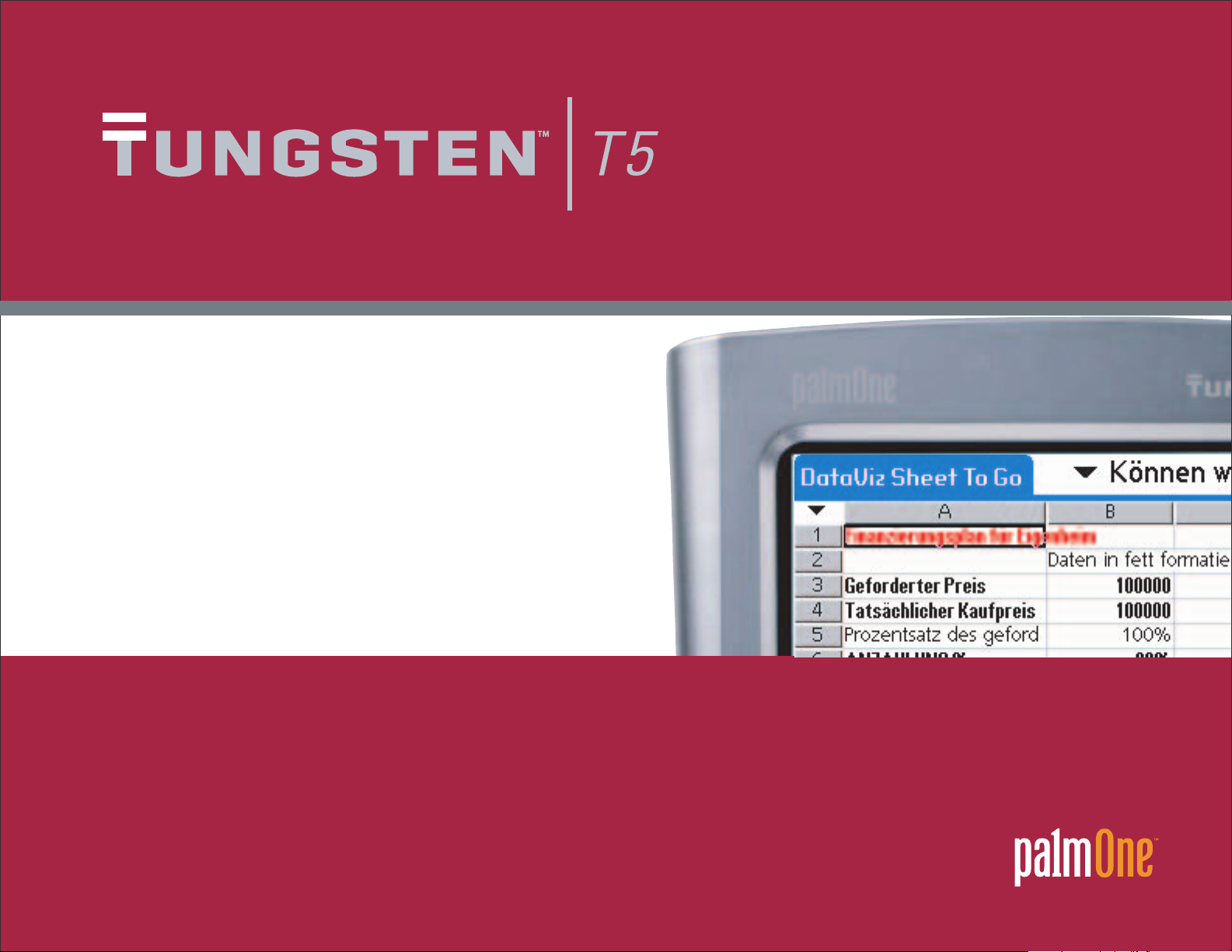
Erste Schritte
Page 2
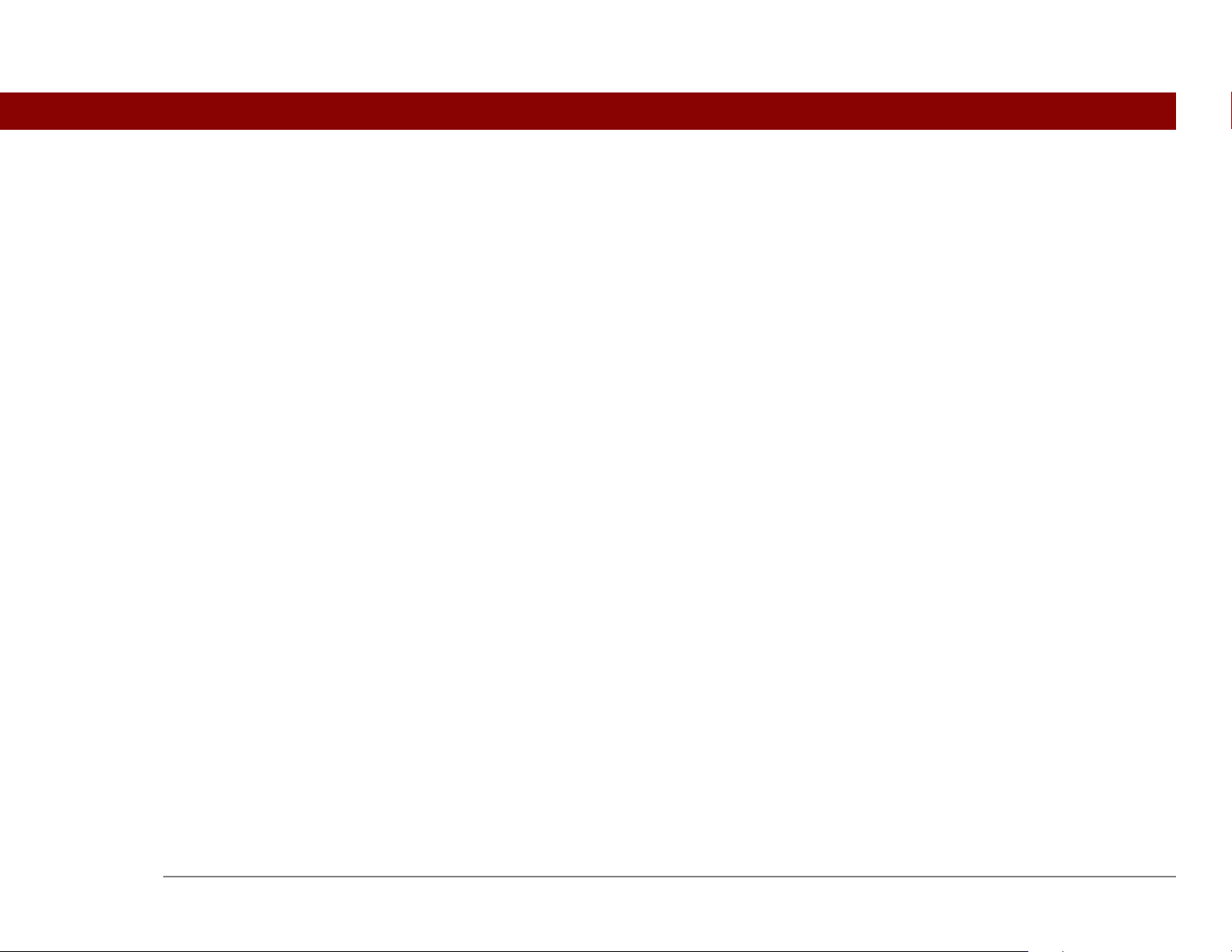
Copyright und Marken
© 2004 palmOne, Inc. Alle Rechte vorbehalten.
palmOne, Tungsten, das Tungsten-Logo, „T“ (stilisiert), Addit, Blazer, Graffiti, HotSync, das HotSync-Logo,
Palm, Palm Powered, Palm OS, das Palm-Logo und VersaMail sind entweder Marken oder eingetragene
Marken der Firma palmOne, Inc. bzw. die Firma palmOne besitzt exklusive Lizenzen. Alle anderen Markenoder Produktnamen können Marken der jeweiligen Eigentümer sein und werden lediglich zur Kennzeichnung
von Produkten oder Dienstleistungen genannt.
palmOne, Inc. verwendet Marken der Bluetooth-Funktechnologie mit ausdrücklicher Genehmigung von
Bluetooth SIG, Inc. RealPlayer ist eine Marke oder eingetragene Marke von RealNetworks, Inc. Layer-3Audiodekodierungstechnologie wird in Lizenz von Fraunhofer IIS und Thomson verwendet.
Dieses Produkt enthält Technologie aus dem Besitz der Microsoft Corporation und darf nicht ohne Lizenz
von Microsoft Licensing, GP verwendet oder vertrieben werden.
Haftungsausschluss und Haftungsbeschränkung
Die Firma palmOne, Inc. übernimmt keine Haftung für Schäden oder Verluste, die aus der Verwendung dieses
Handbuchs resultieren.
Die Firma palmOne, Inc. übernimmt keine Haftung für Verluste oder Ansprüche Dritter, die aus der
Verwendung dieser Software resultieren.Ferner übernimmt palmOne, Inc. keine Haftung für Schäden oder
Verluste, die durch Löschen von Daten als Folge von Fehlfunktionen, leeren Akkus oder Reparaturen
verursacht werden. Erstellen Sie stets Sicherungskopien aller wichtigen Daten auf anderen Medien, um
Datenverlust vorzubeugen.
[
! ]
WICHTIG
bevor Sie die Arbeit mit dem bzw. den begleitenden Softwareprogramm(en) aufnehmen. Durch
das Verwenden eines beliebigen Teils der Software erklären Sie sich mit den Bedingungen der
Lizenzvereinbarung für Endbenutzer einverstanden.
Lesen Sie die im Lieferumfang enthaltene Lizenzvereinbarung für Endbenutzer,
Tungsten™ T5-Handheld ii
Page 3

Die Software ist auch als Download verfügbar.
Die Palm® Desktop-Software wird auf CD geliefert. Wenn Sie auf Ihrem Computer kein CD-Laufwerk haben,
können Sie die Palm Desktop-Software unter www.palmOne.com/intl/support
herunterladen.
PN: 406-10116-01
Tungsten™ T5-Handheld iii
Page 4
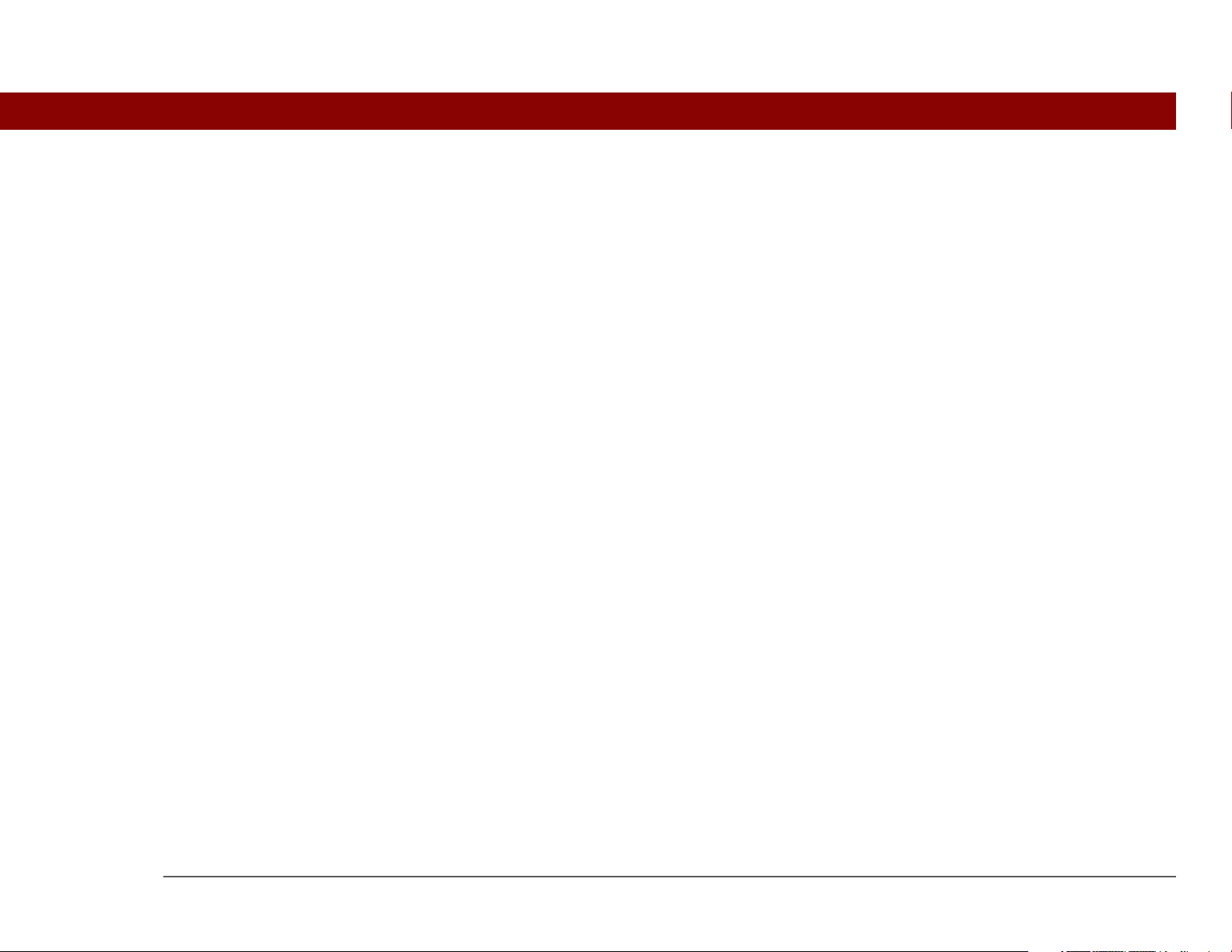
Inhalt
Informationen zu diesem Handbuch ..................................viii
Tipps zur Anzeige dieses Handbuchs.......................................................viii
Übersicht ......................................................................................................ix
Seitenleisten..................................................................................................x
Kapitel 1: Grundlagen .............................................................1
Bedienelemente auf dem Handheld ............................................................2
Welche Software befindet sich auf meinem Handheld? ...........................6
Was befindet sich auf der CD?.....................................................................9
Die Statusleiste verwenden .......................................................................12
Den Bildschirm drehen...............................................................................14
Mit der Navigationstaste arbeiten .............................................................15
Informationen auf dem Handheld eingeben ............................................18
Mit Menüs arbeiten.....................................................................................21
Handheld-Richtlinien ..................................................................................21
Weitere Informationen ...............................................................................23
Kapitel 2: Suchen und Öffnen von Dateien und
Anwendungen ........................................................................24
Favoriten und Anwendungen verwenden ................................................25
Dateien verwenden.....................................................................................27
Dateien und Ordner von einer Anwendung aus öffnen ..........................28
Weitere Informationen ...............................................................................28
Kapitel 3: Übertragen und Verwalten von Informationen
zwischen Handheld und Computer ......................................29
Programmspeicher und interner Speicher ...............................................30
Wie kann ich mit Daten arbeiten?..............................................................31
Wann verwende ich welche Methode? .....................................................32
Daten synchronisieren................................................................................35
Tungsten™ T5-Handheld iv
Page 5

Daten mit „File Transfer“ auf den Handheld übertragen ........................42
Den Laufwerkmodus für die Datenbearbeitung auf einem anderen
Computer verwenden ..........................................................................46
Weitere Informationen ...............................................................................50
Kapitel 4: Verwalten von Kontakten....................................51
Kontakte hinzufügen...................................................................................52
Kontakte in der Liste suchen......................................................................55
Einen Kontakt übertragen ..........................................................................56
Weitere Informationen ...............................................................................58
Kapitel 5: Verwalten des Kalenders.....................................59
Termine planen ...........................................................................................60
Termine überprüfen....................................................................................62
Alarm einrichten .........................................................................................63
Weitere Informationen ...............................................................................65
Kapitel 6: Verwalten von Office-Dateien .............................66
Wie kann ich Office-Dateien erstellen und verwalten? ............................67
Dateien über die Anwendung „Dokumente“ öffnen ...............................68
Weitere Informationen ...............................................................................69
Kapitel 7: Anzeigen von Fotos und Videos .........................70
Unterstützte Dateitypen..............................................................................71
Fotos oder Videos anzeigen .......................................................................72
Fotos oder Videos in Alben organisieren .................................................74
Fotos und Videos austauschen..................................................................76
Fotos oder Videos mit Bluetooth übertragen ...........................................77
Weitere Informationen ...............................................................................78
Kapitel 8: Anhören von Musik ..............................................79
MP3-Dateien auf den Handheld übertragen ............................................80
Musik von einer CD auf den Handheld übertragen..................................83
Auf dem Handheld Musik wiedergeben ...................................................88
Tungsten™ T5-Handheld v
Page 6
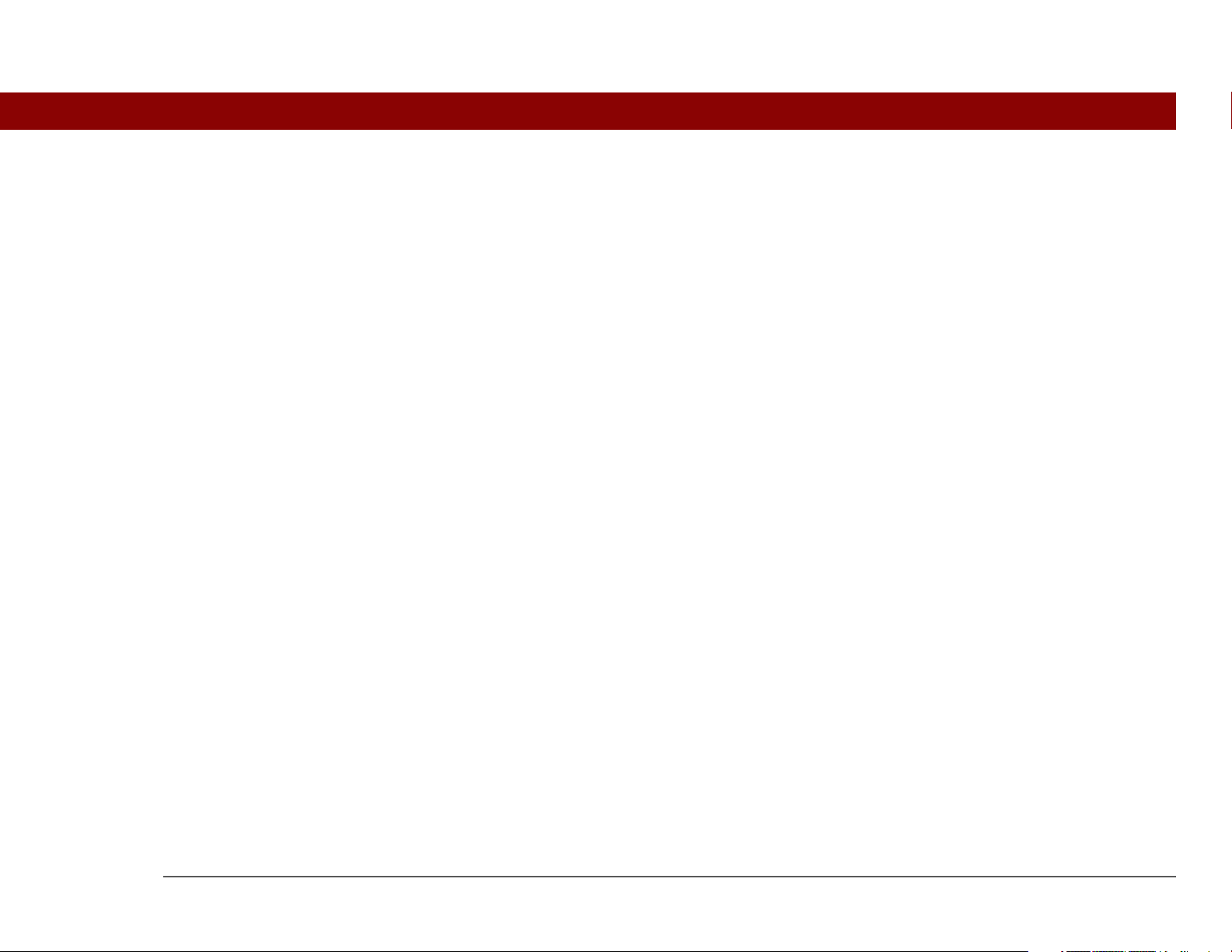
Weitere Informationen ...............................................................................90
Kapitel 9: Verwalten von Aufgaben.....................................91
Aufgaben erstellen......................................................................................92
Aufgaben ordnen ........................................................................................94
Aufgaben als erledigt markieren ...............................................................96
Weitere Informationen ...............................................................................97
Kapitel 10: Verfassen von Memos .......................................98
Memos erstellen .........................................................................................99
Memos anzeigen und bearbeiten ............................................................100
Weitere Informationen .............................................................................101
Kapitel 11: Verfassen von Notizen.....................................102
Eine Notiz erstellen ...................................................................................103
Notizen anzeigen und bearbeiten............................................................105
Weitere Informationen .............................................................................106
Kapitel 12: Herstellen drahtloser Verbindungen ..............107
Wie kann ich die integrierte Bluetooth-Funktechnologie nutzen?........108
Welche Arten von Verbindungen kann ich herstellen? .........................108
Wichtige Bluetooth-Einstellungen eingeben ..........................................110
Eine Telefonverbindung einrichten .........................................................112
Auf E-Mail und Internet drahtlos zugreifen ............................................117
Einrichten einer Verbindung für die drahtlose Synchronisierung........119
Weitere Informationen .............................................................................124
Kapitel 13: Versenden und Empfangen von E-Mail-
Nachrichten...........................................................................125
Konto einrichten........................................................................................126
E-Mail-Nachrichten abrufen und lesen ...................................................130
E-Mail-Nachrichten versenden ................................................................131
Anhänge verwenden ................................................................................133
Weitere Informationen .............................................................................138
Tungsten™ T5-Handheld vi
Page 7
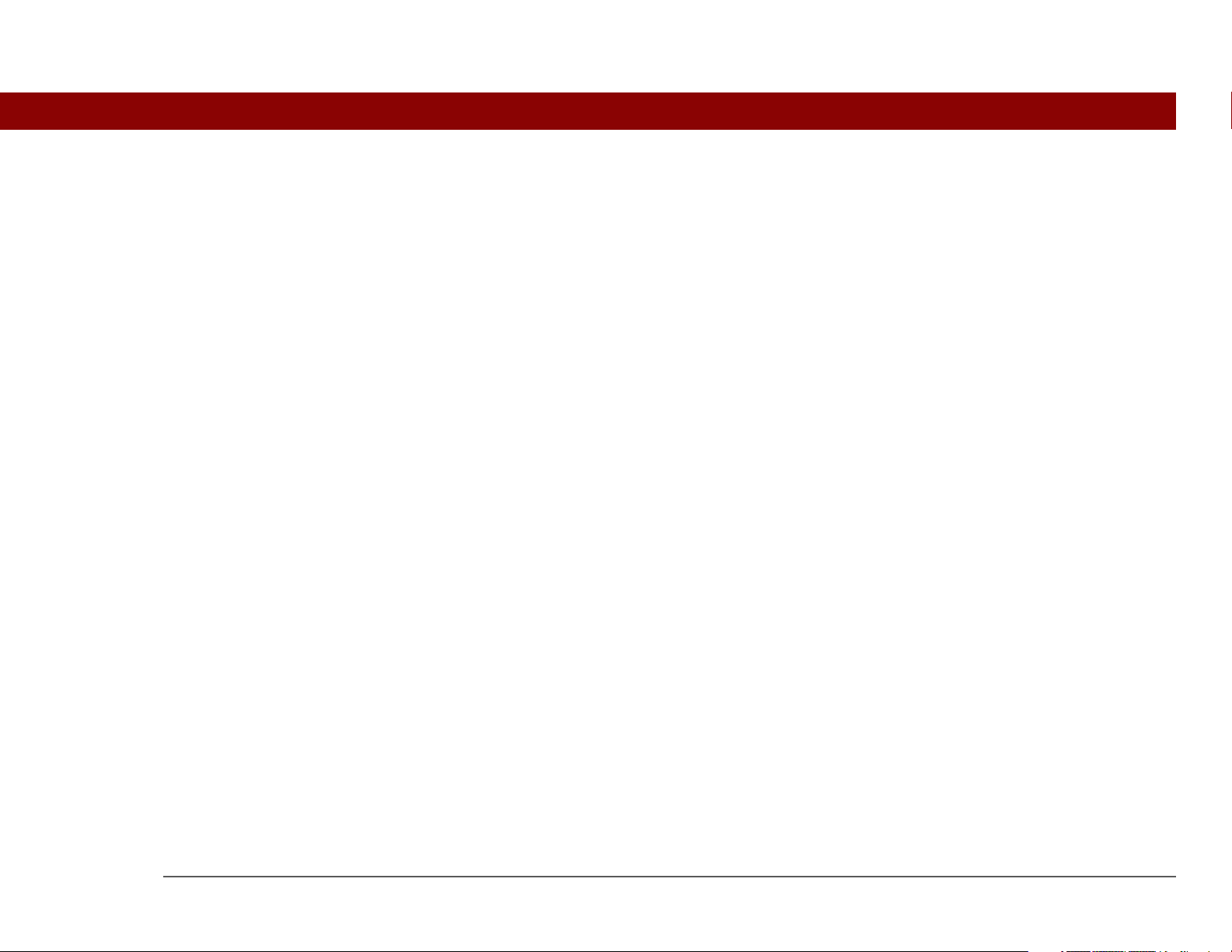
Kapitel 14: Versenden und Empfangen von Textnachrichten
139
SMS-Nachrichten versenden ...................................................................140
Eine Textnachricht anzeigen ....................................................................141
Weitere Informationen .............................................................................142
Kapitel 15: Surfen im Internet ............................................143
Eine Webseite öffnen................................................................................144
Weitere Informationen .............................................................................145
Kapitel 16: Erweitern des Handhelds.................................146
Welchen Erweiterungskartentyp kann ich verwenden? ........................147
Inwieweit kann ich von Erweiterungskarten profitieren? ......................147
Erweiterungskarte entfernen ...................................................................148
Erweiterungskarte einstecken ..................................................................149
Weitere Informationen .............................................................................150
Kapitel 17: Individuelles Anpassen des Handhelds ..........151
Datum und Uhrzeit einstellen ..................................................................152
Versehentliches Einschalten des Handhelds verhindern ......................156
Schriftarten ändern...................................................................................157
Den Hintergrund des Bildschirms ändern ..............................................159
Probleme beim Tippen auf dem Bildschirm korrigieren .......................161
Signaleinstellungen auswählen...............................................................162
Einträge in den Favoriten ändern ............................................................163
Weitere Informationen .............................................................................165
Kapitel 18: Häufig gestellte Fragen ...................................166
Weitere Informationen .............................................................................174
Vorschriften und Regeln......................................................175
Index ......................................................................................181
Tungsten™ T5-Handheld vii
Page 8
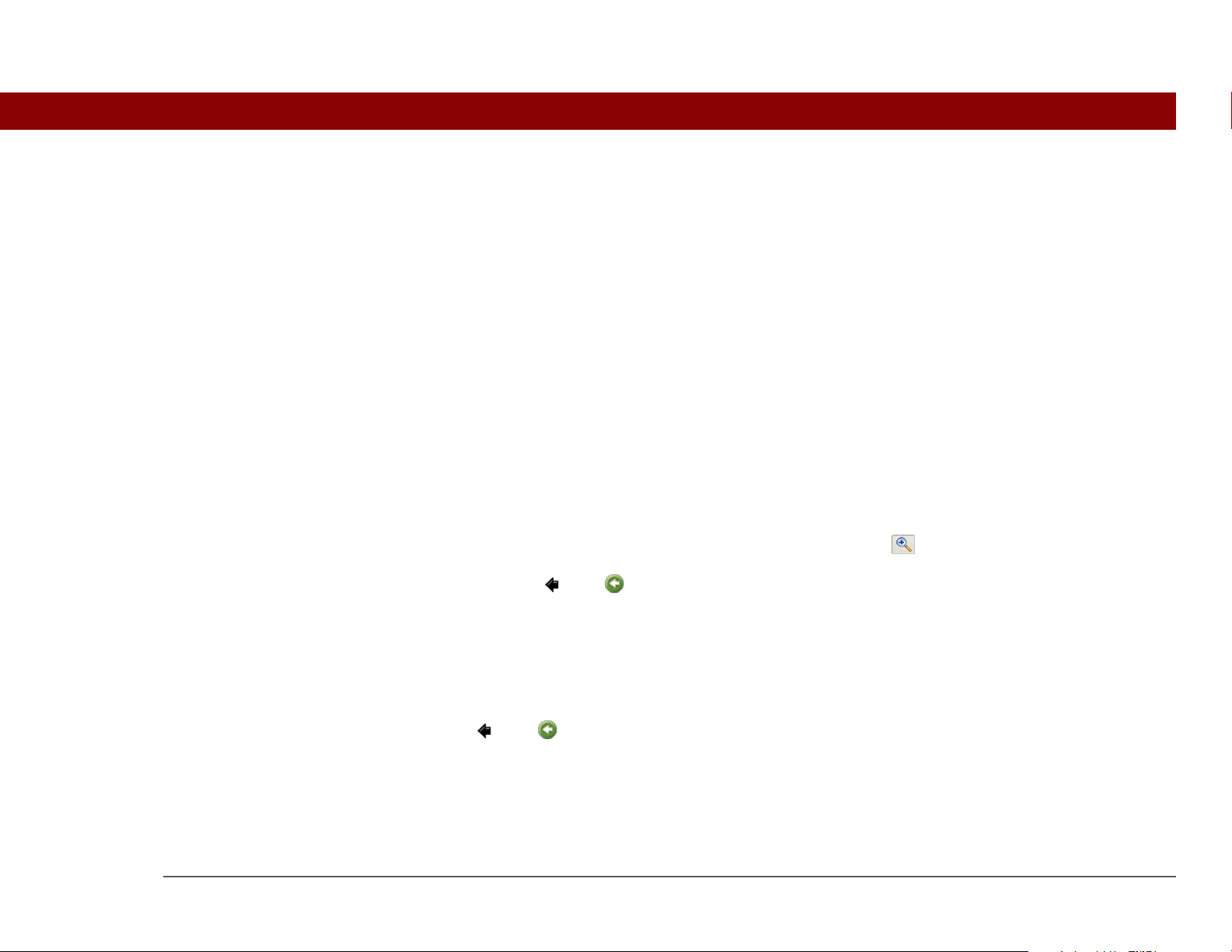
Informationen zu diesem Handbuch
[ ! ]
In diesem Handbuch werden alle Funktionen des Handhelds beschrieben, von
alltäglichen Aufgaben bis hin zu weiteren Funktionen, die nicht nur nützlich sind,
sondern auch Spaß machen.
Tipps zur Anzeige dieses Handbuchs
Erste Schritte
Führen Sie zunächst die
im Handheld-Paket unter
Bitte zuerst lesen
beschriebenen Schritte
zur Einrichtung des
Geräts und zur
Installation der Software
auf dem Computer und
dem Handheld aus.
Tungsten™ T5-Handheld viii
Das Handbuch liegt im Adobe Reader-Format vor. Die folgenden Tipps helfen Ihnen beim Lesen
und bei der Suche nach Informationen.
• Sie können die Seite vergrößern, indem Sie auf die Lupe klicken, den Cursor (der nun als
Lupe angezeigt wird) über die Seite bewegen und wiederholt klicken. Wenn Sie auf „Vorherige
Ansicht“ ( oder , je nach Ihrer Version von Acrobat Reader) klicken, kehren Sie zur
ursprünglichen Ansicht zurück.
• Klicken Sie auf einen Eintrag im Inhaltsverzeichnis oder im Index, um direkt zum entsprechenden
Abschnitt des Handbuchs zu gelangen.
• Wenn Sie eine Seite des Handbuchs über einen Link aufrufen, können Sie zu der Seite, die Sie
vor dem Klicken auf den Link gelesen haben, zurückkehren, indem Sie auf „Vorherige Ansicht“
( oder , je nach Ihrer Version von Acrobat Reader) klicken.
• Geben Sie bei der Angabe der zu druckenden Seitenzahlen die unten auf Ihrem
Computerbildschirm angezeigten Dateiseiten und nicht die gedruckten Seitenzahlen an. Wenn
Sie beispielsweise die vorliegende Seite drucken möchten, wählen Sie Seite 9 (die Dateiseite)
und nicht Seite viii (die gedruckte Seite) aus.
Page 9

Übersicht
g
Die einzelnen Kapitel enthalten Anweisungen, die Sie Schritt für Schritt beim Gebrauch des
Handhelds begleiten, sowie Querverweise und Seitenleisten.
Schritt-für-Schritt-Anweisungen
Hier finden Sie Informationen zu den Vorgehensweisen. Halten Sie in den Anleitungen nach den
folgenden Hinweisen Ausschau:
Fortsetzun
Fertig
[
! ]
WICHTIG
[ & ] OPTIONAL Ein Schritt, der nützlich sein könnte.
HINWEIS
NUR WINDOWS
NUR MAC
Dieser Hinweis am Seitenende verweist darauf, dass die Anleitung
auf der nächsten Seite fortgesetzt wird.
Dieser Hinweis weist darauf hin, dass die Anleitung abgeschlossen
ist. Sie haben alle erforderlichen Schritte ausgeführt.
Ein Schritt, den Sie nicht auslassen dürfen, da sonst Fehler auftreten
oder Informationen verloren gehen könnten.
Informationen, die sich nur auf bestimmte Fälle beziehen oder
nähere Erläuterungen zu einer Vorgehensweise liefern.
Eine Vorgehensweise oder ein Text, der sich nur auf eine Plattform
bezieht. In den meisten Fällen folgt einem solchen Hinweis die
entsprechende Vorgehensweise für die andere Plattform. Manchmal
gibt es für eine Vorgehensweise oder einen bestimmten Text für
Windows keine Entsprechung für Mac-Computer. Dies bedeutet,
dass für Benutzer, die mit einem Mac-Betriebssystem arbeiten, diese
Funktion nicht zur Verfügung steht.
Tungsten™ T5-Handheld ix
Page 10
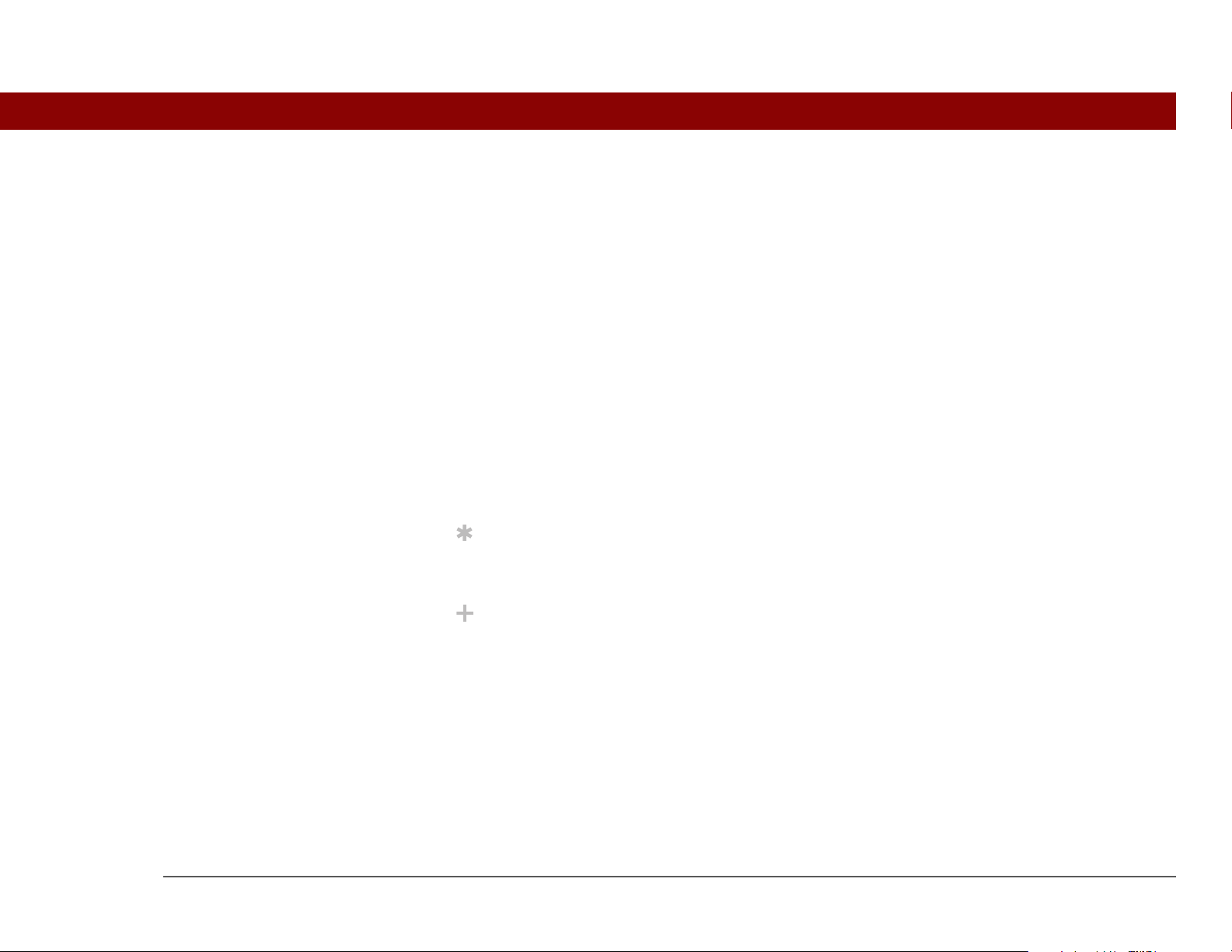
Links
[ ! ]
Links erscheinen in diesem Handbuch unterstrichen in den Seitenleisten und an anderen Stellen.
Kapitelthemen Über die Links auf der ersten Seite eines Kapitels gelangen Sie zu einem
bestimmten Themenabschnitt.
Seitenleisten
Erste Schritte
Aufgaben, die Sie erledigen müssen, bevor Sie die in einer Vorgehensweise oder einer Gruppe
von Vorgehensweisen beschriebenen Schritte ausführen können.
Hinweis
Ein Vorschlag zur optimalen Nutzung einer Funktion; eine Abkürzung; ein Verweis auf eine
ähnliche Funktion.
Wussten Sie schon?
Wissenswertes zum Thema, eventuell mit einem Link zu weiteren Informationen.
Schlüsselbegriff
»
Ein Fachbegriff zum beschriebenen Thema. Dieser kommt eventuell nur in diesem Handbuch
oder auf dem Handheld vor.
Support
Ein Verweis auf das Internet, wo Sie bei Problemen mit den in diesem Kapitel beschriebenen
Funktionen des Handhelds Hilfe erhalten.
Tungsten™ T5-Handheld x
Page 11
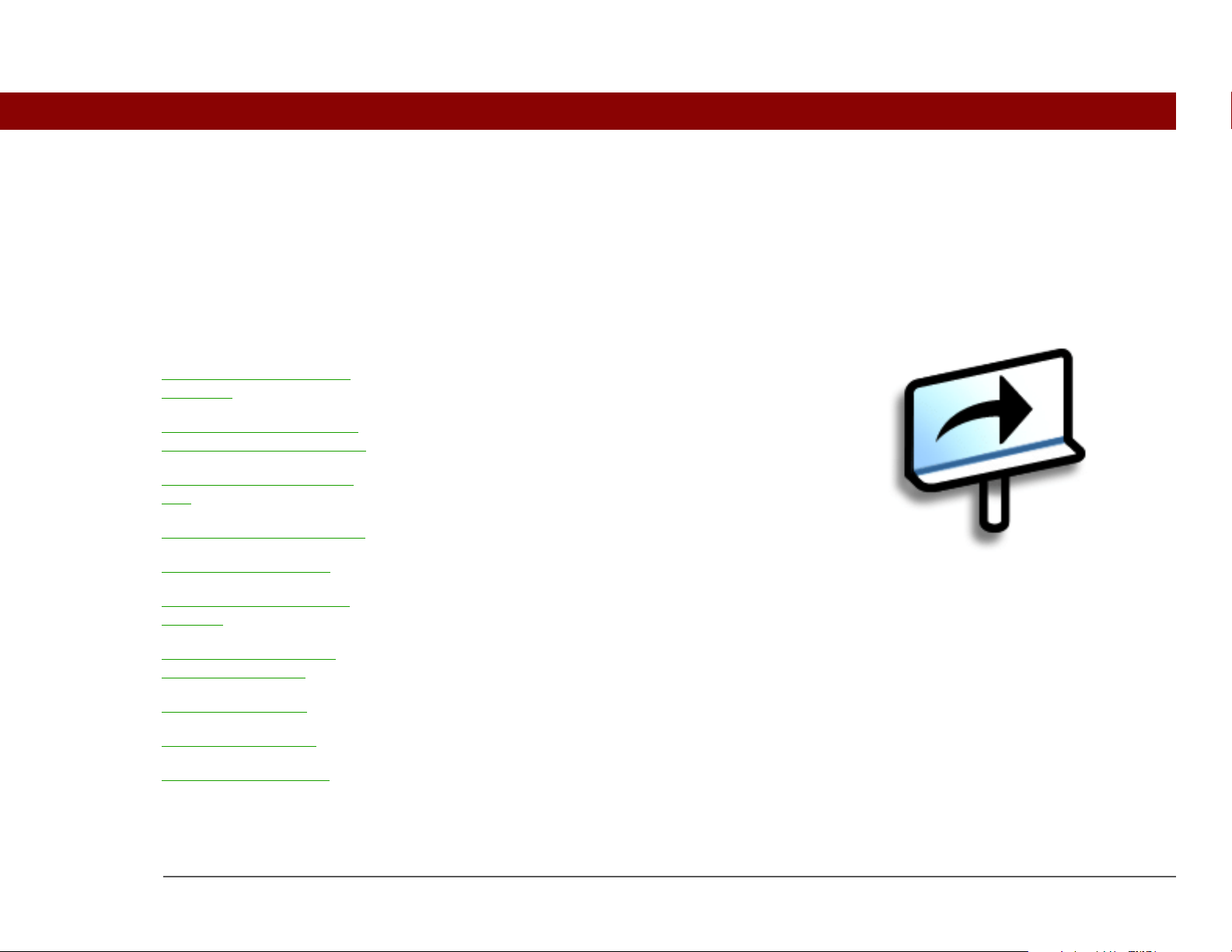
KAPITEL 1
Kapitelth
Grundlagen
emen
Bedienelemente auf dem
Handheld
Welche Software befindet
sich auf meinem Handheld?
Was befindet sich auf der
CD?
Die Statusleiste verwenden
Den Bildschirm drehen
Mit der Navigationstaste
arbeiten
Informationen auf dem
Handheld eingeben
Mit Menüs arbeiten
Handheld-Richtlinien
Weitere Informationen
Egal, ob Sie den Handheld im Büro, zu
Hause oder unterwegs verwenden, Sie
werden schnell herausfinden, warum
dieses Gerät auch als Personal Digital
Assistant (PDA) bezeichnet wird.
Genau wie ein guter Assistent hilft der
Handheld dabei, einen Überblick über
Ihre Termine, geschäftlichen und
privaten Kontakte, Aufgaben, Memos
und sogar Microsoft Office- und
Multimedia-Dateien zu behalten.
Mit Ihrem Handheld bleiben Sie
jederzeit produktiv und haben wichtige
Dateien und Dokumente stets dabei. Er
bietet außerdem drahtlosen Zugang zu
E-Mail, Textnachrichten und Internet.
Und auch für die Freizeit und zur
Entspannung hat der Handheld vieles
zu bieten: Sie können digitale Fotos
betrachten, Musik wiedergeben,
spielen und vieles mehr.
Vorteile
• Dateien und Ordner zur mobilen
Verwendung im internen FlashSpeicher mit über 170 MB
Speicherkapazität ablegen
• Zeit sparen und den Überblick
behalten
• Kompakt und leicht
• Niemals wichtige Informationen
verlieren
• Drahtlos kommunizieren
Tungsten™ T5-Handheld 1
Page 12

KAPITEL 1 Grundlagen
Bedienelemente auf dem Handheld
Bedienelemente auf der Vorderseite
Bildschirm
Navigationstaste
Home
Kalender
Schnellzugriff
Dateien
Kontakte
Bildschirm Der Bildschirm zeigt die Anwendungen und Informationen an, die im
Handheld gespeichert sind. Der Bildschirm ist berührungssensitiv.
Der Eingabebereich wird angezeigt, wenn Sie auf das
Eingabesymbol in der Statusleiste tippen
Eingabebereich, um Infos mit der Graffiti® 2-Schrift
Bildschirmtastatur
einzugeben.
. Verwenden Sie den
oder der
Navigationstaste Damit bewegen Sie sich auf dem Handheld und wählen Elemente zum
Anzeigen auf dem Bildschirm aus.
Tungsten™ T5-Handheld 2
Page 13
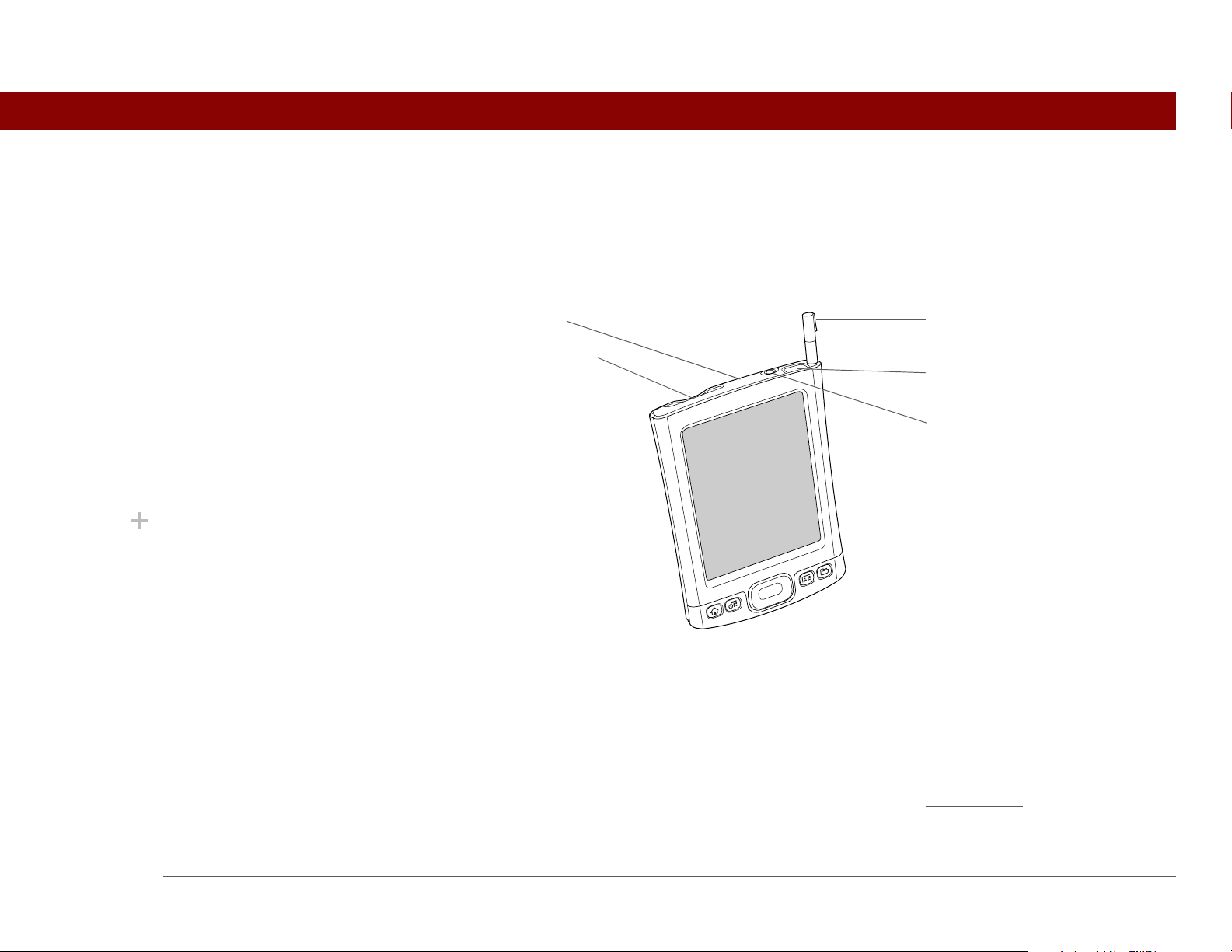
KAPITEL 1 Grundlagen
Schnellzugriff Damit schalten Sie den Handheld ein und öffnen Anwendungen wie
Bedienelemente oben und an der Seite
„Favoriten“, „Kalender“, „Kontakte“ oder „Dateien“.
Schlüsselbegriff
»
IR Kurz für Infrarot.
Daten werden über
Infrarottechnologie
zwischen zwei
Infrarotanschlüssen
übertragen, die wenige
Meter voneinander
entfernt sind.
Wussten Sie schon?
Durch Übertragung von
Daten haben Sie die Möglichkeit, Termine, Adressen, Telefonnummern
usw. schnell gemeinsam
zu nutzen.
Infrarotanschluss
Erweiterungssteckplatz
Infrarotanschluss
Erweiterungssteckplatz
Stift
Ein-/Ausschaltknopf
Kopfhöreranschluss
Über den Infrarotanschluss übertragen Sie Daten
und anderen Geräten, die über einen Infrarotanschluss verfügen.
Hier können Sie eine Erweiterungskarte (separat erhältlich) einstecken
und dann Daten sichern sowie Speicherplatz, Anwendungen und Zubehör
zum Handheld hinzufügen.
zwischen Handhelds
Ein-/Ausschaltknopf
Tungsten™ T5-Handheld 3
Hiermit schalten Sie den Handheld und die Tastensperre
ein bzw. aus.
(falls aktiviert)
Page 14

KAPITEL 1 Grundlagen
Kopfhöreranschluss
Stift Damit geben Sie durch Schreiben oder Tippen Informationen auf dem
Hier können Sie standardmäßige 3,5-mm-Stereo-Kopfhörer (separat
erhältlich) für Audioanwendungen an den Handheld anschließen.
Handheld ein. Schieben Sie den Stift aus der Halterung und halten Sie ihn
wie einen Bleistift oder Kugelschreiber. Statt des Stifts können Sie auch
Ihre Fingerspitzen verwenden, doch berühren Sie den Bildschirm unter
keinen Umständen mit Ihren Fingernägeln, Kugelschreibern oder anderen
spitzen Gegenständen.
Tungsten™ T5-Handheld 4
Page 15
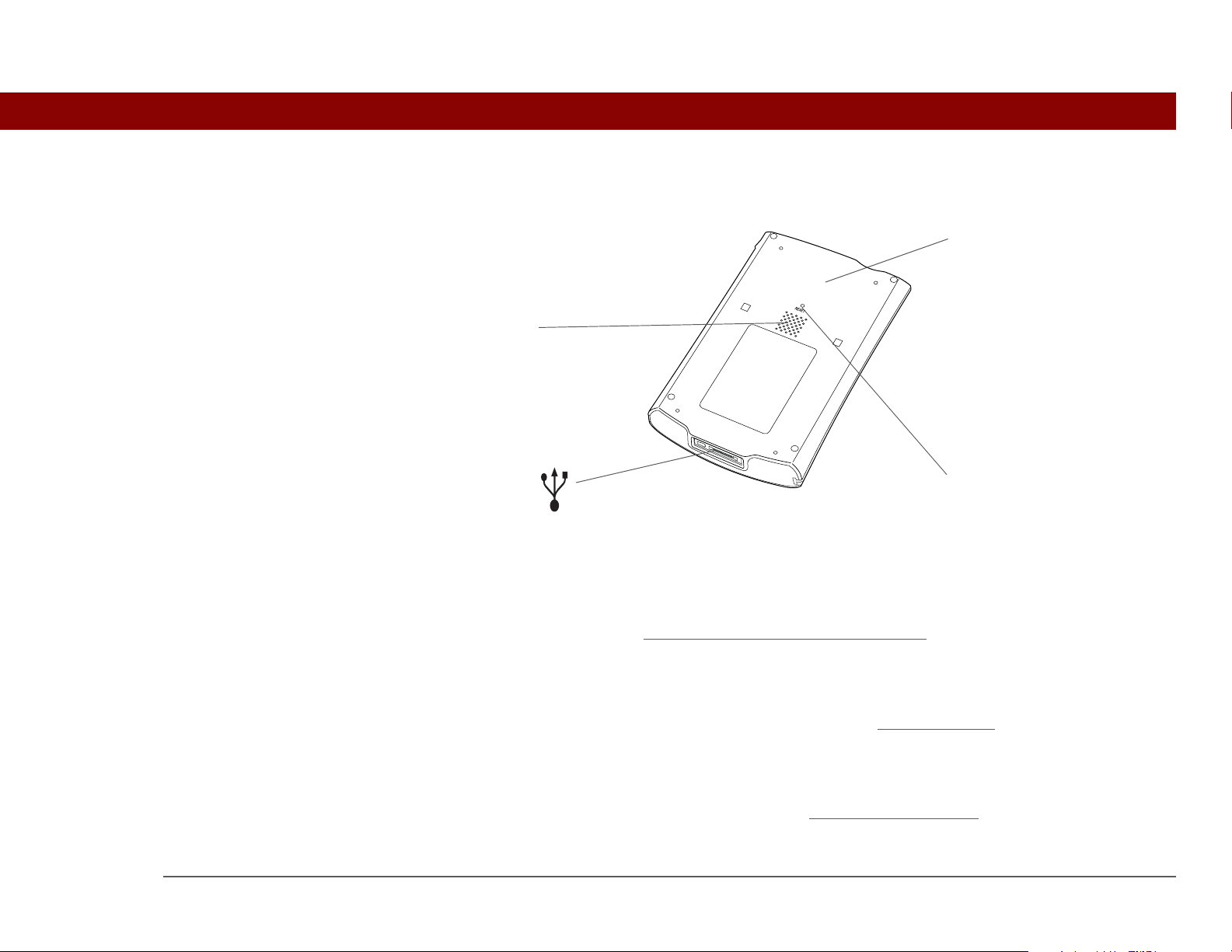
KAPITEL 1 Grundlagen
Bedienelemente an der Rückseite
Schlüsselbegriff
»
USB Mit diesem
Anschluss oder Kabel
wird in der Regel Zubehör
an einen Computer
angeschlossen.
®
-Funkmodul
Lautsprecher
MultiAnschluss
Bluetooth
(intern)
Rücksetztaste
Lautsprecher Über den Lautsprecher werden Alarm-, Spiel- und Systemsignale
sowie Musik wiedergegeben.
Rücksetztaste Damit setzen Sie den Handheld zurück
, wenn er einfriert (nicht mehr
reagiert).
Multi-Anschluss Damit können Sie ein USB-Kabel (im Lieferumfang enthalten) oder
eine Docking-Station (separat erhältlich) an den Computer
anschließen und Informationen synchronisieren
oder austauschen.
Auch zum Verbinden des Ladegeräts mit dem Handheld – entweder
direkt über den Anschluss oder über das USB-Kabel.
BluetoothFunkmodul (intern)
Auf diese Weise kann Ihr Handheld mit anderen Geräten (separat
erhältlich) mithilfe der Bluetooth-Technologie
kommunizieren.
Tungsten™ T5-Handheld 5
Page 16

KAPITEL 1 Grundlagen
Welche Software befindet sich auf meinem Handheld?
Hinweis
Können Sie einige dieser
Anwendungen nicht
finden? Drücken Sie
„Home“ zweimal, um alle
Programme in der
Ansicht Anwendungen
anzuzeigen.
Auf dem Handheld sind bereits Anwendungen vorinstalliert und einsatzbereit.
0
Favoriten Erstellen Sie eine Liste Ihrer häufig verwendeten Anwendungen, Dateien und
Ordner – für einfaches Auffinden und schnelles Öffnen.
Dateien Zeigen Sie Dateien und Ordner auf dem internen Laufwerk des Handhelds an,
organisieren und öffnen Sie sie.
Kalender Verwalten Sie alle Ihre Termine – egal, ob einzelne Einträge wie Mittagessen mit
einem Freund oder wiederkehrende oder mehrtägige Ereignisse wie
wöchentliche Besprechungen und Urlaub. Sie können die Termine sogar nach
Kategorien farblich kennzeichnen.
Kontakte Speichern Sie Namen und Adressen, Telefonnummern, E-Mail- und
Internetadressen – sogar Erinnerungen an Geburtstage und Fotos werden
unterstützt.
Dokumente Erstellen und bearbeiten Sie Microsoft Word- und Excel-Dateien und zeigen Sie
sie an. Gestalten Sie PowerPoint-Dateien.
palmOne™
Zeigen Sie Fotos und Videos an und organisieren Sie sie.
Medien
RealPlayer von
palmOne
Speichern Sie Musik, erstellen Sie Titellisten und hören Sie sich auf dem
Handheld Songs an. Für diese Anwendung können Sie ein Desktop-Gegenstück
von der CD installieren (nur Windows). Sowohl Mac- als auch Windows-Benutzer
können RealPlayer auf dem Handheld verwenden.
Bluetooth
®
Sie können drahtlose Verbindungen mit Mobiltelefonen, Netzwerken oder
Computern einrichten, um Daten auszutauschen.
VersaMail
®
Versenden, empfangen und verwalten Sie E-Mail-Nachrichten ganz ohne Kabel
über die in den Handheld integrierte drahtlose Bluetooth-Technologie oder durch
eine Synchronisierung mit Ihrem Windows-Computer.
Tungsten™ T5-Handheld 6
Page 17
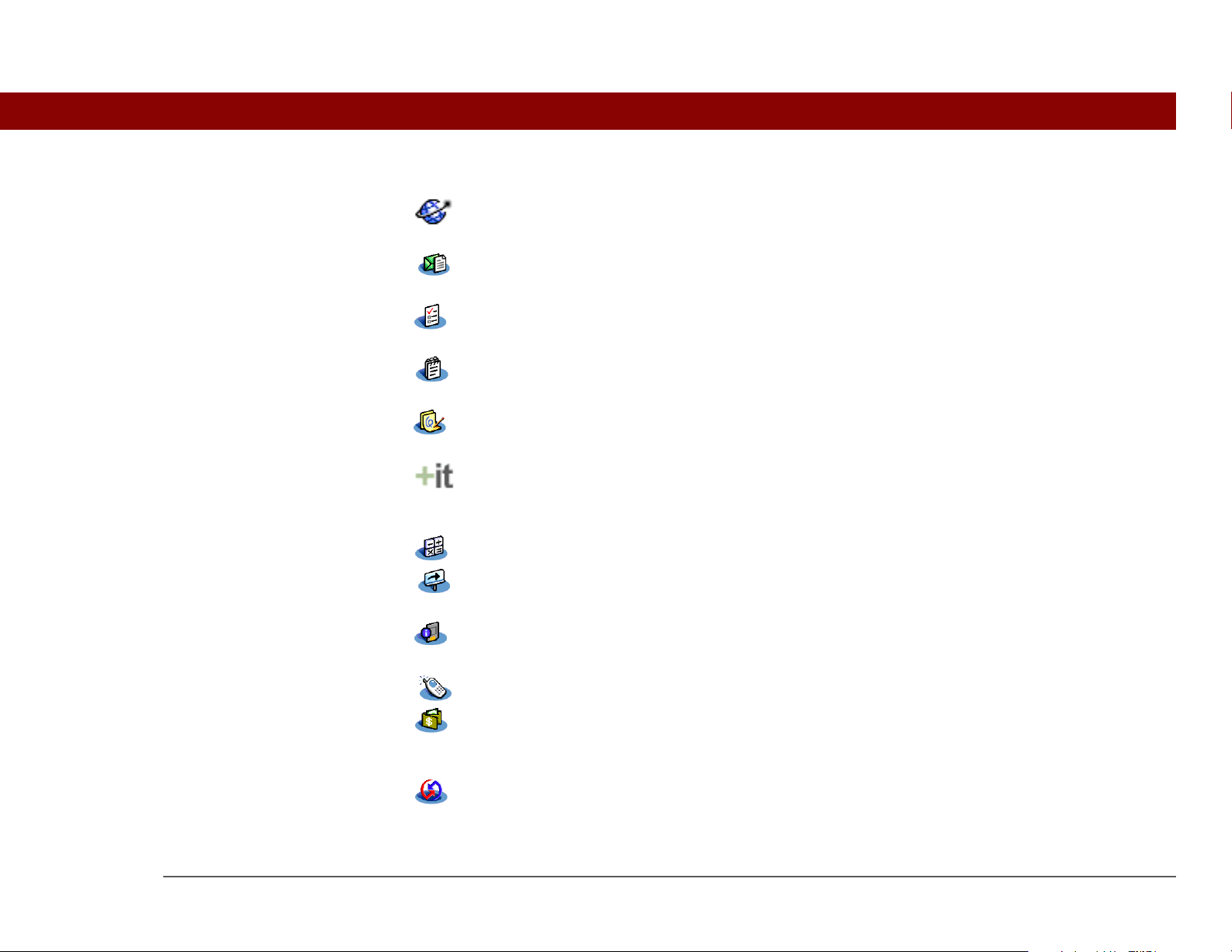
KAPITEL 1 Grundlagen
Internet Besuchen Sie mithilfe der integrierten Bluetooth-Technologie des Handhelds Ihre
SMS Mithilfe der integrierten Bluetooth-Technologie können Sie mit dem Handheld
Aufgaben Hier haben Sie alle Ihre Aufgaben im Griff. Sie können Aufgaben notieren,
Memos Unter Memos lassen sich Besprechungsnotizen, Bücher- und Filmlisten, Rezepte
Notizen In der Anwendung „Notizen“ können Sie Notizen in Ihrer eigenen Handschrift
Addit™ Über diese Anwendung können Sie Softwareanwendungen für den Handheld in
Rechner Führen Sie grundlegende mathematische Berechnungen aus.
bevorzugten Websites.
Textnachrichten (SMS) senden und empfangen.
Prioritäten setzen, Alarmsignale einrichten und Ihre Termine verwalten.
und alle möglichen anderen Informationen festhalten.
direkt auf den Bildschirm schreiben.
der Vorschau betrachten, ausprobieren und kaufen (nur Windows; Internetzugriff
erforderlich).
Quick-Tour Hier erhalten Sie einen Überblick über den Handheld und Anleitungen zur
Eingabe von Informationen.
Karteninfo Zeigen Sie Informationen von der im Steckplatz eingesteckten Erweiterungskarte
an.
Wählen Wählen Sie Telefonnummern direkt vom Handheld aus.
Kosten Mit der Anwendung „Kosten“ können Sie Geschäfts- und Reisekosten erfassen
und nach der Datensynchronisierung mit dem Computer Spesenabrechnungen
ausdrucken.
HotSync
®
HotSync bietet Ihnen die Möglichkeit, die Daten vom Handheld mit denen auf
dem Computer zu synchronisieren.
Tungsten™ T5-Handheld 7
Page 18

KAPITEL 1 Grundlagen
Einstellen Hier haben Sie die Möglichkeit, die Lautstärke-, Farb- und Sicherheitseinstellun-
Weltzeituhr Hier haben Sie die Möglichkeit, Ihre Ortszeit und die Uhrzeit zwei weiterer Orte
Laufwerkmodus Schließen Sie den Handheld als externes Wechsellaufwerk an einen Mac-
gen des Handhelds und vieles mehr anzupassen.
einzustellen. Außerdem können Sie einen Alarm einrichten, um sich wecken zu
lassen.
Computer an oder verwenden Sie es für den Gastzugang auf einem WindowsComputer, auf dem „File Transfer“ nicht installiert ist. Öffnen Sie Dateien vom
Handheld auf dem Computer und verschieben, kopieren und verwalten Sie Daten
zwischen Handheld und Computer.
Tungsten™ T5-Handheld 8
Page 19
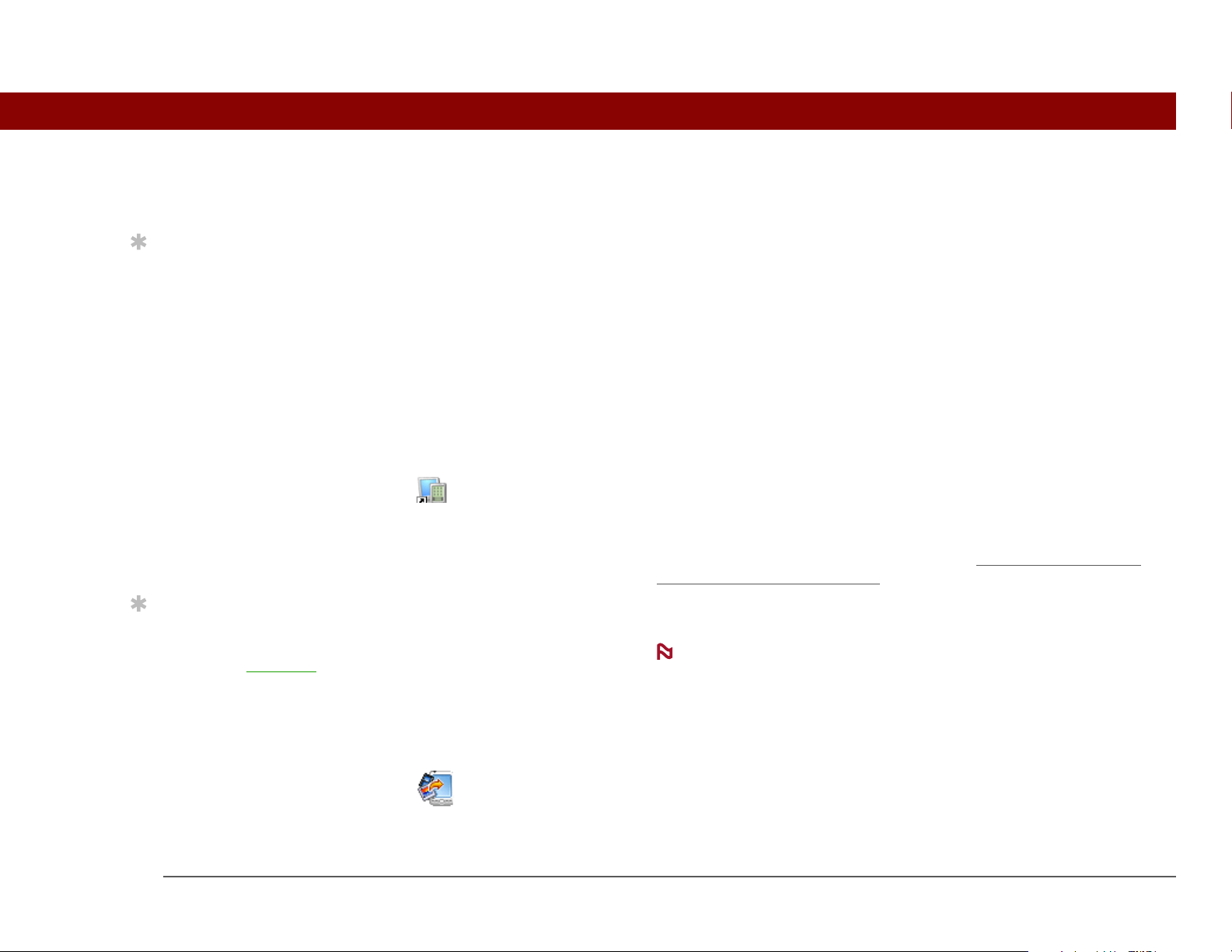
KAPITEL 1 Grundlagen
Was befindet sich auf der CD?
Hinweis
Zum Installieren
zusätzlicher Software von
der CD legen Sie diese in
das CD-Laufwerk ein und
führen Sie folgende
Schritte durch:
Windows: Klicken Sie auf
dem Bildschirm „Lernen
Sie Ihren Handheld
kennen“ auf die Option
„Mehr Software für Ihren
Handheld“.
Mac: Doppelklicken Sie
auf das Ordnersymbol
„Software Essentials“.
Hinweis
Nach dem Installieren
einer Anwendung sollten
Sie sie den Favoriten
hinzufügen, wenn Sie sie
häufig verwenden.
Auf der Tungsten™ T5-Software-Installations-CD befindet sich u. a. Desktop-Software für den
Computer und zusätzliche Software für den Handheld.
Mit der Desktop-Software können Sie auf dem Computer Informationen vom Handheld anzeigen,
eingeben und verwalten. Wenn Sie die Desktop-Software installiert haben, können Sie eine
Sicherheitskopie der Handheld-Daten auf dem PC erstellen.
Die zusätzliche Handheld-Software bietet Ihnen noch mehr Möglichkeiten. Wenn Sie den Handheld
eingerichtet haben, können Sie einige (oder alle) dieser Anwendungen installieren. Sie können
diese Anwendungen jederzeit installieren, nachdem Sie den Handheld eingerichtet haben.
Die Software-Installations-CD umfasst u. a. Folgendes:
0
Palm Desktop-Software Informationen in den Anwendungen „Kalender“, „Kontakte“,
„Aufgaben“, „Memos“ und „Kosten“ auf dem Computer anzeigen,
eingeben, verwalten und sichern. Sie können auch Informationen über
„Notizen“ und „Medien“ („Kosten“ und „Medien“ nur Windows)
anzeigen, verwalten und speichern. Bei der Synchronisierung des
Handhelds mit dem Computer werden diese Informationen auf beiden
Geräten aktualisiert. Diese Anwendung wird automatisch während der
ersten Installation von der CD eingerichtet.
HINWEIS
mit Microsoft Outlook auf dem Computer synchronisieren (nur
Windows). Dabei werden alle Daten aus den Anwendungen „Kontakte“,
„Kalender“, „Aufgaben“ und „Memos“ mit Outlook synchronisiert.
Informationen aus „Kosten“, „Notizen“ und „Medien“ werden mit der
Palm Desktop-Software synchronisiert.
Während der CD-Installation können Sie den Handheld
palmOne™ Quick Install
(nur Windows)
Tungsten™ T5-Handheld 9
Installiert Anwendungen von Ihrem Windows-PC auf den Handheld
oder auf eine Erweiterungskarte im Erweiterungssteckplatz des
Handhelds. Diese Anwendung wird automatisch während der
erstmaligen Installation von der CD eingerichtet.
Page 20

KAPITEL 1 Grundlagen
Wussten Sie schon?
Sie können Anwendungen in Kategorien einsortieren. Einige
Anwendungen werden
bei der Installation automatisch einer bestimmten Kategorie zugeordnet;
andere der Kategorie
„Nicht abgelegt“. Sämtliche Programme werden
in der Kategorie „Alle“
unter Anwendungen
gezeigt. Sie weisen eine
Anwendung einer Kategorie zu, indem Sie im
Menü „Anwendungen“
die Option „Kategorie“
auswählen. Tippen Sie
auf die Auswahlliste neben dem Namen der Anwendung und markieren
Sie eine Kategorie.
an-
Droplet „Senden an
Handheld“ (nur Mac)
palmOne™ File Transfer
(nur Windows)
Erste Schritte Sie können das Handbuch „Erste Schritte“ immer mit sich führen und
AudiblePlayer Mit AudiblePlayer haben Sie die Möglichkeit, sich Zeitungen, Bücher,
Documents To Go Desktop-Gegenstück für die Anwendung „Dokumente“ auf dem
Installiert Anwendungen und überträgt Dateien von Ihrem Mac-PC auf
den Handheld oder auf eine Erweiterungskarte im Erweiterungssteckplatz des Handhelds. Diese Anwendung wird automatisch während der
ersten Installation von der CD eingerichtet.
Installiert Anwendungen und überträgt Ordner und Dateien von Ihrem
Windows-PC in den internen Flash-Speicher
eine Erweiterungskarte. Diese Anwendung wird automatisch während
der erstmaligen Installation von der CD eingerichtet.
bei Bedarf auf dem Handheld anzeigen. Sie können diese Datei für den
mobilen Einsatz auch auf dem Handheld speichern; sie wird
automatisch bei der erstmaligen Installation von der CD in der Palm
Desktop-Hilfe installiert.
Radiosendungen, Sprachkurse und vieles mehr anzuhören (nur
Windows; Download erfordert Internetzugriff, eventuell wird eine
zusätzliche Gebühr erhoben).
Handheld. Hiermit können Sie Microsoft Word-, Excel- und PowerPointDateien in den Ordner „Dokumente“ im internen Laufwerk des
Handhelds verschieben und neue Dateien in diesen Formaten erstellen
oder bearbeiten.
des Handhelds oder auf
RealPlayer DesktopAnwendung
Tungsten™ T5-Handheld 10
Desktop-Gegenstück (nur Windows) für die Musikanwendung
RealPlayer auf dem Handheld. Damit können Sie CDs in MP3-Dateien
konvertieren und diese auf dem Handheld wiedergeben. Sowohl Macals auch Windows-Benutzer können RealPlayer auf dem Handheld
verwenden.
Page 21

KAPITEL 1 Grundlagen
Windows Media Player/
Direct X
QuickTime Wird mit der Anwendung „palmOne Medien“ verwendet. Erforderlich,
Java Technologies Laden Sie WebSphere Micro Environment zur Ausführung von Java
Handmark Solitaire Mit diesem Solitaire-Spiel werden Sie sich stundenlang vergnügen.
Adobe Reader
für Palm OS
Power by Hand eReader Wenn Sie eBooks aus dem Internet kaufen und herunterladen, können
Wird mit der Anwendung „palmOne Medien“ verwendet. Direct X
ist für die Anwendung „Medien“ erforderlich, um Videos für die
Wiedergabe auf dem Handheld vorzubereiten. Windows Media Player
wird von der Anwendung „Medien“ zum Anzeigen von Videos
verwendet, die zur Wiedergabe auf dem Handheld optimiert wurden.
(Nur Windows).
um Videos in bestimmten Formaten für die Wiedergabe auf dem
Handheld zu optimieren.
HINWEIS
enthalten. Mac-Computer ist QuickTime Teil der Installation von OS X.
(J2ME) auf Ihren Handheld herunter und greifen Sie auf noch mehr
Software und Funktionen zu. (Für den Download ist eine
Internetverbindung erforderlich.)
Hiermit können Sie für den Bildschirm des Handhelds
maßgeschneiderte PDF-Dateien anzeigen.
Sie diese zu jedem beliebigen Zeitpunkt an jedem beliebigen Ort lesen.
QuickTime ist nur auf der CD für Windows-Computer
VPN-Client-Software Stellt eine sichere drahtlose Verbindung zum Firmennetzwerk her – für
Sicherheit beim Senden und Empfangen von E-Mails und beim Zugriff
auf das Firmenintranet u. a. (Für den Download ist eine Internetverbindung erforderlich.)
Lernprogramm Hier erfahren Sie alles über die Hauptfunktionen Ihres Handhelds. Das
Lernprogramm umfasst eine Vorstellung Ihres Handhelds und Schrittfür-Schritt-Anweisungen. Greifen Sie darauf über die CD zu.
Tungsten™ T5-Handheld 11
Page 22

KAPITEL 1 Grundlagen
H
Die Statusleiste verwenden
Die Statusleiste unten im Bildschirm des Handhelds erscheint in jedem Bildschirm und ermöglicht
Ihnen den Zugriff auf nützliche Extras.
ome
Suchen
Menü
System-Info
Alarm
Bluetooth-Steuerung
Vollbild-Schreibbereich
Bildschirmdrehung
Eingabe
0
Tungsten™ T5-Handheld 12
Page 23
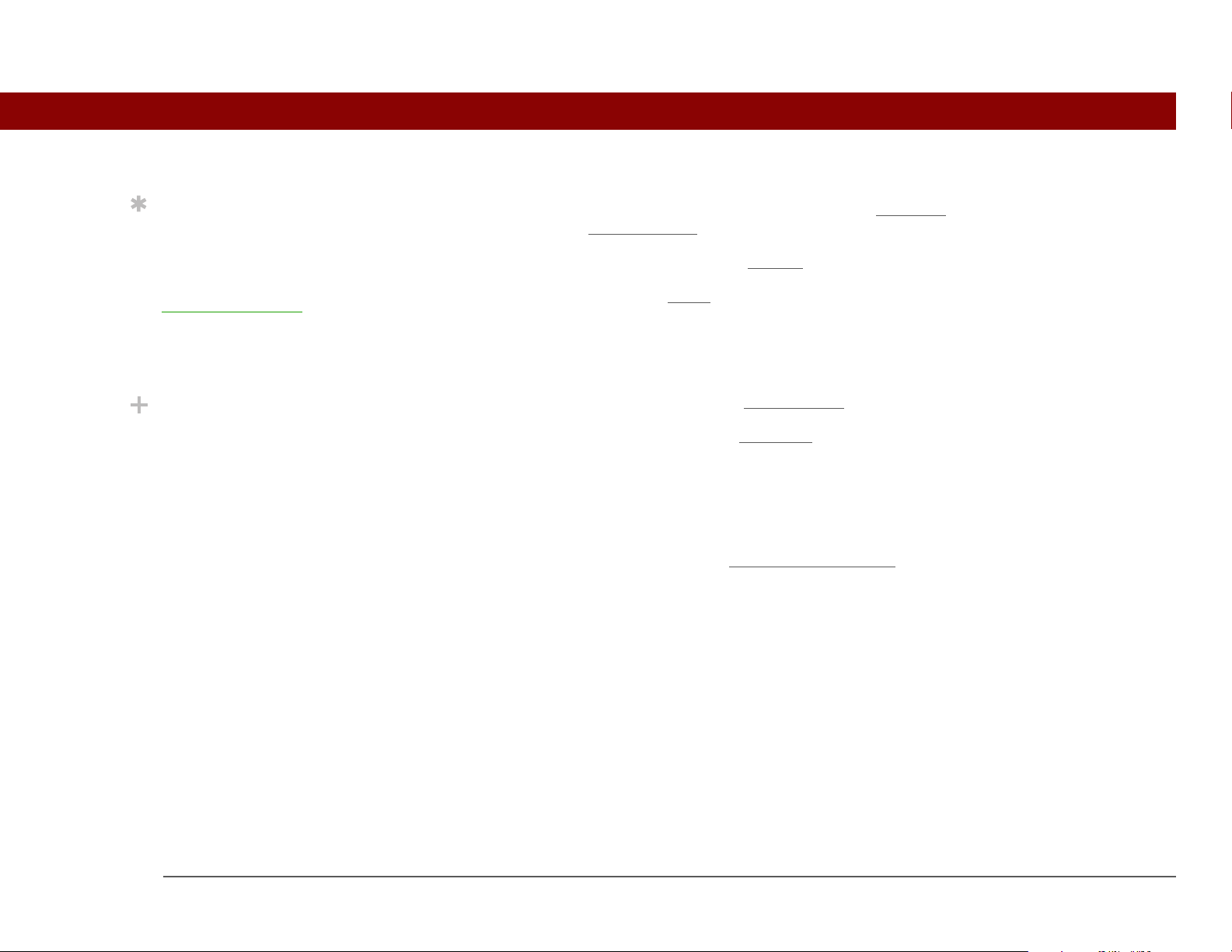
KAPITEL 1 Grundlagen
Hinweis
Verwenden Sie das Dialogfeld „Suchen“, um bestimmte
Informationselemente im
Programmspeicher
Handhelds zu finden, z. B.
einen Namen oder eine
Telefonnummer.
des
Wussten Sie schon?
Das Symbol „SystemInfo“ zeigt die aktuelle
Uhrzeit in der Statusleiste
an.
Home Tippen Sie zum einmal zum Öffnen der Favoriten
Anwendungen
Suchen Öffnet das Dialogfeld Suchen
Menü Öffnet das Menü
System-Info Öffnet das Dialogfeld „Systeminformationen“. Im Dialogfeld werden Datum
und Uhrzeit, der verfügbarer Speicher und der Batteriestand angezeigt.
Außerdem können Systemsignale und Bildschirmhelligkeit eingestellt werden.
Alarm Zeigt den Bildschirm Erinnerungen
BluetoothSteuerung
VollbildSchreibbereich
Bildschirmdrehung
Eingabe Blendet den Eingabebereich ein und aus. Wählen Sie das Symbol aus und
Zeigt das Dialogfeld Bluetooth
ausgeschaltet wird und Verbindungen zu anderen Bluetooth-Geräten
hergestellt werden können.
Aktiviert bzw. deaktiviert den Vollbild-Schreibbereich.
Wechselt zwischen Hoch- und Querformat
halten Sie es gedrückt, um den Eingabebereich anzuzeigen.
.
.
für den aktuellen Bildschirm.
an.
an, über das die Bluetooth-Funktion ein- und
.
und zweimal zum Öffnen von
Tungsten™ T5-Handheld 13
Page 24
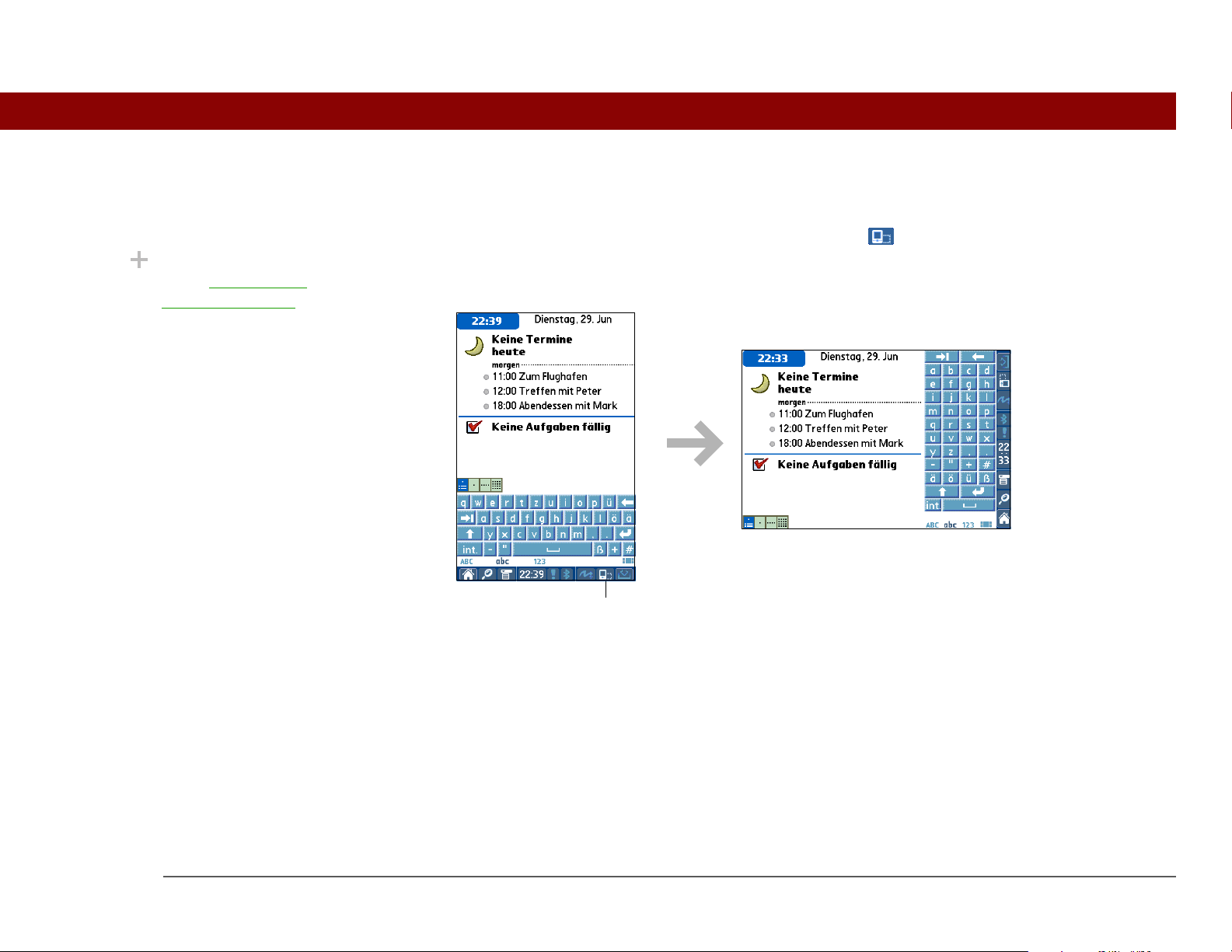
KAPITEL 1 Grundlagen
Den Bildschirm drehen
Durch Auswahl des Symbols für die Bildschirmdrehung in der Statusleiste können Sie
Wussten Sie schon?
Durch Auswahl der
Drehungsrichtung
können Sie einstellen,
wie der Bildschirm im
Querformat gedreht wird.
zwischen Hoch- und Querformat wechseln. Das Querformat ist ideal für Tabellenkalkulationen,
E-Mail, Webseiten und Fotos.
Bildschirmdrehung
Tungsten™ T5-Handheld 14
Page 25
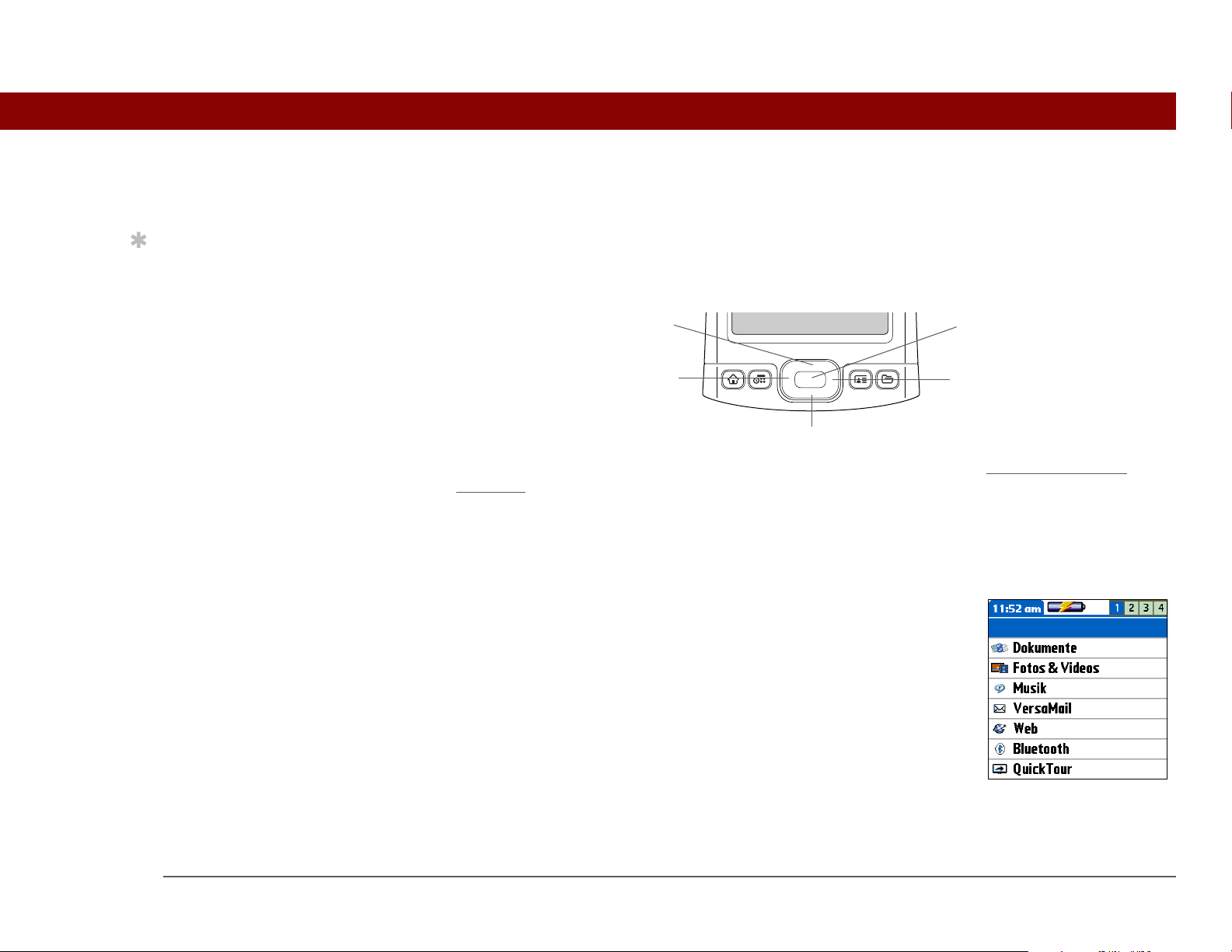
KAPITEL 1 Grundlagen
Mit der Navigationstaste arbeiten
Hinweis
Um die Auswahlmarkierung zu entfernen, ohne
eine Auswahl zu treffen,
blättern Sie zum ersten
Symbol (oben links) und
drücken Sie die Navigationstaste links.
Die Navigationstaste ermöglicht Ihnen mit einer Hand und ohne Stift schnellen Zugriff auf
Informationen. Je nachdem, welcher Bildschirm geöffnet ist, erfüllt die Navigationstaste
unterschiedliche Funktionen. Drücken Sie „Oben“, „Unten“, „Rechts“, „Links“ oder „Mitte“.
Oben
Links
Unten
In den Ansichten „Favoriten“ oder „Anwendungen“, über die Sie schnell auf Anwendungen
zugreifen können, verwenden Sie die Navigationstaste, um eine Anwendung, einen Ordner oder
eine Datei auszuwählen oder zu öffnen.
Mitte
Rechts
In den Favoriten navigieren
„Rechts“ oder
„Links“
„Oben“ oder
„Unten“
Zeigt die nächste oder vorige Favoritenseite
an.
Blättert zum nächsten Favoriten in der
jeweiligen Richtung.
„Mitte“ Fügt die Auswahlmarkierung ein. Wenn die
Auswahlmarkierung erscheint:
„Oben“ oder „Unten“ Blättert zum
nächsten Favoriten in der jeweiligen
Richtung.
„Mitte“ Öffnet das ausgewählte Element.
Tungsten™ T5-Handheld 15
Page 26

KAPITEL 1 Grundlagen
In den Anwendungen navigieren
„Rechts“ oder
„Links“
„Mitte“ Fügt die Auswahlmarkierung ein. Wenn die
Blättert zur nächsten oder vorherigen
Anwendungskategorie.
Auswahlmarkierung erscheint:
„Oben“, „Unten“, „Rechts“, „Links“ Blättert
zum nächsten Element in die entsprechende
Richtung.
„Mitte“ Öffnet das ausgewählte Element.
Kategorien
In Listenbildschirmen navigieren
In Listenbildschirmen können Sie Einträge wie Notizen, Memos, Kontakte oder Fotos durchblättern
und auswählen.
„Oben“ oder
„Unten“
„Mitte“ Fügt die Auswahlmarkierung ein. Wenn die
Blättert durch alle Einträge auf dem
Bildschirm, wenn keine Einträge markiert
sind. Halten Sie die Tasten gedrückt, um
schneller zu blättern.
Auswahlmarkierung erscheint:
„Oben“ oder „Unten“ Blättert zum
vorherigen oder nächsten Eintrag.
„Mitte“ Zeigt den ausgewählten Eintrag
an.
„Links“ Entfernt die Auswahlmarkierung.
Tungsten™ T5-Handheld 16
Page 27
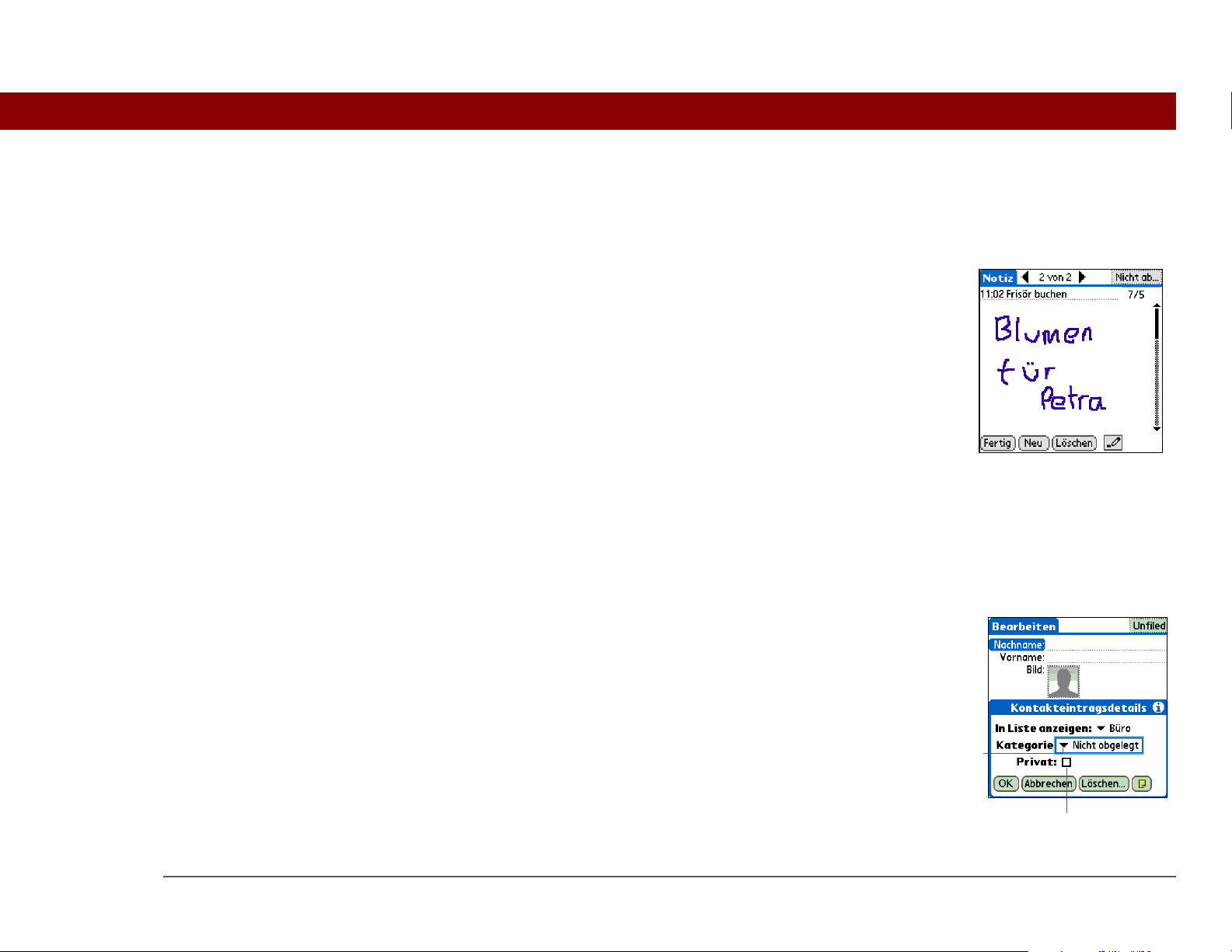
KAPITEL 1 Grundlagen
In Eingabebildschirmen navigieren
Sie können innerhalb des aktuellen Eintrags oder zwischen verschiedenen Einträgen blättern.
„Oben“ oder
„Unten“
„Rechts“ oder
„Links“
„Mitte“ Zurück zum Listenbildschirm.
Blättert innerhalb des aktuellen Eintrags.
Blättert zum vorherigen oder nächsten
Eintrag (in „Kontakte“ nicht verfügbar).
In Dialogfeldern navigieren
Mit der Navigationstaste können Sie Elemente wie Dialogfelder und Listeneinträge bestätigen und
auswählen.
„Oben“ Markiert ein Feld oder einen Listeneintrag.
„Mitte“ Aktiviert oder deaktiviert ein
Kontrollkästchen. Öffnet eine Auswahlliste.
Wenn eine Auswahlliste geöffnet ist:
„Oben“ oder „Unten“ Blättert zum
vorherigen oder nächsten Eintrag.
„Mitte“ Wählt den markierten Eintrag aus.
Tungsten™ T5-Handheld 17
Auswahlliste
Feld
Page 28
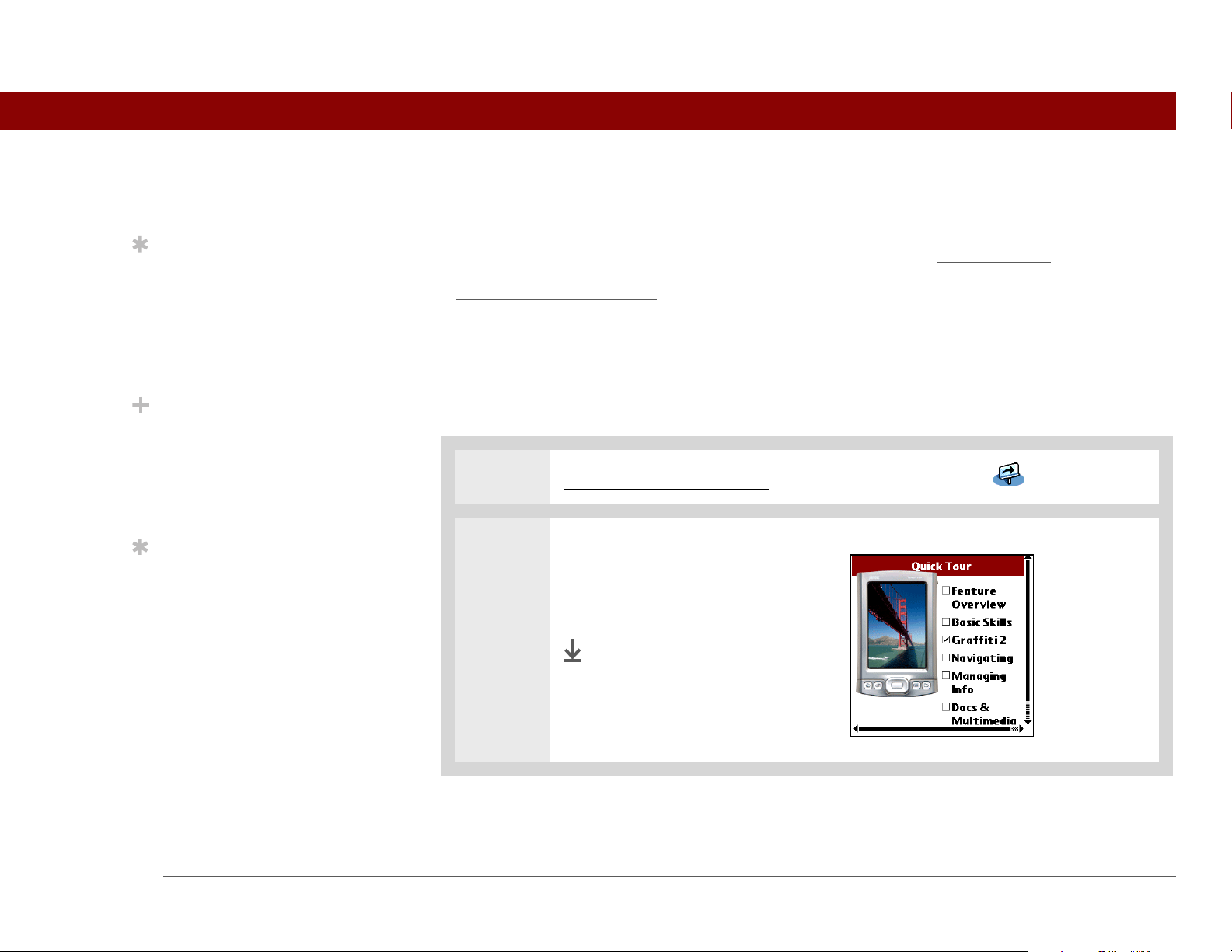
KAPITEL 1 Grundlagen
Informationen auf dem Handheld eingeben
Hinweis
Schreiben Sie
Buchstaben links und
Zahlen rechts in den
Eingabebereich.
Großbuchstaben
schreiben Sie in die Mitte.
Wussten Sie schon?
In Ihrem Handheld-Paket
finden Sie einen
Aufkleber mit den
häufigsten Graffiti
2-Buchstaben.
Hinweis
Rufen Sie die Graffiti
2-Hilfe bei Bedarf auf.
Ziehen Sie einfach eine
Linie vom unteren Rand
des Eingabebereichs zum
oberen Rand des Displays
des Handhelds.
Es gibt mehrere Möglichkeiten zur direkten Eingabe von Informationen auf dem Handheld. Die
beliebtesten Methoden sind Graffiti 2-Schrift oder die Eingabe im Eingabebereich
Bildschirmtastatur. Sie können auch Informationen zwischen dem Handheld und einem Computer
verschieben und verwalten.
über die
Erste Schritte mit Graffiti 2-Schrift
Graffiti 2-Schrift umfasst besondere Buchstaben, Zahlen und Sonderzeichen, die Sie direkt auf dem
Bildschirm schreiben können. Nach wenigen Minuten Übung können Sie die Graffiti 2-Schrift
bereits einsetzen. Hilfe steht Ihnen immer zur Verfügung.
0
1 Gehen Sie zu den Favoriten und wählen Sie „Quick-Tour“ .
2 Wählen Sie „Graffiti 2“ und
navigieren Sie durch die
Bildschirme, um mehr über die
Graffiti 2-Schrift zu erfahren.
Fertig
Tungsten™ T5-Handheld 18
Page 29
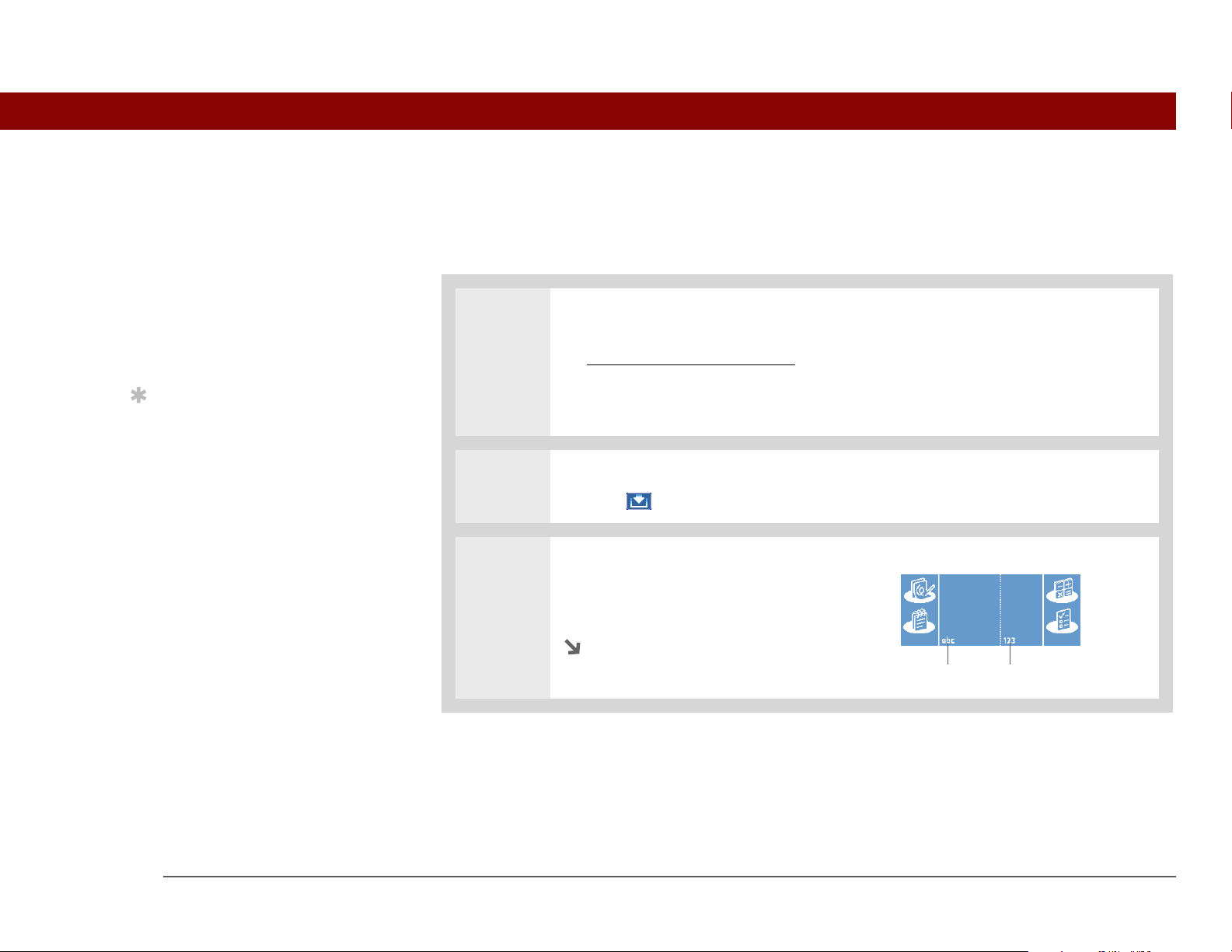
KAPITEL 1 Grundlagen
g
Bildschirmtastatur verwenden
Schlüsselbegriff
»
Eintrag Eine bestimmte
Information in einer
Anwendung, z. B. ein
Kontakt in „Kontakte“
oder ein Termin in
„Kalender“.
In allen Anwendungen können Sie für die Eingabe von Text, Zahlen oder Sonderzeichen auf dem
Handheld die Bildschirmtastatur verwenden.
0
1 So öffnen Sie einen Eintrag:
a. Öffnen Sie eine Anwendung
.
Hinweis
Die Texteingabe ist
jederzeit möglich, wenn
auf dem Bildschirm ein
blinkender Cursor
angezeigt wird.
b. Wählen Sie einen Eintrag aus
oder tippen Sie auf „Neu“.
2 Wählen Sie zum Öffnen des Eingabebereichs in der Statusleiste das Eingabe-
Symbol aus.
3 Tippen Sie auf „abc“ oder „123“,
um die alphabetische bzw.
numerische Tastatur zu öffnen.
Fortsetzun
Hier tippen zum Öffnen der Tastaturen
Tungsten™ T5-Handheld 19
Page 30

KAPITEL 1 Grundlagen
4
[ & ] OPTIONAL Wählen Sie zwischen vier verschiedenen Tastaturen.
abc - Kleinbuchstaben
Tabulatortaste
Umschalttaste
Hier tippen zum Anzeigen
der Kleinbuchstaben
ABC - Großbuchstaben int. - international
Hier tippen zum Anzeigen
der Großbuchstaben
123 - numerisch
Hier tippen zum Anzeigen
der numerischen Tastatur
Rücktaste
Zeilenumbruch
Hier tippen zum Anzeigen
der internationalen Tastatur
Fertig
Tungsten™ T5-Handheld 20
Page 31

KAPITEL 1 Grundlagen
Mit Menüs arbeiten
Hinweis
Zum Öffnen der Handheld-Menüs können Sie
auch oben links auf dem
Bildschirm auf den Anwendungstitel klicken
oder ggf. das Menü-Symbol im Eingabebereich
auswählen.
Wenn die Menüs geöffnet
sind, können Sie die
Navigationstaste
verwenden, um Menüs
und Menüelemente
auszuwählen.
Über die Menüs haben Sie Zugriff auf weitere Befehle und Einstellungen. Sie sind
benutzerfreundlich und in allen Anwendungen ähnlich aufgebaut.
0
1 Öffnen Sie eine Anwendung.
2
Wählen Sie das Menü in der Statusleiste.
3 Wählen Sie ein Menü und dann einen Menüpunkt.
Fertig
Handheld-Richtlinien
Damit der Handheld nicht beschädigt wird und eine zuverlässige Leistung gewährleistet ist, sollten
Sie Folgendes berücksichtigen.
Empfohlene Maßnahmen
• Verwenden Sie die im Lieferumfang des Handhelds enthaltene Schutzabdeckung.
• Tippen Sie nur mit dem Stift auf den Bildschirm, nicht mit Kugelschreibern, Bleistiften,
Büroklammern oder anderen spitzen Gegenständen.
• Laden Sie den Handheld nur mit dem mitgelieferten Stromadapter auf.
Tungsten™ T5-Handheld 21
Page 32

KAPITEL 1 Grundlagen
• Achten Sie darauf, dass der Akku immer geladen ist
• Halten Sie den Bildschirm frei von Staub und Schmutz.
• Verwenden Sie zum Reinigen einen weichen, feuchten Lappen. Reinigen Sie den verschmutzen
Bildschirm mit einem weichen Lappen, den Sie mit einem verdünnten Fensterreiniger
befeuchten.
• Stecken Sie in den Kopfhöreranschluss des Handhelds nur 3,5-mm-Stereo-Kopfhörer.
• Beseitigen Sie unbedingt statische Elektrizität
anschließen.
.
, bevor Sie den Handheld an Kabel oder Zubehör
Bitte vermeiden
• Lassen Sie den Handheld nicht fallen und setzen Sie ihn keinen heftigen Stößen oder
Erschütterungen aus.
• Transportieren Sie den Handheld nicht hinten in der Hosentasche, da er beschädigt werden
könnte, wenn Sie sich versehentlich darauf setzen.
• Lassen Sie den Handheld nicht nass werden und bewahren Sie ihn nicht an feuchten Orten auf.
• Setzen Sie den Handheld keinen extrem heißen oder kalten Temperaturen aus, lassen Sie ihn
nicht in der Nähe von Heizkörpern, im Kofferraum oder an einem Fenster in direktem
Sonnenlicht liegen.
Tungsten™ T5-Handheld 22
Page 33

KAPITEL 1 Grundlagen
Weitere Informationen
OnlineBenutzerhandbuch
Ausführliche Informationen
über den Handheld, d. h. den
gesamten Inhalt dieses
Handbuchs und noch viel
mehr, finden Sie unter
www.palmone.com/
tungstent5-handbuch.
Support
Bei Problemen mit dem
Handheld besuchen Sie uns
unter www.palmOne.com/
intl/support.
Lesen Sie im Online-Benutzerhandbuch Genaueres zu den jeweiligen ähnlichen Themen nach:
Informationen
eingeben
Navigieren • Mit Favoriten und Anwendungen arbeiten, Informationen suchen und in
Installieren
und entfernen
Kategorien Anwendungen und Informationen in Kategorien einordnen
Datenschutz Informationen durch Aktivierung von Sicherheitsoptionen privat halten
Daten
gemeinsam
nutzen
Informationen mit Graffiti 2-Schrift eingeben
Anwendungen navigieren
• Dateien zum Auffinden von Dateien und Ordnern auf dem Handheld
verwenden
• Anwendungen zum Handheld hinzufügen
• Anwendungen vom Handheld löschen
• Anwendungsinformationen anzeigen
• Informationen und Anwendungen auf andere Palm Powered™-Geräte
übertragen
• Informationen und Anwendungen an andere Bluetooth-Geräte mithilfe der
Bluetooth-Technologie des Handhelds senden
Pflege Pflege des Handhelds
Tungsten™ T5-Handheld 23
Page 34
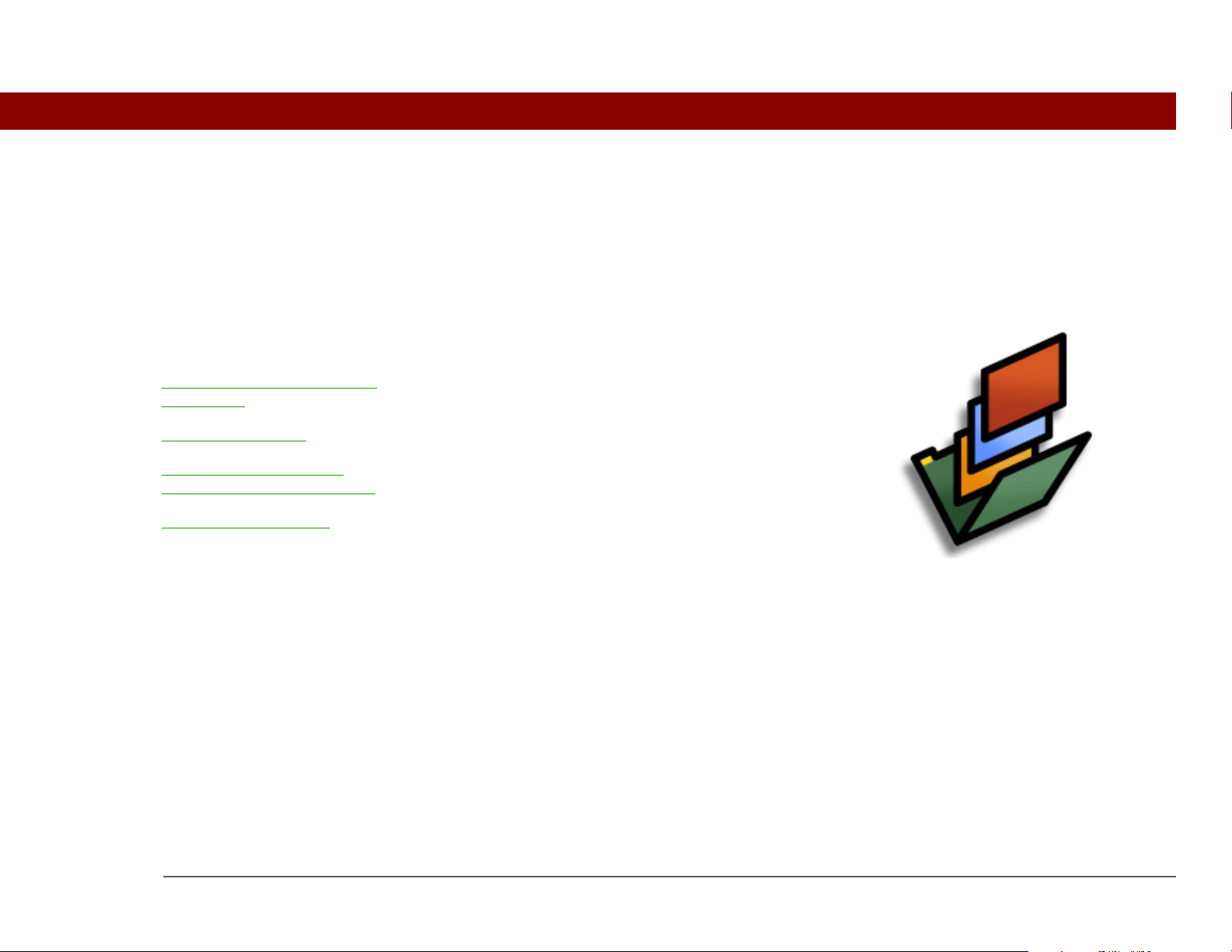
KAPITEL 2
Kapitelth
Suchen und Öffnen von Dateien und Anwendungen
emen
Favoriten und Anwendungen
verwenden
Dateien verwenden
Dateien und Ordner von
einer Anwendung aus öffnen
Weitere Informationen
Ihr Handheld ist unter anderem
deshalb so nützlich, weil Sie damit
schnell und einfach auf integrierte
Funktionen und gespeicherte
Informationen zugreifen können. Es
gibt mehrere Möglichkeiten, auf dem
Handheld auf Dateien, Ordner und
Anwendungen zuzugreifen. Sie können
sich in jeder Situation für die jeweils
beste Methode entscheiden.
Vorteile
• Schnell auf die gewünschte
Anwendung oder Information
zugreifen
• Die Methode wählen, die Ihnen am
besten liegt
• Den Handheld so anpassen, dass die
gewünschten Anwendungen oder
Funktionen mit einem Handgriff
verfügbar sind
Tungsten™ T5-Handheld 24
Page 35

KAPITEL 2 Suchen und Öffnen von Dateien und Anwendungen
Favoriten und Anwendungen verwenden
Hinweis
Zum Öffnen der Favoriten
drücken Sie „Home“ ein
Mal. Zum Öffnen der
Anwendungen drücken
Sie „Home“ zwei Mal.
Drücken Sie zum
Umschalten zwischen
den Favoriten und den
Anwendungen auf
„Home“.
Der Handheld verfügt über zwei Ansichten, über die Sie häufig verwendete Dateien und
Anwendungen schnell anzeigen können. Unter „Favoriten“ können Sie eine Liste mit den
Elementen erstellen, auf die Sie schnell zugreifen möchten. Auf dem Bildschirm „Anwendungen“
werden alle Anwendungen angezeigt, die auf dem Handheld installiert sind.
Favoriten verwenden
In den Favoriten können Sie bis zu 32 Einträge speichern, darunter Anwendungen, bestimmte
Dateien und Ordner und sogar Web-Links. Bestimmte Objekte befinden sich standardmäßig
bereits in den Favoriten, Sie können jedoch die Liste anpassen
hinzufügen.
und alle gewünschten Einträge
Wussten Sie schon?
Für die Bildschirme
„Favoriten“ und
„Anwendungen“ können
Sie eines Ihrer
Lieblingsfotos als
Hintergrundbild
verwenden.
Zum Öffnen eines Eintrags in den Favoriten drücken Sie „Home“ und wählen ihn aus der Liste
aus. Verwenden Sie zum Wechseln auf eine andere Seite in „Favoriten“ entweder die
Navigationstaste oder tippen Sie auf die Schaltflächen oben rechts auf dem Bildschirm.
Schaltflächen
Hinweis
Lassen Sie in den
Favoriten Ordner
anzeigen, die Sie oft
verwenden, z. B.
Projektordner. Wenn Sie
einen Ordner auswählen,
werden alle Dateien und
Unterordner (falls
vorhanden) angezeigt,
die darin enthalten sind.
Tungsten™ T5-Handheld 25
Home
Page 36
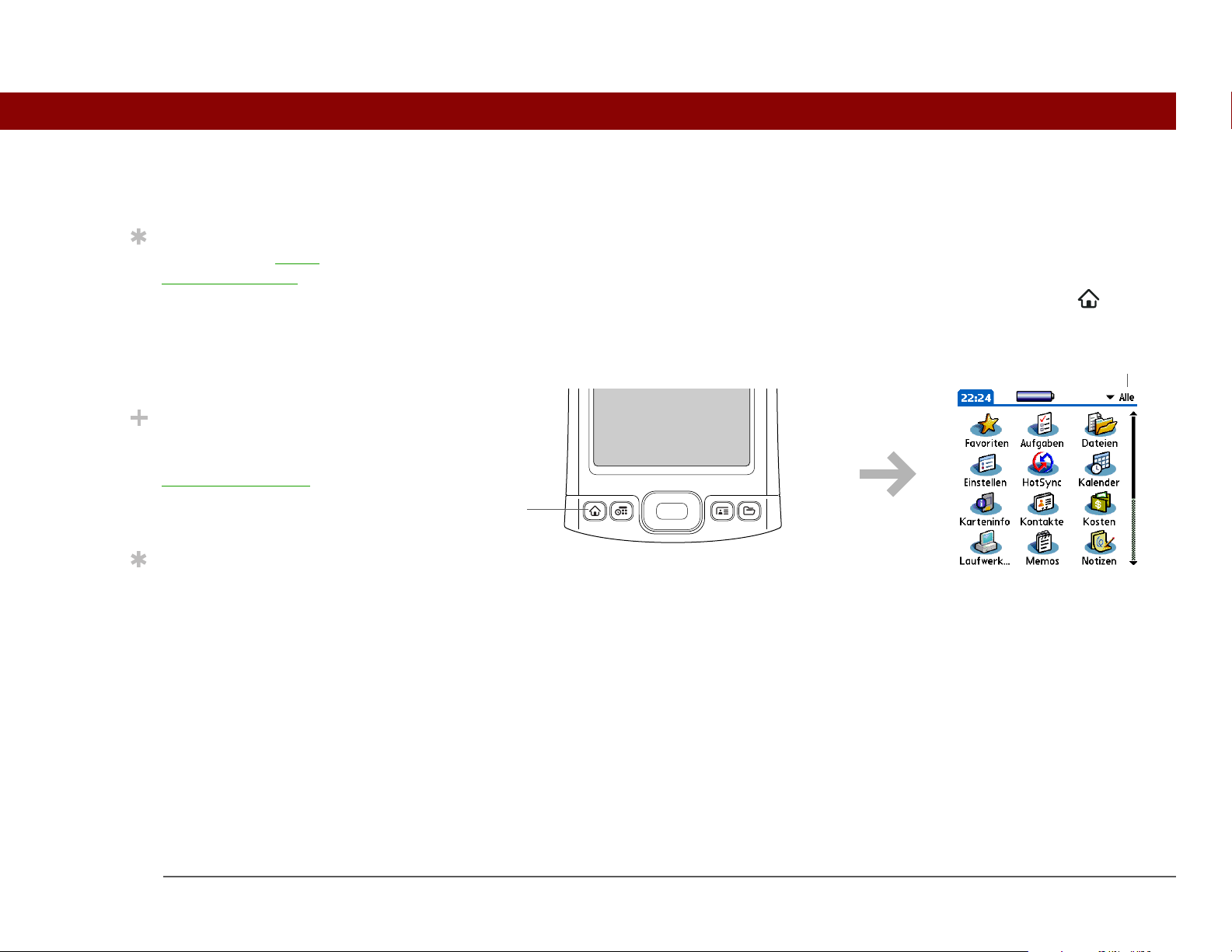
KAPITEL 2 Suchen und Öffnen von Dateien und Anwendungen
Anwendungen verwenden
Hinweis
Sie können die Taste
„Home“ anpassen, um
„Anwendungen“ durch
einmaliges Drücken und
„Favoriten“ durch
zweimaliges Drücken zu
öffnen.
Wussten Sie schon?
Sie können Anwendungen auch mithilfe der
Schnellzugrifftasten
der Vorderseite des Handhelds öffnen.
auf
Hinweis
Zum Blättern durch die
Anwendungskategorien
drücken Sie die Mitte der
Navigationstaste.
In der Anwendungsansicht werden alle Anwendungen auf dem Handheld angezeigt. Über die
Kategorie-Auswahlliste oben rechts auf dem Bildschirm können Sie entweder alle Anwendungen
oder nur bestimmte Kategorien anzeigen.
Zum Zugreifen auf ein Element in den Anwendungen drücken Sie zwei Mal „Home“ und
tippen auf das gewünschte Symbol.
Home
Auswahlliste „Kategorie“
Tungsten™ T5-Handheld 26
Page 37

KAPITEL 2 Suchen und Öffnen von Dateien und Anwendungen
S
Dateien verwenden
Hinweis
Sortieren Sie die Anzeige
in „Dateien“ nach Typ,
Namen, Datum oder
Größe.
Wussten Sie schon?
Wenn Sie eine Datei in
der Anwendung
„Dateien“ auswählen,
wird sie automatisch mit
der richtigen Anwendung
auf dem Handheld
geöffnet. Wenn der Datei
keine Anwendung
zugeordnet ist, ertönt ein
Alarmton.
Hinweis
Wenn sich eine
Erweiterungskarte
(separat erhältlich) im
Steckplatz befindet,
tippen Sie zum Anzeigen
der Daten auf der Karte in
„Dateien“ auf das
Kartensymbol.
Mit der Anwendung „Dateien“ können Sie Dateien ganz einfach öffnen, anzeigen und innerhalb
der Ordnerstruktur im internen Flash-Speicher
Erweiterungskarte verschieben.
Zum Öffnen von Dateien drücken Sie die Datei-Taste auf der Vorderseite des Handhelds.
Tippen Sie zum Öffnen auf eine Datei oder einen Ordner. Wenn Sie auf das Symbol tippen,
wechseln Sie in der Ordnerstruktur eine Ebene nach oben.
HINWEIS
Ordnerliste angezeigt werden: „Anwendungen“, „Dokumente“, „Musik“ und „Fotos & Videos“.
Legen Sie Ihre Anwendungen und Dateien im entsprechenden Ordner ab, damit Sie sie leicht
wiederfinden können.
Die Anwendung „Dateien“ enthält vier Ordner, die immer am Anfang der
des Handhelds oder einer eingesteckten
ymbol „Eine Ebene nach oben“
Erweiterungskartensymbol
Drücken Sie auf „Dateien“.
Tungsten™ T5-Handheld 27
Page 38

KAPITEL 2 Suchen und Öffnen von Dateien und Anwendungen
Hinweis
Tippen Sie auf eine Datei
oder einen Ordner und
halten Sie den Stift
gedrückt. Es wird ein
Menü mit Aktionen
angezeigt, die Sie mit
dem entsprechenden
Element ausführen
können, z. B. Kopieren
oder Löschen.
OnlineBenutzerhandbuch
Ausführliche Informationen
über den Handheld, d. h. den
gesamten Inhalt dieses
Handbuchs und noch viel
mehr, finden Sie unter
www.palmone.com/
tungstent5-handbuch.
Dateien und Ordner von einer Anwendung aus öffnen
In bestimmten Anwendungen (z. B. „Dokumente“, „Medien“ und „RealPlayer“) können Sie Dateien
und Ordner direkt öffnen. Die Anwendung zeigt die Dateien automatisch im entsprechenden
Ordner des internen Speichers an, z. B. im Ordner „Musik“ für „RealPlayer“. Sie können jedoch
auch zu Dateien in anderen Ordnern im internen Speicher wechseln. In den Kapiteln zu den
jeweiligen Anwendungen finden Sie weitere Informationen zum Öffnen von Dateien.
Weitere Informationen
Lesen Sie im Online-Benutzerhandbuch Genaueres zu den jeweiligen ähnlichen Themen nach:
Navigieren • Favoriten neu zuordnen, umbenennen und entfernen
• Favoriten in der Favoritenanzeige neu sortieren
• Die Anzeige unter „Dateien“ sortieren und anpassen
• Auf zuletzt verwendete Dateien und Ordner über die Anwendung
„Dateien“ zugreifen
• Befehle zum Löschen, Übertragen, Senden und Kopieren in der
Anwendung „Dateien“ verwenden
Support
Bei Problemen mit dem
Handheld besuchen Sie uns
unter www.palmOne.com/
intl/support.
Tungsten™ T5-Handheld 28
Anpassen Anwendungen oder Funktionen den Schnellzugriffstasten neu zuordnen
• Dateien über die Anwendung „Dateien“ speichern
Page 39

KAPITEL 3
Kapitelth
Übertragen und Verwalten von Informationen zwischen Handheld und Computer
emen
Programmspeicher und
interner Speicher
Wie kann ich mit Daten
arbeiten?
Wann verwende ich welche
Methode?
Daten synchronisieren
„Palm Quick Install“ und das
Droplet „Senden an
Handheld“ verwenden
Daten mit „File Transfer“ auf
den Handheld übertragen
Den Laufwerkmodus für die
Datenbearbeitung auf einem
anderen Computer
verwenden
Weitere Informationen
Schon mit dem Handheld alleine können Sie viele Dinge tun: Kontakte eingeben und abrufen, Memos schreiben
und Termine verwalten. Es gibt jedoch
noch viel mehr Möglichkeiten, wenn
Sie Informationen auf Ihrem Handheld
und einem Computer gemeinsam verwenden, verwalten und bearbeiten.
Der Handheld verfügt über einen
großen internen Speicher, damit Sie
viele Dokumente, Ordner, Fotos und
Songs immer bei sich tragen können.
Betrachten, erstellen oder bearbeiten
Sie Dateien auf dem Handheld und
kopieren Sie die aktualisierten
Versionen auf Ihren Computer.
Außerdem können Sie den Handheld
zusammen mit jedem Computer
verwenden und darüber auf Dateien
zugreifen und sie bearbeiten.
Vorteile
• Daten schnell auf dem Handheld und
dem Computer eingeben und
aktualisieren
• Anwendungen, Dateien und Ordner
auf dem Handheld installieren und
bearbeiten
• Mehr Produktivität durch schnellen
Zugriff auf die gewünschten Daten an
jedem Ort
• Daten mithilfe von Sicherungskopien
auf dem Computer sicher
aufbewahren
Tungsten™ T5-Handheld 29
Page 40

KAPITEL 3 Übertragen und Verwalten von Informationen zwischen Handheld und Computer
Programmspeicher und interner Speicher
Wussten Sie schon?
Im internen Speicher
werden Informationen
auf dem Handheld
permanent gespeichert.
Selbst wenn der Akku
komplett entladen ist,
gehen keine Daten
verloren. Nach dem
Aufladen haben Sie
sofort wieder Zugriff auf
die Informationen.
Der Handheld verfügt über zwei Arten von Speicher: den Programmspeicher und den internen
Flash-Speicher.
Programmspeicher Der Handheld enthält einen Programmspeicher mit 55 MB für Palm OS
Anwendungen und -Daten. Sie können die Anwendungen und Daten, die sich im Programmspeicher des Handhelds befinden, anzeigen und darauf zugreifen. Dazu zählen auch Informationen, die
mit einer entsprechenden im internen Speicher gespeicherten Anwendung verknüpft sind. Die
Informationen können jedoch nicht direkt über die Anwendungen Dateien
Transfer angezeigt werden.
Die Informationen im Programmspeicher werden während des Synchronisierens aktualisiert.
Wenn Sie z. B. auf Ihrem Computer Kontaktinformationen eingegeben haben, können Sie diese
mit der Anwendung „Kontakte“ auf Ihrem Handheld synchronisieren und damit aktualisieren. Bei
jeder weiteren Synchronisierung werden diese Informationen erneut aktualisiert.
Interner Flash-Speicher Der interne Speicher ist 170 MB groß und funktioniert ähnlich wie ein
externer Wechseldatenträger. In diesem Speicher können Sie Dateien, Ordner und Anwendungen
jeder Art auf dem Handheld speichern. Über die Anwendung „Dateien“ können Sie auf dem
Handheld auf den Inhalt des internen Speichers zugreifen und ihn anzeigen lassen. Vom Computer
aus können Sie den Inhalt über „File Transfer“ (Windows) oder im Laufwerkmodus
anzeigen. Mit den im internen Speicher des Handhelds abgelegten Elementen können Sie über
„File Transfer“ (Windows) oder im Laufwerkmodus (Mac) verschiedene Aktionen ausführen:
Kopieren, Verschieben, Löschen, Umbenennen usw. Mit „File Transfer“ können Sie außerdem den
Inhalt des internen Speichers auf einem Windows-Computer speichern.
und palmOne™ File
(Mac)
®-
Eine weitere Speichermöglichkeit, die Sie vielleicht schon kennen, sind Erweiterungskarten
die Anwendung „Dateien“ auf dem Handheld können Sie auf Dateien und Ordner auf einer Erweiterungskarte zugreifen und diese anzeigen lassen. Über „File Transfer“ oder im Laufwerkmodus
können Sie die Dateien auf einer Karte verwalten.
Sie können außerdem auf die Dateien im internen Speicher oder auf einer Erweiterungskarte
zugreifen, indem Sie die entsprechende Anwendung starten und die Datei von dort aus öffnen.
Tungsten™ T5-Handheld 30
. Über
Page 41

KAPITEL 3 Übertragen und Verwalten von Informationen zwischen Handheld und Computer
Wie kann ich mit Daten arbeiten?
Wussten Sie schon?
Fotos und Videos, die mit
der Anwendung „Medien“ übertragen wurden,
werden im internen
Handheld-Speicher im
Ordner „Fotos & Videos“
gespeichert. Aktualisierungen an den Dateien
werden bei der Synchronisierung jedoch übernommen.
Wussten Sie schon?
Es ist ratsam, Dateien
immer in ihrem nativen
Format zu belassen. Der
Handheld unterstützt
viele dieser nativen
Dateien, z. B. Word-,
Excel-, PowerPoint- und
JPG-Dateien. Über „File
Transfer“ oder im
Laufwerkmodus
Sie native Dateien auf
dem Handheld speichern
und zu einem anderen
Computer transportieren,
selbst wenn Ihr Handheld
diese Dateien nicht
unterstützt.
können
Es gibt zwei Möglichkeiten, Informationen zwischen dem Handheld und einem Computer zu
verschieben und zu verwalten. Diese Möglichkeiten werden in diesem Kapitel genauer
beschrieben.
Synchronisieren Durch Synchronisieren werden Informationen zwischen dem
Programmspeicher des Handhelds und einem Computer aktualisiert und gesichert. Wurden auf
einem der Geräte Informationen eingegeben, so werden sie auf dem anderen automatisch
aktualisiert. Außerdem werden die Daten im Programmspeicher des Handhelds auf dem
Computer gesichert.
Mit der Palm
Computer in Anwendungen eingeben, z. B. in „Kalender“, „Kontakte“, „Aufgaben“ und „Memos“.
Beim Synchronisieren werden die Informationen in die entsprechende Anwendung des Handhelds
übertragen. Umgekehrt werden Informationen, die in den Anwendungen auf dem Handheld
eingegeben wurden, mit denen der Desktop-Software synchronisiert.
Die Palm Desktop-Software auf Windows-Computern enthält die Anwendung „palmOne™
Medien“, mit der Sie Fotos und Videos auf den Handheld übertragen können. Außerdem umfasst
der Palm Desktop auf Windows-Computern die Anwendung „palmOne™ Quick Install“. Damit
können Sie Anwendungen (PRC oder PDB) beim Synchronisieren auf dem Handheld installieren.
HINWEIS
Videos übertragen sowie beim Synchronisieren Anwendungen auf dem Handheld installieren.
Wenn Sie eine Datei, zum Beispiel ein Video, durch Synchronisieren auf den Handheld übertragen,
wird sie gegebenenfalls in ein für den Handheld geeignetes Format konvertiert.
File Transfer (nur Windows) Mit „File Transfer“ übertragen Sie Dateien und Ordner bzw.
installieren Sie Anwendungen im großen internen Flash-Speicher des Handhelds. Zum Öffnen
einer Datei im internen Speicher tippen Sie in der Anwendung „Dateien“ darauf. Sie können die
Datei auch direkt in der entsprechenden Anwendung öffnen.
Mit „File Transfer“ können Sie von Ihrem Computer aus direkt auf den internen Speicher des
Handhelds zugreifen und die gewünschten Elemente sofort kopieren oder verschieben.
®
Desktop-Software oder Microsoft Outlook können Sie Informationen auf Ihrem
Auf Mac-Computern können Sie über das Droplet „Senden an Handheld“ Fotos und
Tungsten™ T5-Handheld 31
Page 42

KAPITEL 3 Übertragen und Verwalten von Informationen zwischen Handheld und Computer
Synchronisieren ist nicht erforderlich. Die Dateien behalten ihr natives Format bei und werden
nicht für die Verwendung auf dem Handheld optimiert. Anders als der Programmspeicher wird der
interne Speicher beim Synchronisieren nicht automatisch gesichert. Über „File Transfer“ können
Sie jedoch den Inhalt des internen Speichers auf Ihrem Computer speichern
.
Wussten Sie schon?
Beim Übertragen von
Dateien durch
Synchronisieren werden
diese immer in den
entsprechenden Ordnern
auf dem Handheld
abgelegt, z. B. MP3Dateien im Ordner
„Musik“ und OfficeDateien unter
„Dokumente“.
Wenn Sie über „File
Transfer“ Dateien
übertragen, speichern Sie
diese im entsprechenden
Ordner, damit Sie sie
leicht wiederfinden. Sie
können zum Organisieren
Ihrer Projektdateien
natürlich auch eine
eigene Ordnerstruktur
kopieren oder anlegen.
HINWEIS
Auf Mac-Computern verwenden Sie den Laufwerkmodus zum Übertragen von
Informationen in den internen Speicher des Handhelds.
Wann verwende ich welche Methode?
Welche Methode Sie zum Verschieben von Informationen verwenden, hängt von der Art der Daten
ab. Im Folgenden sind die Methoden zur Übertragung der häufigsten Dateien aufgeführt.
0
Informationen in den Anwendungen „Kontakte“,
„Kalender“, „Aufgaben“, „Memos“, „Notizen“, (nur
Windows: „Kosten“, VersaMail
Palm Desktop oder Outlook (Windows) Informationen
auf Ihrem Computer ein. Synchronisieren Sie Computer
und Handheld zum Übertragen der neuen oder
aktualisierten Informationen.
Anwendungen (PRC- oder PDB-Dateien) Verwenden
Sie „Quick Install“ im Palm Desktop (Windows) oder
ziehen Sie die Anwendung auf das Droplet „Senden an
Handheld“ auf dem Desktop (Mac). Synchronisieren Sie
beide Geräte anschließend, um die Anwendung auf dem
Handheld zu installieren.
®
) Geben Sie über
Tungsten™ T5-Handheld 32
Page 43

KAPITEL 3 Übertragen und Verwalten von Informationen zwischen Handheld und Computer
Hinweis
Sie können Word-, Exceloder PowerPoint-Dateien
synchronisieren, selbst
wenn Sie diese mit „File
Transfer“ kopiert haben.
Näheres erfahren Sie in
der Anwendung
„Documents To Go“ auf
Ihrem Computer.
Wussten Sie schon?
Wenn Sie Fotos und
Videos mit der DesktopAnwendung „Medien“
übertragen, werden die
Dateien gegebenenfalls
konvertiert und für die
Anzeige auf dem
Handheld optimiert. „File
Transfer“ konvertiert die
Dateien nicht, also
können Sie die Fotos oder
Videos möglicherweise
nicht auf dem Handheld
anzeigen.
Word-Dokumente, Excel-Tabellen, PowerPointPräsentationen 1. Methode: Verwenden Sie die
Anwendung „Documents To Go“ auf Ihrem Computer.
Zum Kopieren der Dateien in den Ordner „Dokumente“
im internen Speicher des Handhelds synchronisieren Sie
die Geräte.
2. Methode: Verwenden Sie „File Transfer“ (Windows)
oder den Laufwerkmodus (Mac), um die vollständige
Ordnerstruktur mit allen Dateien in den internen
Speicher des Handhelds zu kopieren. Somit bleiben alle
Projektordner übersichtlich in derselben Ordnerstruktur
wie auf Ihrem Computer.
Fotos und Videos 1. Methode: Verwenden Sie die
Anwendung „Medien“ in der Palm Desktop-Software
(Windows) oder ziehen Sie die Dateien auf das Droplet
„Senden an Handheld“ auf dem Desktop (Mac). Zum
Kopieren der Dateien in den Ordner „Medien“ im
internen Speicher des Handhelds synchronisieren Sie die
Geräte.
2. Methode: Verwenden Sie „File Transfer“ (Windows)
oder den Laufwerkmodus (Mac), um die vollständige
Ordnerstruktur mit allen Fotos und Videos in den
internen Speicher des Handhelds zu kopieren. Somit
bleiben alle Urlaubsbilder und Videos übersichtlich in
derselben Ordnerstruktur wie auf Ihrem Computer.
Tungsten™ T5-Handheld 33
Page 44

KAPITEL 3 Übertragen und Verwalten von Informationen zwischen Handheld und Computer
Musikdateien (MP3) 1. Methode: Übertragen Sie die
Dateien über die Desktop-Anwendung „RealPlayer“
(Windows) in den Ordner „Musik“ im internen Speicher
des Handhelds.
2. Methode: Verwenden Sie „File Transfer“ (Windows)
oder den Laufwerkmodus (Mac), um die vollständige
Ordnerstruktur mit allen Musikdateien in den internen
Speicher des Handhelds zu kopieren. Somit bleiben alle
von einer CD kopierten Titel in der gleichen
Ordnerstruktur wie auf dem Computer.
Tungsten™ T5-Handheld 34
Page 45
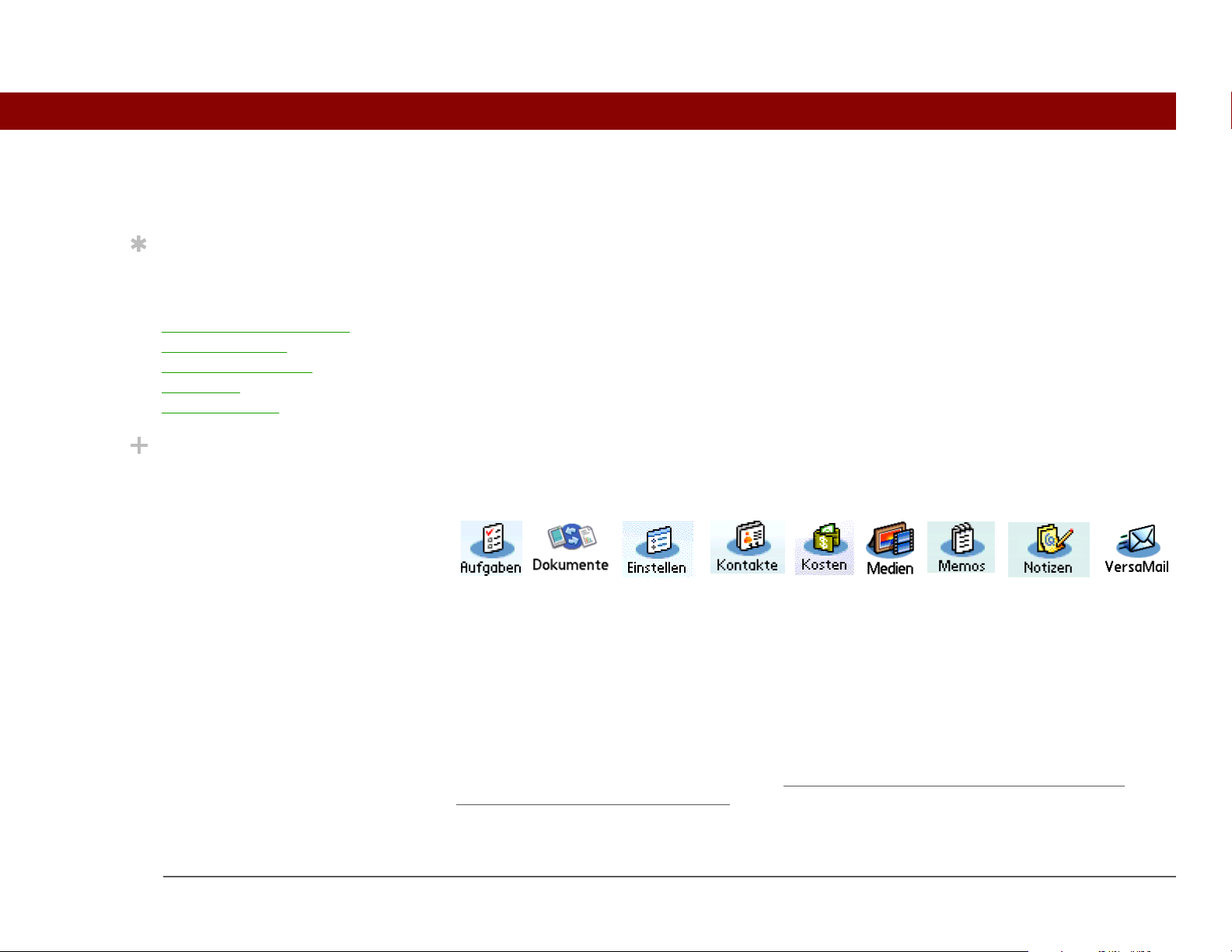
KAPITEL 3 Übertragen und Verwalten von Informationen zwischen Handheld und Computer
Daten synchronisieren
Hinweis
Sie können mit der in den
Handheld integrierten
Bluetooth
den Handheld ganz ohne
Kabel mit einem
Bluetooth®-fähigen
Computer
synchronisieren.
®
-Technologie
Wussten Sie schon?
Alle Benutzer des Computers können ihre Handhelds mit derselben
Kopie der Palm DesktopSoftware synchronisieren. Sie müssen nur sicherstellen, dass jeder
Handheld über einen anderen Benutzernamen
verfügt. Die Palm Desktop-Software erkennt den
Handheld während des
Synchronisierens an diesem Namen.
Synchronisieren bedeutet, dass Daten, die auf einem Gerät, d. h. auf dem Handheld oder auf dem
Computer, eingegeben oder aktualisiert wurden, automatisch auch auf dem anderen Gerät
aktualisiert werden. Die Daten müssen also nicht doppelt eingegeben werden.
! ]
[
WICHTIG
mindestens ein Mal täglich, damit Sie immer eine aktuelle Sicherungskopie dieser Daten auf
Ihrem Computer haben.
Synchronisieren Sie die Informationen im Programmspeicher des Handhelds
Informationen über Desktop-Software eingeben
Geben Sie über Palm Desktop oder Outlook Informationen auf Ihrem Computer ein. Beim
Synchronisieren werden die Informationen im Programmspeicher des Handhelds aktualisiert.
Wenn Sie die Voreinstellungen verwenden, werden die Daten der folgenden Anwendungen jedes
Mal übertragen, wenn Sie den Handheld mit dem Computer synchronisieren:
Wenn Sie eine Synchronisierung mit Outlook durchführen, werden Informationen in den
Anwendungen „Kontakte“, „Kalender“, „Aufgaben“ und „Memos“ mit Outlook synchronisiert. Sie
können auch die Anwendung „VersaMail“ so einrichten, dass sie mit Outlook synchronisiert wird.
Andere Informationen wie Fotos oder Notizen werden mit der Palm Desktop-Software
synchronisiert.
[
! ]
WICHTIG
Speicher des Handhelds verschieben, werden während des Synchronisierens nicht automatisch
gesichert. Mit „File Transfer“ können Sie die aktualisierten Dateien und Ordner auf Ihren
Computer kopieren oder verschieben sowie den kompletten Inhalt des internen HandheldSpeichers auf dem Computer sichern.
Anwendungen, Dateien und Ordner, die Sie über „File Transfer“ in den internen
Tungsten™ T5-Handheld 35
Page 46

KAPITEL 3 Übertragen und Verwalten von Informationen zwischen Handheld und Computer
NUR WINDOWS
Hinweis
Die Online-Hilfe von
Palm Desktop bietet viele
Hinweise zur
Verwendung der
Palm Desktop-Software,
von „File Transfer“ und
anderen DesktopAnwendungen wie zum
Beispiel „Medien“. Öffnen
Sie das Menü „Hilfe“ und
wählen Sie „Palm
Desktop-Hilfe“.
Doppelklicken Sie auf das Palm Desktop-Symbol auf dem Computer und klicken Sie dann zum
Starten der einzelnen Anwendungen auf die Symbole in der Startleiste.
Startleiste
Tungsten™ T5-Handheld 36
Page 47

KAPITEL 3 Übertragen und Verwalten von Informationen zwischen Handheld und Computer
NUR MAC
Doppelklicken Sie auf das Palm Desktop-Symbol im Palm-Ordner auf dem Computer und klicken
Sie dann zum Starten der einzelnen Anwendungen auf die Symbole in der Startleiste.
Daten synchronisieren
Startleiste
Tungsten™ T5-Handheld 37
Page 48

KAPITEL 3 Übertragen und Verwalten von Informationen zwischen Handheld und Computer
g
So wird synchronisiert:
Schlüsselbegriff
»
HotSync®Diese Tech-
nologie ermöglicht das
Synchronisieren der Daten im Programmspeicher des Handhelds mit
Informationen auf dem
Computer.
0
1 Verbinden Sie das USB-
Synchronisierungskabel mit
einem USB-Anschluss am
Computer und schließen Sie den
Handheld an das andere Ende
des Kabels an.
Hinweis
Wenn während der
Synchronisierung das
Dialogfeld „Benutzer
wählen“ eingeblendet
wird, wählen Sie den
Benutzernamen, für den
Sie die Informationen
synchronisieren
möchten, und klicken Sie
auf „OK“.
Hinweis
Hilfe zum
Synchronisieren finden
Sie im Abschnitt Was
kann ich tun, wenn die
Synchronisierung mit
dem Computer nicht
funktioniert?
Fortsetzun
Tungsten™ T5-Handheld 38
Page 49

KAPITEL 3 Übertragen und Verwalten von Informationen zwischen Handheld und Computer
2 So synchronisieren Sie den
Handheld mit dem Computer:
a. Drücken Sie die HotSync-
Taste am USBSynchronisierungskabel.
b. Sie werden durch eine
Meldung oben auf dem
Handheld-Bildschirm
informiert, wenn die
Synchronisierung
abgeschlossen ist. Sie können
das Kabel dann vom
Handheld trennen.
Fertig
„Palm Quick Install“ und das Droplet „Senden an Handheld“
verwenden
Über „Quick Install“ (Windows) oder das Droplet „Senden an Handheld“ (Mac) können Sie
Anwendungen auf dem Handheld installieren. Die Anwendungen werden im Programmspeicher
gespeichert und für die Verwendung auf dem Handheld optimiert.
Tungsten™ T5-Handheld 39
Page 50
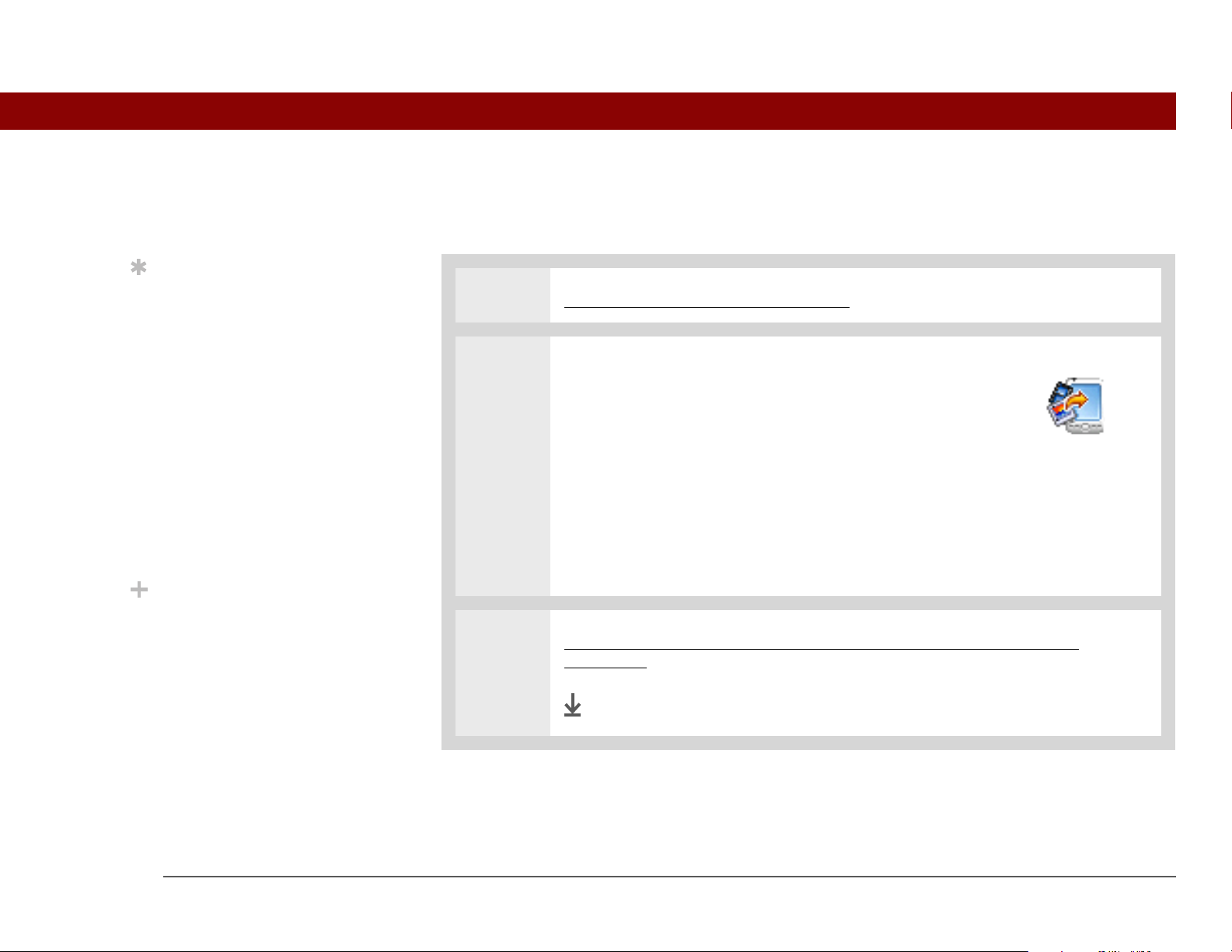
KAPITEL 3 Übertragen und Verwalten von Informationen zwischen Handheld und Computer
„Quick Install“ verwenden
NUR WINDOWS
Hinweis
Ein Bestätigungsdialogfeld zeigt, ob die
Elemente auf den
Handheld oder eine
Erweiterungskarte kopiert
werden. Sie können
bestimmen, auf welchem
Handheld die Elemente
gespeichert werden
sollen, indem Sie in der
Dropdownliste
„Benutzer“ oben rechts
den Benutzernamen
auswählen.
Wussten Sie schon?
Sie können mehrere
Anwendungen ins
Fenster „Quick Install“
verschieben, die dann
beim nächsten
Synchronisierungsvorgang installiert
werden.
0
1 Öffnen Sie die Palm Desktop-Software.
2
So kopieren Sie eine Anwendung:
a. Klicken Sie auf das Symbol „Quick Install“ in der
Startleiste links vom Fenster.
b. Ziehen Sie die Anwendung in das Fenster „Quick
Install“.
c. Wenn das Bestätigungsdialogfeld angezeigt wird,
bestätigen Sie Ihren Benutzernamen, den Namen
der Anwendung und den Speicherort und klicken
auf „OK“.
3 Synchronisieren Sie Handheld und Computer, um die Anwendung zu
installieren.
Fertig
Tungsten™ T5-Handheld 40
Page 51

KAPITEL 3 Übertragen und Verwalten von Informationen zwischen Handheld und Computer
Droplet „Senden an Handheld“ verwenden
NUR MAC
Hinweis
Unter Mac OS X können
Sie das Droplet „Senden
an Handheld“ permanent
auf dem Desktop
speichern, indem Sie es
auf das Dock ziehen.
Ziehen Sie Fotos und
andere Dateien, die Sie
auf den Handheld
übertragen möchten,
dann einfach auf das
Dock.
0
1 So wählen Sie die Anwendungen oder Dateien aus, die
installiert werden sollen:
a. Ziehen Sie die Anwendungen auf das Droplet
„Senden an Handheld“ im Palm-Ordner.
b. Wählen Sie im Dialogfeld „Senden an Handheld“
Ihren Benutzernamen und klicken Sie auf „OK“.
2 Synchronisieren Sie den Computer mit dem Handheld.
Fertig
Tungsten™ T5-Handheld 41
Page 52

KAPITEL 3 Übertragen und Verwalten von Informationen zwischen Handheld und Computer
Daten mit „File Transfer“ auf den Handheld übertragen
HINWEIS
des Handhelds verwenden Sie den Laufwerkmodus
NUR WINDOWS
Mit „File Transfer“ können Sie von Ihrem Computer aus direkt auf den internen Speicher des
Handhelds zugreifen. Dateien und Ordner können mit „File Transfer“ kopiert, verschoben und
verwaltet werden. Über „File Transfer“ werden Elemente sofort kopiert und verschoben.
Synchronisieren ist nicht erforderlich. Selbst während der Dateiübertragung mit „File Transfer“
können Sie weiter mit dem Handheld arbeiten.
Es ist mit „File Transfer“ möglich, große Mengen an wichtigen Office-Dateien, Fotos, Musik,
Videos und andere Dateien auf den Handheld zu verschieben, so dass Sie sie überall hin
mitnehmen können. Sie können auf dem Handheld oder von jedem anderen Gerät, das externe
Wechseldatenträger unterstützt, auf Informationen zugreifen und sie bearbeiten.
[
! ]
WICHTIG
Speicher des Handhelds verschieben, werden während des Synchronisierens nicht automatisch
gesichert. Mit „File Transfer“ können Sie die aktualisierten Dateien und Ordner auf Ihren
Computer kopieren oder verschieben sowie den kompletten Inhalt des internen HandheldSpeichers auf dem Computer sichern.
Zum Verschieben von Dateien von einem Mac-Computer in den internen Speicher
.
Anwendungen, Dateien und Ordner, die Sie über „File Transfer“ in den internen
Tungsten™ T5-Handheld 42
Page 53

KAPITEL 3 Übertragen und Verwalten von Informationen zwischen Handheld und Computer
g
Hinweis
Verwenden Sie die
Anwendung „File
Transfer“ zum Erstellen
von Sicherungskopien
des internen HandheldSpeichers auf Ihrem
Desktop-Computer.
Klicken Sie in der
Anwendung „File
Transfer“ mit der rechten
Maustaste auf den
Ordner neben dem
Handheld-Symbol.
Klicken Sie dann auf „Auf
PC speichern“.
0
1 So öffnen Sie die Anwendung „File Transfer“:
a. Verbinden Sie das USB-Synchronisierungskabel mit einem USB-Anschluss
am Computer und schließen Sie den Handheld an das andere Ende des
Kabels an.
b. Zum Öffnen des Fensters „File Transfer“ doppelklicken Sie auf das Symbol
„File Transfer“ auf dem Desktop. Das Fenster „File Transfer“ wird geöffnet
und zeigt den Inhalt des internen Handheld-Speichers an. Wenn sich eine
Erweiterungskarte im Handheld befindet, wird deren Inhalt ebenfalls
angezeigt.
HINWEIS
wird eine Warnmeldung angezeigt.
Fortsetzun
Tungsten™ T5-Handheld 43
Wenn der Handheld nicht an den Computer angeschlossen ist,
Page 54

KAPITEL 3 Übertragen und Verwalten von Informationen zwischen Handheld und Computer
g
Hinweis
Im Fenster „File Transfer“
können Sie außerdem
Ordner verwalten
erstellen, umbenennen,
verschieben oder löschen
sowie deren Attribute
ändern.
, d. h.
2 Ziehen, kopieren oder verschieben Sie die Dateien, Ordner oder Anwendungen,
die Sie in den internen Speicher des Handhelds übertragen möchten, vom
Desktop in das Fenster „File Transfer“.
HINWEIS
- Anwendung über „File Transfer“ in den Ordner „Anwendungen“ im internen
Speicher installieren, können Sie sie auf dem Handheld starten.
Wenn Sie eine - für die Ausführung auf dem Handheld optimierte
3 So arbeiten Sie mit Dateien auf
dem Handheld:
a. Drücken Sie auf die Taste
„Dateien“ .
b. Suchen Sie nach der
gewünschten Datei.
c. Tippen Sie zum Öffnen auf die
Datei.
HINWEIS
keine Anwendung zugeordnet
ist, ertönt ein Alarmton.
Fortsetzun
Tungsten™ T5-Handheld 44
Wenn der Datei
Page 55

KAPITEL 3 Übertragen und Verwalten von Informationen zwischen Handheld und Computer
4 So greifen Sie von einem PC, auf dem die Anwendung „File Transfer“ installiert
ist, auf Dateien zu oder verschieben sie:
a. Verbinden Sie das USB-Synchronisierungskabel mit einem USB-Anschluss
am Computer und schließen Sie den Handheld an das andere Ende des
Kabels an.
b. Zum Öffnen des Fensters „File Transfer“ doppelklicken Sie auf das Symbol
„File Transfer“ auf dem Desktop. Das Fenster „File Transfer“ wird geöffnet
und zeigt den Inhalt des internen Handheld-Speichers an.
c. Verschieben oder kopieren Sie Dateien aus dem Fenster „File Transfer“ auf
den Desktop oder greifen Sie von dort aus darauf zu.
Fertig
Tungsten™ T5-Handheld 45
Page 56

KAPITEL 3 Übertragen und Verwalten von Informationen zwischen Handheld und Computer
g
Den Laufwerkmodus für die Datenbearbeitung auf einem anderen Computer verwenden
Hinweis
Wenn Sie „File Transfer“
oder den Laufwerkmodus
verwenden, sollten Sie
zum Anschließen an andere Computer immer
das USB-Synchronisierungskabel bei sich haben.
Hinweis
Um zu verhindern, dass
andere Personen
Informationen oder
Dateien auf Ihrem Gerät
einsehen können, sollten
Sie die Funktion
„Sicherheit“ unter
„Einstellungen“
verwenden.
Zum Verschieben von Dateien von einem Mac-Computer in den internen Speicher des Handhelds
verwenden Sie den Laufwerkmodus.
An einem Windows-Computer, auf dem „File Transfer“ nicht installiert ist (z. B. auf einem
Computer in einem Hotel oder bei einem Freund), können Sie mithilfe des Laufwerkmodus
Dateien auf dem Handheld öffnen, verschieben oder kopieren. Über den Laufwerkmodus wird der
Handheld wie ein externer Wechseldatenträger angeschlossen, z. B. wie ein CD-Laufwerk.
Der Computer muss externe Wechseldatenträger unterstützen, damit der Laufwerkmodus
verwendet werden kann. Die meisten aktuellen Betriebssysteme wie Windows 2000, Windows XP
und Mac OS X unterstützen externe Wechseldatenträger.
HINWEIS
Funktionen auf dem Handheld benutzen.
0
Während Sie den Laufwerkmodus verwenden, können Sie keine anderen
1 So schalten Sie den
Laufwerkmodus ein:
a. Wechseln Sie zu den
Anwendungen und tippen Sie
auf „Laufwerkmodus“ .
b. Wählen Sie „Laufwerkmodus
ein“.
Fortsetzun
Tungsten™ T5-Handheld 46
Page 57

KAPITEL 3 Übertragen und Verwalten von Informationen zwischen Handheld und Computer
g
2 So bereiten Sie den Handheld und den Computer vor:
a. Verbinden Sie das USB-Synchronisierungskabel mit einem USB-Anschluss
am Computer und schließen Sie den Handheld an das andere Ende des
Kabels an.
b. Verbinden Sie das Ladekabel mit dem USB-Synchronisierungskabel und
stecken Sie es in die Steckdose.
Fortsetzun
Tungsten™ T5-Handheld 47
Page 58

KAPITEL 3 Übertragen und Verwalten von Informationen zwischen Handheld und Computer
g
3 Öffnen Sie den Arbeitsplatz oder Windows Explorer auf einem Windows-
Computer bzw. den Finder auf einem Mac-Computer. Suchen Sie in der Liste
verfügbarer Laufwerke auf dem Computer nach dem Handheld-Symbol. Wenn
sich im Handheld eine Erweiterungskarte befindet, wird diese ebenfalls als
Laufwerk angezeigt.
Der Handheld wird
als Wechseldatenträger angezeigt.
4 Verfahren Sie mit den Dateien auf Ihrem Handheld genauso wie mit Dateien auf
anderen externen Wechseldatenträgern.
Fortsetzun
Tungsten™ T5-Handheld 48
Page 59

KAPITEL 3 Übertragen und Verwalten von Informationen zwischen Handheld und Computer
Hinweis
Wenn Sie mit einer
Erweiterungskarte
arbeiten, müssen Sie den
Handheld zunächst vom
Computer trennen, bevor
Sie die Karte entfernen,
damit keine
Informationen von der
Karte verloren gehen.
5
Wenn Sie den Laufwerkmodus beenden möchten, tun Sie Folgendes:
[
! ]
WICHTIG
Sie die folgenden Schritte zum Beenden des Laufwerkmodus befolgen.
a. Von einem Windows-Computer trennen Sie den Handheld , indem Sie auf
das Symbol „Hardware sicher entfernen“ in der Taskleiste unten rechts
klicken. Auf einem Mac-Computer klicken Sie im Menü „Datei“ auf den
Eintrag „Auswerfen“ oder ziehen Sie das Laufwerksymbol auf das Symbol
„Auswerfen“ auf dem Dock.
b. Tippen Sie auf dem Handheld auf „Laufwerkmodus aus“ und wählen Sie
„Ja“.
Fertig
Damit keine übertragenen Informationen verloren gehen, sollten
Tungsten™ T5-Handheld 49
Page 60

KAPITEL 3 Übertragen und Verwalten von Informationen zwischen Handheld und Computer
Weitere Informationen
OnlineBenutzerhandbuch
Ausführliche Informationen
über den Handheld, d. h. den
gesamten Inhalt dieses
Handbuchs und noch viel
mehr, finden Sie unter
www.palmone.com/
tungstent5-handbuch.
Support
Bei Problemen beim
Verschieben von Daten oder
mit anderen Funktionen des
Handhelds besuchen Sie uns
unter www.palmOne.com/
intl/support.
Lesen Sie im Online-Benutzerhandbuch Genaueres zu den jeweiligen ähnlichen Themen nach:
0
Navigieren • „File Transfer“ mit Sicherheitseinstellungen auf dem Handheld
verwenden
• Dateien in „File Transfer“ erstellen, kopieren, einfügen, löschen und
umbenennen
• Ordnerattribute in „File Transfer“ ändern
Synchronisieren
• Den Handheld mit Microsoft Outlook auf dem Computer synchronisieren
• Den Handheld drahtlos mithilfe der Bluetooth-Technologie
synchronisieren
• Daten über das Firmennetzwerk synchronisieren
• Daten einer bestimmten Anwendung zum Synchronisieren auswählen
• Wieder über Kabel synchronisieren, nachdem Sie Daten über Bluetooth
synchronisiert haben
• Daten von einer externen Quelle auf dem Handheld empfangen, z. B.
eine Datei mit einer Telefonliste Ihrer Firma
Tungsten™ T5-Handheld 50
Page 61

KAPITEL 4
Kapitelth
Verwalten von Kontakten
emen
Kontakte hinzufügen
Kontakte in der Liste suchen
Einen Kontakt übertragen
Weitere Informationen
Verabschieden Sie sich von Ihrem
Adressbuch aus Papier, in dem Sie
ständig Adressen, E-Mail-Adressen
oder Durchwahlen geschäftlicher
Telefonnummern manuell aktualisieren
müssen. In der Anwendung „Kontakte“
lassen sich nicht nur ganz einfach
Informationen wie Namen, Adressen
und Telefonnummern eingeben,
sondern Kontaktinformationen auch
schnell anzeigen, aktualisieren und
ordnen.
Über die in Ihrem Handheld integrierte
Bluetooth®-Funktechnologie können
Sie ganz einfach Daten mit anderen
Handhelds austauschen, Rufnummern
wählen oder Nachrichten direkt von
einem Kontakt aus versenden, sofern
Sie ein kompatibles Mobiltelefon oder
die Option „Übertragen“ verwenden.
Sie können die einzelnen Kontaktinformationen sogar mit Fotos der jeweiligen Person(en) illustrieren.
Vorteile
• Alle geschäftlichen und privaten
Kontaktinformationen stets zur Hand
• Niemanden vergessen oder
verwechseln
• Kontakte pflegen
Tungsten™ T5-Handheld 51
Page 62

KAPITEL 4 Verwalten von Kontakten
g
Kontakte hinzufügen
Hinweis
Wenn Sie im Feld
„Nachname“ oder
„Firma“ zuerst ein
Sternchen (*) oder ein
ähnliches Sonderzeichen
eingeben, erscheint
dieser Kontakt in der
Kontaktliste immer an
erster Stelle. Dies ist bei
Einträgen wie „Falls
gefunden, bitte [Ihre
eigene Telefonnummer]
anrufen“ nützlich.
Wussten Sie schon?
Sie können Kontakte auch
auf Ihrem DesktopComputer erfassen und
sie anschließend durch
eine Synchronisierung
auf Ihren Handheld
übertragen.
0
1
Drücken Sie die Anwendungstaste „Kontakte“ .
2 So fügen Sie Kontaktinformationen hinzu:
a. Wählen Sie „Neu“.
b. Tippen Sie auf jedes Feld, in das Sie Informationen einfügen möchten, und
geben Sie diese ein. Tippen Sie auf die Bildlaufpfeile, um zusätzliche
Felder anzuzeigen.
Fortsetzun
Tungsten™ T5-Handheld 52
Page 63

KAPITEL 4 Verwalten von Kontakten
g
Hinweis
Wenn mehrere Kontakte
gleiche Daten wie z. B.
Firmenname und adresse haben, besteht
die Möglichkeit, den
ersten Kontakt
einzugeben und dann die
Informationen in die
anderen Kontakte zu
kopieren.
Wussten Sie schon?
Wenn Sie an einen
Geburtstag erinnert
werden möchten,
aktivieren Sie das
Kästchen „Erinnerung“.
Geben Sie an, wie viele
Tage vor dem Geburtstag
Sie daran erinnert
werden möchten. Tippen
Sie anschließend auf
„OK“.
3 [ & ] OPTIONAL So fügen Sie
ein Foto hinzu:
a. Tippen Sie auf das Feld „Bild“.
b. Fügen Sie ein Foto aus
„palmOne™ Medien“ hinzu.
4 [ & ] OPTIONAL So fügen Sie
einen Geburtstag hinzu:
a. Tippen Sie auf das Feld
„Geburtstag“.
b. Wählen Sie Geburtsjahr,
-monat und -datum.
Fortsetzun
Hier tippen
Hier tippen
Tungsten™ T5-Handheld 53
Page 64

KAPITEL 4 Verwalten von Kontakten
Hinweis
Geburtstage, die Sie in
den Kontakten eingeben,
werden im Kalender als
Ereignisse ohne Zeitangabe angezeigt. Wenn Sie
einen Geburtstag in den
Kontakten aktualisieren,
wird er automatisch auch
im Kalender aktualisiert.
5 Nachdem Sie alle gewünschten Informationen eingegeben haben, tippen Sie
auf „Fertig“.
Fertig
Das war's schon. Der Handheld speichert den Kontakt
automatisch. Denken Sie daran, stets Sicherungskopien Ihrer
Daten zu erstellen. Synchronisieren Sie Ihre Daten regelmäßig.
Tungsten™ T5-Handheld 54
Page 65

KAPITEL 4 Verwalten von Kontakten
Hinweis
Zum Öffnen der
Schnellsuchzeile können
Sie auch die
Navigationstaste rechts
drücken (oder oben auf
dem Bildschirm auf das
Symbol für die
Schnellsuche tippen).
Drücken Sie die
Navigationstaste nach
„Oben“ oder „Unten“, um
den Buchstaben des
Namens für jedes Feld zu
wählen. Wenn Sie die
Navigationstaste rechts
drücken, gelangen Sie
zum nächsten Feld.
Wussten Sie schon?
Mit der Funktion
„Telefonbuch“ können Sie
Kontaktinformationen
direkt in bestimmte
andere Anwendungen
des Handhelds einfügen.
Es ist beispielsweise
möglich, einen Namen
und eine Telefonnummer
zu einem Memo oder
einer Aufgabe
hinzuzufügen.
Kontakte in der Liste suchen
0
1 Drücken Sie die Anwendungstaste „Kontakte“ .
2 So suchen Sie nach dem
Kontakteintrag:
a. Tippen Sie unten auf dem
Bildschirm auf die Zeile neben
„Suche“ und geben Sie den
ersten Buchstaben des
gewünschten Namens ein.
b. Geben Sie den zweiten
Buchstaben des Namens usw.
ein, bis Sie einfach zum
gewünschten Kontakt blättern
können.
3 Tippen Sie auf den Kontakt, um
ihn zu öffnen.
Fertig
Symbol für
Schnellsuche
Tungsten™ T5-Handheld 55
Page 66

KAPITEL 4 Verwalten von Kontakten
g
Einen Kontakt übertragen
Hinweis
Wenn Sie einen Kontakt
mit Ihren eigenen
Informationen erstellen,
können Sie diesen als
Visitenkarte nutzen.
Wählen Sie dazu im Menü
die Option „Visitenkarte
auswählen“. Übertragen
Sie Ihre Visitenkarte auf
andere Handhelds, indem
Sie die Schaltfläche
„Kontakte“ so lange
gedrückt halten, bis das
Dialogfeld „Übertragen“
eingeblendet wird.
Wussten Sie schon?
Den Befehl „Übertragen“
finden Sie in den meisten
Anwendungen im Menü
ganz links. Mit diesem
Befehl können Sie Daten
wie Fotos, Termine und
Ähnliches übertragen.
0
1 Drücken Sie die Anwendungstaste „Kontakte“ .
2 Kontakt übertragen:
a. Suchen Sie den Kontakt
b. Wählen Sie das Menü in der Statusleiste.
c. Wählen Sie im Menü „Eintrag“ die Option „Kontakt übertragen“.
d. Wenn das Statusdialogfeld „Übertragen“ angezeigt wird, richten Sie den
Infrarotanschluss Ihres Handhelds direkt auf den Infrarotanschluss des
anderen Handhelds.
Infrarotanschluss
HINWEIS
den Handhelds zwischen 10 und 90 Zentimetern beträgt und sich dazwischen
keine Hindernisse befinden. Manche Handhelds empfangen möglicherweise
nicht alle Informationen korrekt.
Optimale Ergebnisse erzielen Sie, wenn der Abstand zwischen
, den Sie übertragen möchten.
Fortsetzun
Tungsten™ T5-Handheld 56
Page 67

KAPITEL 4 Verwalten von Kontakten
Hinweis
Sie können einen Kontakt
auch ganz ohne Kabel
übertragen, indem Sie
den Befehl „Senden“ mit
der BluetoothTechnologie Ihres
Handhelds verwenden.
3 Warten Sie, bis im Statusdialogfeld „Übertragen“ angezeigt wird, dass die
Übertragung abgeschlossen ist.
Fertig
Tungsten™ T5-Handheld 57
Page 68
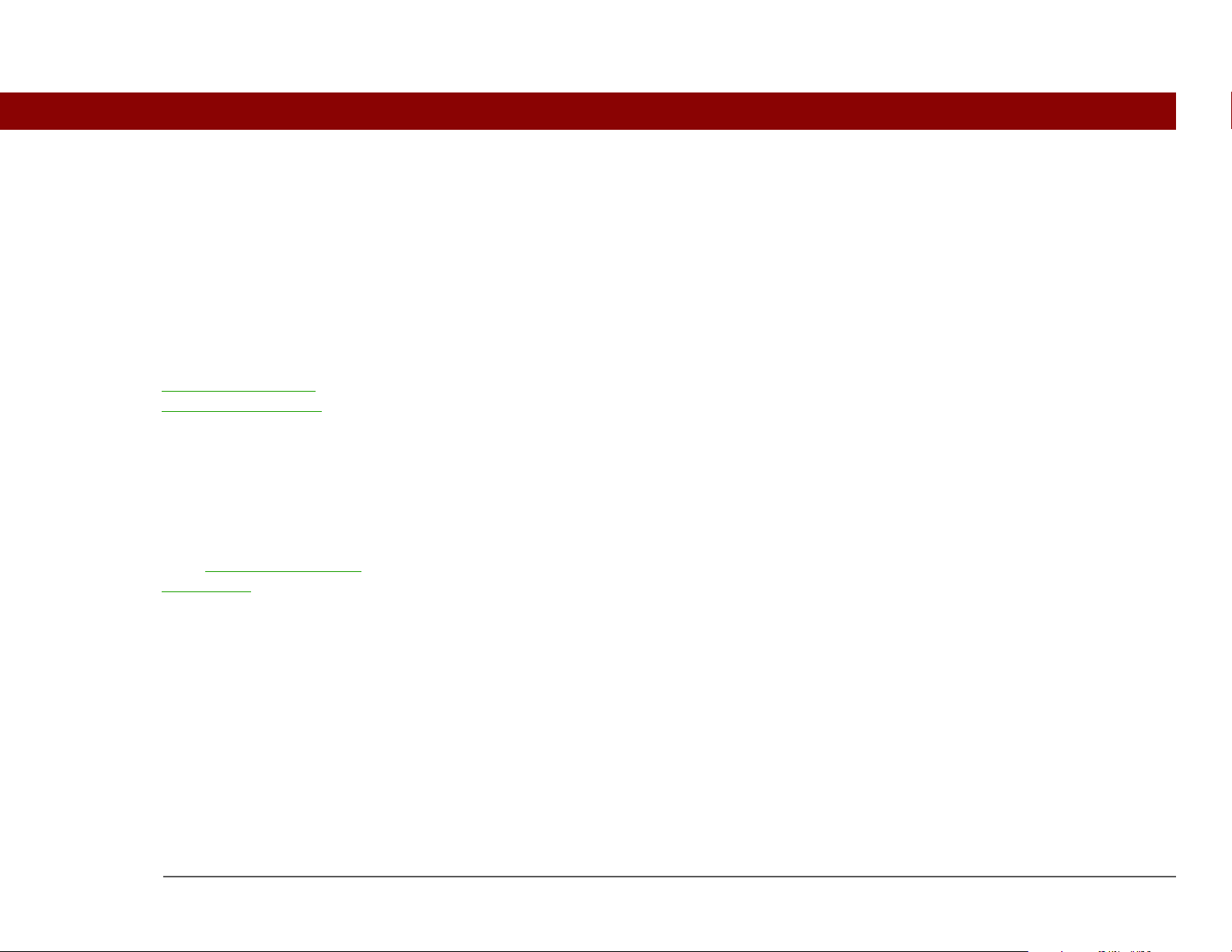
KAPITEL 4 Verwalten von Kontakten
Weitere Informationen
OnlineBenutzerhandbuch
Ausführliche Informationen
über den Handheld, d. h. den
gesamten Inhalt dieses
Handbuchs und noch viel
mehr, finden Sie unter
www.palmone.com/
tungstent5-handbuch.
Support
Bei Problemen mit der
Anwendung „Kontakte“ oder
anderen Funktionen des
Handhelds besuchen Sie uns
unter www.palmOne.com/
intl/support.
Lesen Sie im Online-Benutzerhandbuch Genaueres zu den jeweiligen ähnlichen Themen nach:
Kontakte • Kontakte löschen
• Ein Foto von einem Kontakt entfernen
• Weitere Kontaktfelder anzeigen und benutzerdefinierte Felder einrichten
• Den Feldtyp für bestimmte Felder wie „Privat“ oder „Büro“ für eine
Telefonnummer wählen
• Die Schnellverbindung verwenden, um direkt von einem Kontakt aus einen
Anruf zu tätigen, eine E-Mail oder Textnachricht zu versenden oder eine
Webseite zu besuchen
Kategorien Kontakte nach Typ ordnen und sortieren
Informationen
Datenschutz Kontakte durch Aktivierung von Sicherheitsoptionen privat gestalten
Daten
gemeinsam
nutzen
Kontaktinformationen von anderen Anwendungen wie Datenbanken,
Tabellenkalkulationen und anderen Organizer-Softwareanwendungen
übertragen
Senden von Kontakten an andere Bluetooth-Geräte mithilfe der BluetoothTechnologie des Handhelds
E-Mail Kontakte als E-Mail-Anhänge senden
Tungsten™ T5-Handheld 58
Page 69

KAPITEL 5
Kapitelth
Verwalten des Kalenders
emen
Termine planen
Termine überprüfen
Alarm einrichten
Weitere Informationen
Ein gut organisierter Kalender ist eine
wichtige Voraussetzung für
produktives Arbeiten im Büro und zu
Hause. Die Anwendung „Kalender“
erinnert Sie an Termine und weist auf
eventuelle Terminkonflikte hin. Für den
Kalender gibt es eine Tages-, Wochen-,
Monats- oder Agenda-Ansicht, in der
Ihre einzelnen Aufgaben und Termine
aufgeführt werden.
Vorteile
• Aktuelle, zukünftige und vergangene
Termine verfolgen
• Fristen einhalten
• Nur ein Kalender erforderlich
• Terminkonflikte aufdecken
Tungsten™ T5-Handheld 59
Page 70
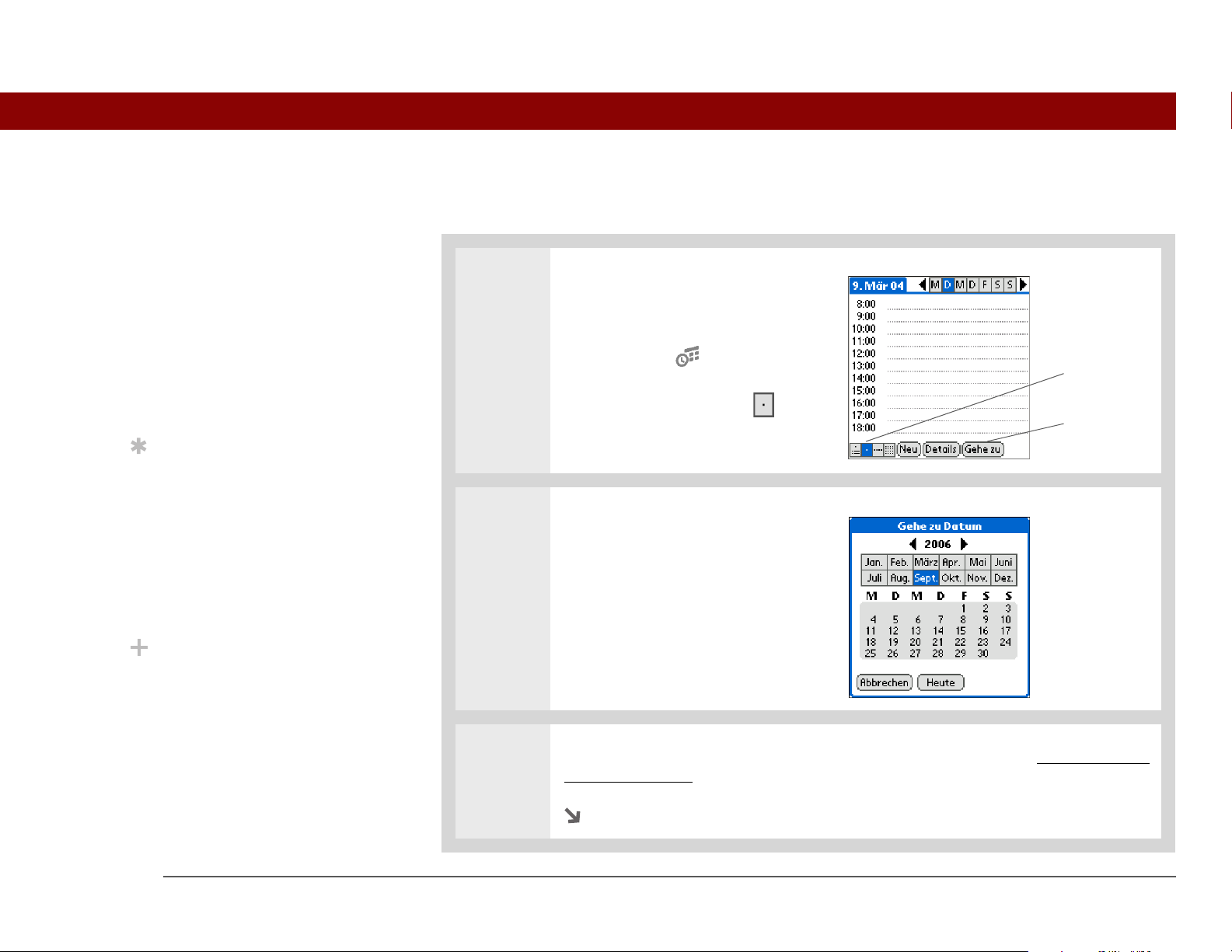
KAPITEL 5 Verwalten des Kalenders
g
Termine planen
Schlüsselbegriff
»
Ereignis So wird ein Eintrag in der Anwendung
„Kalender“ bezeichnet.
Bei Ereignissen kann es
sich um Termine, Geburtstage, Erinnerungen,
regelmäßige Besprechungen usw. handeln.
Hinweis
Sie können auch zu einem
bestimmten Datum
blättern, indem Sie rechts
oder links auf die
Navigationstaste drücken
oder oben in der
Tagesansicht auf die
Pfeile tippen.
Wussten Sie schon?
Die Terminbeschreibung
darf länger als eine Zeile
sein.
0
1 So öffnen Sie die Tagesansicht:
a. Drücken Sie die
Anwendungstaste
„Kalender“ .
b. Tippen Sie auf das
Tagesansichtssymbol.
2 [ & ] OPTIONAL So wählen Sie
ein anderes Datum aus, wenn
der Termin nicht am selben Tag
stattfindet:
a. Tippen Sie auf „Gehe zu“.
b. Wählen Sie Jahr, Monat und
Datum.
Tagesansichtssymbol
Gehe zu
3 Tippen Sie auf die Zeile neben der Anfangszeit des Termins und geben Sie eine
Beschreibung ein.
Fortsetzun
Tungsten™ T5-Handheld 60
Page 71

KAPITEL 5 Verwalten des Kalenders
Hinweis
Zur Eingabe von
Erinnerungen, Urlaub,
Jubiläen und sonstigen
Ereignissen an einem
bestimmten Datum zu
keiner besonderen
Uhrzeit tippen Sie auf
„Keine Uhrzeit“.
Hinweis
Es ist möglich, die
Termine im Kalender
farblich zu kennzeichnen.
Tippen Sie auf den
Aufzählungspunkt neben
der Beschreibung, um
den Termin einer
Kategorie zuzuordnen.
Jeder Kategorie ist eine
andere Farbe
zugewiesen.
4 So legen Sie die Dauer für Termine fest, die länger oder kürzer als eine Stunde
dauern:
a. Tippen Sie in der Tagesansicht auf die Anfangszeit.
b. Tippen Sie im Dialogfeld „Zeit einstellen“ auf „Endzeit“.
c. Tippen Sie in den Stunden- und Minutenlisten auf die Uhrzeit, zu der der
Termin endet.
d. Tippen Sie auf „OK“.
Anfangszeit
Dauer
Farblich gekennzeichnetes
Aufzählungszeichen
Beschreibung
Stundenliste Minutenliste
Fertig
Das war's schon. Der Handheld speichert den Termin automatisch.
Denken Sie daran, stets Sicherungskopien Ihrer Daten zu erstellen.
Synchronisieren Sie Ihre Daten regelmäßig.
Tungsten™ T5-Handheld 61
Page 72

KAPITEL 5 Verwalten des Kalenders
Termine überprüfen
Manchmal möchten Sie sich Ihre Termine für ein bestimmtes Datum ansehen und manchmal ist
eine Übersicht über eine Woche oder einen Monat nützlich.
Hinweis
Drücken Sie die Taste
„Kalender“ wiederholt,
um durch die Agenda-,
Tages-, Wochen- und
Monatsansicht zu
schalten.
Hinweis
Sie können auch eine
Jahresansicht anzeigen.
Tippen Sie in der
Monatsansicht auf „Jahr“.
Wussten Sie schon?
Als Hintergrundbild Ihrer
Agenda-Ansicht können
Sie eines Ihrer
Lieblingsfotos speichern.
0
1 Drücken Sie die Anwendungstaste „Kalender“ .
2 Tippen Sie auf die Symbole unten links, um auf die vier unterschiedlichen
Kalenderansichten zuzugreifen:
AgendaAnsicht
Wochenansicht
Tagesansicht
Fertig
Tungsten™ T5-Handheld 62
Monatsansicht
Page 73

KAPITEL 5 Verwalten des Kalenders
g
Alarm einrichten
Wussten Sie schon?
Wenn Sie Ihre Alarmtöne
in der Anwendung
„Weltzeituhr“ und nicht
im Kalender einrichten,
stehen Ihnen andere
Alarmtöne zur Auswahl.
Hinweis
Überprüfen Sie im
Dialogfeld „Ereignisdetails“ die weiteren
Optionen. Mit „Wdh.“
erstellen Sie
beispielsweise ein
Ereignis, das sich täglich,
wöchentlich oder in dem
gewählten Intervall
wiederholt.
Wussten Sie schon?
Wenn ein Alarm
eingerichtet ist, erscheint
rechts neben der
Ereignisbeschreibung ein
kleiner Wecker.
0
1 Drücken Sie die Anwendungstaste „Kalender“ .
2 So gelangen Sie zu dem Ereignis, für das ein Alarm eingerichtet werden soll:
a. Tippen Sie in der Tagesansicht auf „Gehe zu“.
b. Wählen Sie das Jahr, den Monat und das Datum des Ereignisses.
c. Tippen Sie auf die Ereignisbeschreibung.
Fortsetzun
Tungsten™ T5-Handheld 63
Page 74

KAPITEL 5 Verwalten des Kalenders
3 So richten Sie den Alarm ein:
a. Tippen Sie auf „Details“.
b. Aktivieren Sie das
Kontrollkästchen „Alarm“.
c. Tippen Sie auf die
Auswahlliste, um „Minuten“,
„Stunden“ oder „Tage“
auszuwählen.
d. Geben Sie ein, wie viele
Minuten, Stunden oder Tage
vor dem Ereignis der Alarm
ausgegeben werden soll.
Tippen Sie anschließend auf
„OK“.
Fertig
Tungsten™ T5-Handheld 64
Page 75
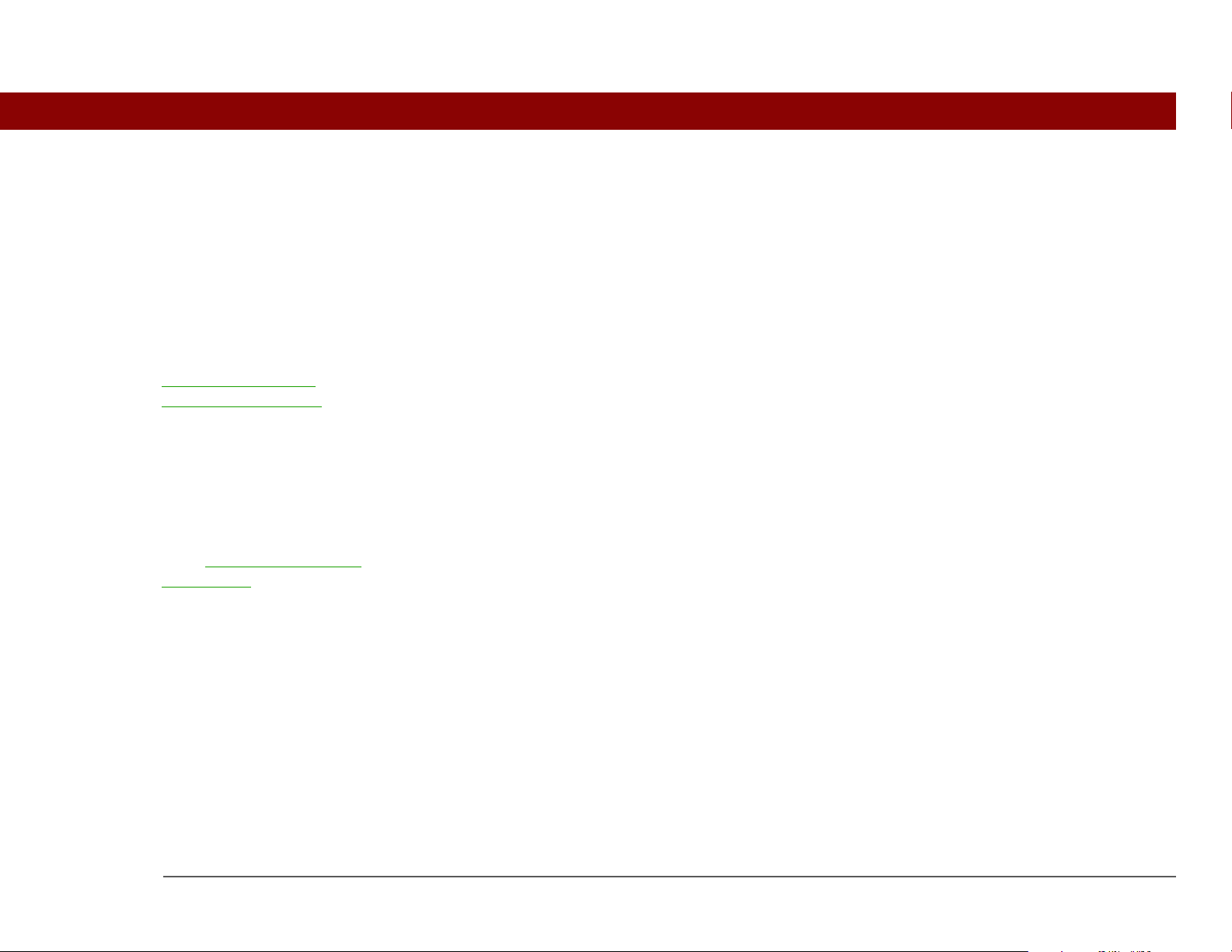
KAPITEL 5 Verwalten des Kalenders
Weitere Informationen
OnlineBenutzerhandbuch
Ausführliche Informationen
über den Handheld, d. h. den
gesamten Inhalt dieses
Handbuchs und noch viel
mehr, finden Sie unter
www.palmone.com/
tungstent5-handbuch.
Support
Bei Problemen mit der
Anwendung „Kalender“ oder
anderen Funktionen des
Handhelds besuchen Sie uns
unter www.palmOne.com/
intl/support.
Lesen Sie im Online-Benutzerhandbuch Genaueres zu den jeweiligen ähnlichen Themen nach:
Kalender • Wiederkehrende Termine für Ereignisse erstellen, die in regelmäßigen
Abständen stattfinden, z. B. ein Fitnesskurs dreimal pro Woche oder
Musikunterricht alle zwei Wochen
• Eine Zeitzone für einzelne Termine festlegen, deren Zeitzone von der
eingestellten Standardzeit abweicht
• Zeitblöcke für längere Ereignisse wie Urlaub oder Konferenzen reservieren
• In den Anzeigeoptionen das standardmäßige Ansichtsformat und die
Informationen für jede Ansicht wählen
• In den Einstellungen den Alarm anpassen und die Uhrzeiten für
Tagesanfang und -ende festlegen
• Durch Hinzufügen einer Notiz zusätzliche Informationen zu einem Ereignis
speichern
• Alte Termine endgültig löschen, indem Sie diese entfernen
Kategorien Ereignisse nach Kategorien ordnen und farblich kennzeichnen
Datenschutz Ereignisse durch Aktivierung von Sicherheitsoptionen privat gestalten
Daten
gemeinsam
nutzen
E-Mail Ereignisse als E-Mail-Anhänge senden
Tungsten™ T5-Handheld 65
• Ereignisse an andere Palm Powered™-Geräte übertragen
• Ereignisse an andere Bluetooth
Funktechnologie des Handhelds senden
®
-Geräte mithilfe der Bluetooth-
Page 76
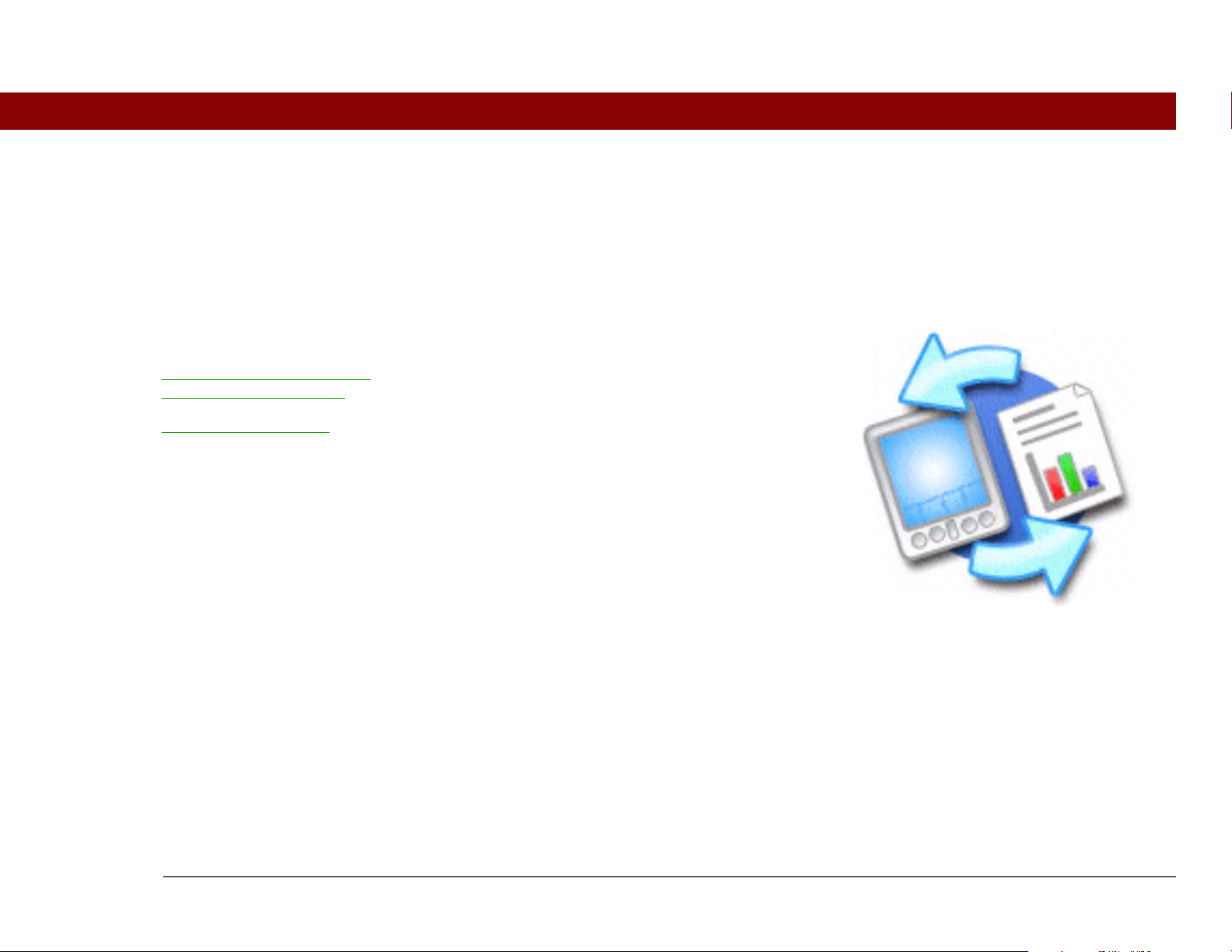
KAPITEL 6
Kapitelth
Verwalten von Office-Dateien
emen
Wie kann ich Office-Dateien
erstellen und verwalten?
Weitere Informationen
Dank der großen Speicherkapazität
können Sie auf dem Handheld Ihr
ganzes Büro mitnehmen, einschließlich
Ihrer Microsoft Office-Dateien. Mit der
Anwendung „Dokumente“ können Sie
Microsoft Word- und Excel-Dateien
mitnehmen, erstellen, anzeigen und
direkt auf dem Handheld bearbeiten.
Auch PowerPoint-Dateien lassen sich
anzeigen, mitnehmen und verwalten.
Sie können aktualisierte Versionen der
Dateien auf dem Handheld und dem PC
speichern, um daran zu arbeiten, wie
und wo es Ihnen am besten passt.
Vorteile
• Word-, Excel- und PowerPointDateien auf dem Handheld verwalten
• Produktivität durch Mitnehmen
wichtiger Dokumente, Tabellenkalkulationen und Präsentationen
erhöhen
Tungsten™ T5-Handheld 66
Page 77

KAPITEL 6 Verwalten von Office-Dateien
Wie kann ich Office-Dateien erstellen und verwalten?
Hinweis
Die Anwendung
„Dokumente“ verfügt
über ein Gegenstück auf
Ihrem Computer namens
„Documents To Go“.
Damit verschieben oder
kopieren Sie Dateien
beim Synchronisieren in
den Ordner „Dokumente“
im internen Speicher des
Handhelds.
Für vollständige
Informationen zu dieser
Anwendung klicken Sie
auf dem PC auf das
Symbol „Documents To
Go“ und dann auf „Hilfe“
oder besuchen Sie
www.dataviz.com
.
Die Anwendung „Dokumente“ bietet leistungsstarke Funktionen zum Bearbeiten und Verwalten
von Office-Dateien auf dem Handheld. Diese Anwendung ermöglicht es Ihnen außerdem,
Dokumente auf PC und Handheld gemeinsam zu verwenden, entweder durch die Anwendung File
Transfer oder Synchronisierung. Im Folgenden werden einige Merkmale der Anwendung
„Dokumente“ aufgeführt:
• Word-, Excel- und PowerPoint-Dateien im Originalformat anzeigen (DOC, XLS oder PPT); keine
Konvertierung notwendig.
• Word-Dokumente oder Excel-Tabellen auf dem Handheld erstellen oder bearbeiten und im
Originalformat speichern. PowerPoint-Präsentationen erstellen, die automatisch für eine
optimale Anzeige auf dem Handheld konvertiert werden.
• Office-Dateien öffnen, die Sie als E-Mail-Anhänge erhalten und eigene Dateien an ausgehende
Nachrichten anhängen.
• Dateien wie z. B. Tabellenkalkulationen im Querformat
auszunutzen.
anzeigen, um das Display besser
Tungsten™ T5-Handheld
67
Page 78

KAPITEL 6 Verwalten von Office-Dateien
Dateien über die Anwendung „Dokumente“ öffnen
Mit der Anwendung „Dokumente“ können Sie alle Word-, Excel- oder PowerPoint-Dateien auf dem
Handheld anzeigen und öffnen.
Hinweis
Wenn Sie an einer Datei
arbeiten, können Sie sie
an einem bestimmten
Speicherort auf der
internen Festplatte des
Handhelds speichern,
indem Sie in der
Statusleiste „Menü“
auswählen, im Menü
„Datei“ auf „Speichern
unter“ tippen und dann
zum gewünschten
Speicherort navigieren.
Hinweis
Mit der Anwendung
„Dokumente“ können
Word-, Excel- oder
PowerPoint-Dateien
geöffnet werden, auch
wenn diese mit „File
Transfer“ kopiert wurden.
Näheres erfahren Sie in
der Anwendung
„Documents To Go“ auf
Ihrem Computer.
0
1 Gehen Sie zu den Favoriten und wählen Sie „Dokumente“.
2 [ & ] OPTIONAL Wenn die
gewünschte Datei nicht in der
Liste angezeigt wird, suchen Sie
folgendermaßen danach:
a. Wählen Sie in der Statusleiste
„Menü“ und dann
„Datei“ aus.
b. Wählen Sie „Nach Dateien
suchen“.
3 Wählen Sie in der Liste die gewünschte Datei aus.
Fertig
Tungsten™ T5-Handheld
68
Page 79

KAPITEL 6 Verwalten von Office-Dateien
Weitere Informationen
OnlineBenutzerhandbuch
Ausführliche Informationen
über den Handheld, d. h. den
gesamten Inhalt dieses
Handbuchs und noch viel
mehr, finden Sie unter
www.palmone.com/
tungstent5-handbuch.
Support
Bei Problemen mit
Dokumenten klicken Sie auf
dem PC auf das Symbol
„Documents To Go“ und
dann auf „Hilfe“ oder
besuchen Sie
www.dataviz.com
.
Lesen Sie im Online-Benutzerhandbuch Genaueres zu den jeweiligen ähnlichen Themen nach:
E-Mail Office-Dateien als E-Mail-Anhänge senden und empfangen
Tungsten™ T5-Handheld 69
Page 80

KAPITEL 7
Kapitelth
Anzeigen von Fotos und Videos
emen
Unterstützte Dateitypen
Fotos oder Videos anzeigen
Fotos oder Videos in Alben
organisieren
Fotos und Videos
austauschen
Fotos oder Videos mit
Bluetooth übertragen
Weitere Informationen
Ein Bild mag Bände sprechen, doch bei
einer Flut von Bildern – oder Videos –
besteht die Gefahr, die Übersicht zu
verlieren. Vielleicht sind Ihnen auch nur
ein paar Fotos so wichtig, dass Sie sie
jederzeit griffbereit haben möchten.
Beide Probleme lassen sich mit
palmOne™ Medien lösen. Diese
Anwendung bietet einfache
Möglichkeiten zur Anzeige und zum
Ordnen von Fotos und Videos. Sie
können Ihre Lieblingsfotos auf dem
Handheld stets mit sich führen, Fotos
als Hintergrund für den HomeBildschirm und die Agenda-Ansicht des
Kalenders wählen und sogar Einträge
Vorteile
• Lieblingsbilder von Personen und
Orten stets griffbereit haben
• Verwaltung von Fotos und Videos
vereinfachen
• Eine Vielzahl an Fotos und Videos
speichern
unter „Kontakte“ mit einem Foto
illustrieren.
Tungsten™ T5-Handheld 70
Page 81

KAPITEL 7 Anzeigen von Fotos und Videos
Unterstützte Dateitypen
Hinweis
Wenn Sie ein Video
mithilfe des Handhelds
von Ihrem Computer auf
einen anderen PC
übertragen möchten,
verwenden Sie palmOne
„File Transfer“
(Windows) oder den
Laufwerkmodus (Mac)
auf Ihrem PC. Durch diese
Anwendungen wird das
Video im Originalformat
ohne Umwandlung auf
den Handheld
übertragen, damit Sie es
auf dem anderen PC im
bevorzugten Format
anzeigen können.
Wenn Sie ein Foto oder Video vom PC übertragen, können Sie es direkt auf dem Handheld oder
auf einer Erweiterungskarte
(separat erhältlich) im Erweiterungssteckplatz speichern.
Die Fotos werden auf dem Handheld im JPG-Format gespeichert. Sie können Fotos in gängigen
Formaten wie JPG, BMP, TIFF (unkomprimiert) und GIF anzeigen, die auf einer eingesteckten
Erweiterungskarte gespeichert sind.
Zum Anzeigen eines Videos auf dem Handheld öffnen Sie auf einem Windows-Computer die
Anwendung „Medien“ in der Palm
®
Desktop-Software, fügen das Video hinzu und
synchronisieren dann, um es auf den Handheld zu übertragen. Auf einem Mac-Computer ziehen
Sie das Video auf das Droplet „Senden an Handheld“. Synchronisieren Sie anschließend den
Handheld mit dem Computer. Die Videos werden in das Format ASF (MPEG-4) konvertiert, das
vom Handheld wiedergegeben werden kann und für die Ansicht auf dem Gerät optimiert ist.
Beachten Sie, dass sowohl bei Windows- als auch bei Macintosh-Computern mehrere
Videoformate sowie viele Variationen innerhalb des ASF-Formats (MPEG-4) bestehen. Nicht alle
Varianten können in ein für den Handheld geeignetes Format umgewandelt werden. Wenn Sie ein
Video in der Anwendung „Medien“ auf dem PC nicht öffnen können, ist es auch nicht möglich, das
Video auf dem Handheld anzuzeigen.
0
Tungsten™ T5-Handheld 71
Page 82

KAPITEL 7 Anzeigen von Fotos und Videos
g
Fotos oder Videos anzeigen
Hinweis
Wählen Sie „Diashow“,
um alle Fotos und Videos
aus einem Album
automatisch der Reihe
nach anzuzeigen. Tippen
Sie auf ein Foto oder
Video, um die Diashow zu
unterbrechen.
Wussten Sie schon?
Fotos und Videos im
Ordner „Fotos & Videos“
auf dem Handheld
werden beim
Synchronisieren
PC gesichert.
auf dem
0
1 Gehen Sie zu den Favoriten und wählen Sie „Medien“ .
2 Tippen Sie auf die Auswahlliste
in der oberen rechten Ecke und
wählen Sie den Speicherort auf
dem Handheld oder einer
Erweiterungskarte mit dem Foto
bzw. Video aus, das Sie anzeigen
möchten.
• Wenn sich das Foto oder Video
im Ordner „Fotos & Videos“
auf dem internen Laufwerk
oder einer Erweiterungskarte
des Handhelds befindet,
wählen Sie den
entsprechenden Speicherort
aus der Liste aus.
• Wenn sich das Foto oder Video
an einem anderen Speicherort
auf dem internen Laufwerk
befindet, wählen Sie
„Weitersuchen“ und suchen Sie
nach dem Element.
Fortsetzun
Tungsten™ T5-Handheld 72
Page 83
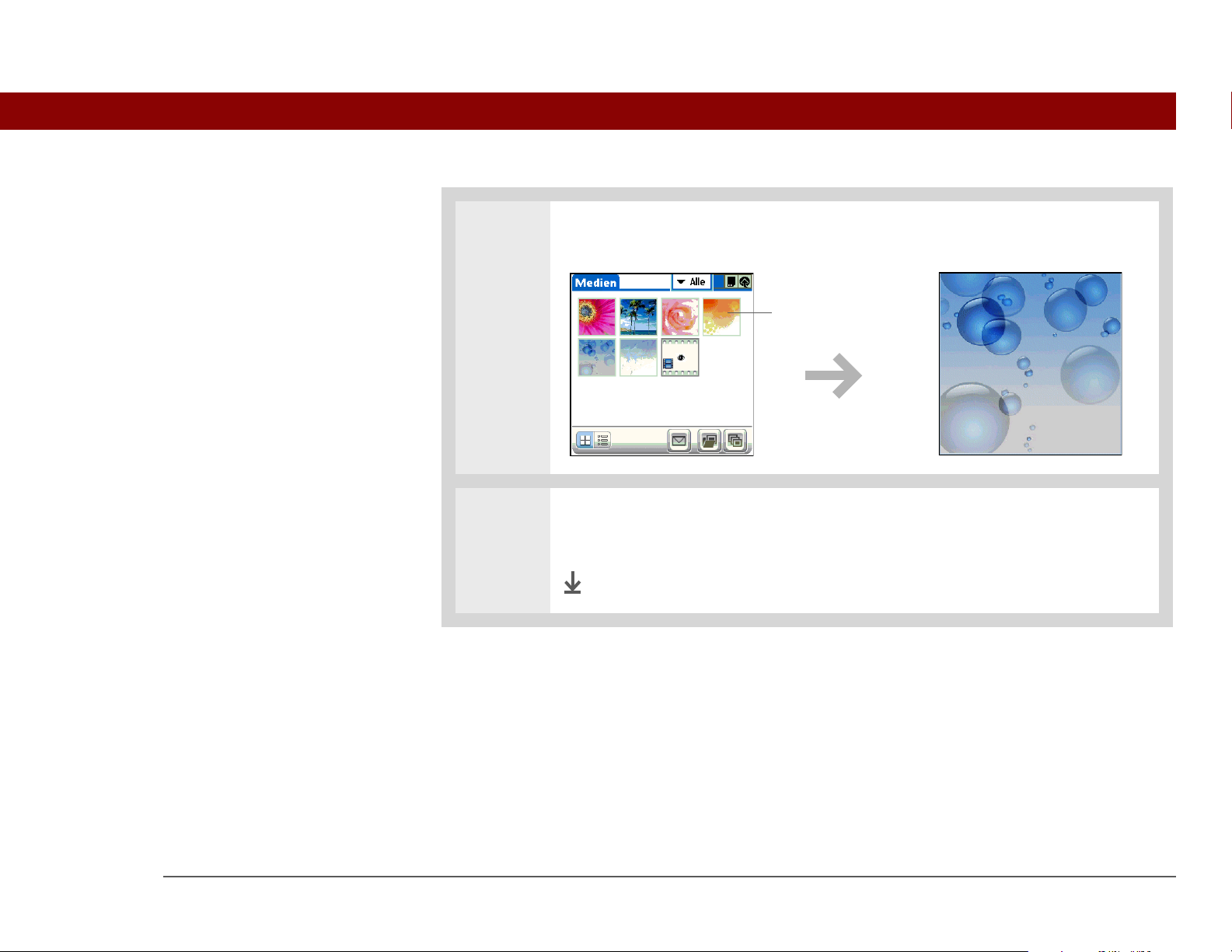
KAPITEL 7 Anzeigen von Fotos und Videos
3 Wählen Sie das Foto bzw. Video aus, das Sie anzeigen möchten.
4 Tippen Sie auf eine beliebige Stelle des Fotos bzw. Videos, um zum
Auswahlbildschirm zurückzukehren.
Foto oder Video zur
Wiedergabe
auswählen
Fertig
Tungsten™ T5-Handheld 73
Page 84

KAPITEL 7 Anzeigen von Fotos und Videos
g
Fotos oder Videos in Alben organisieren
Hinweis
Wenn ein Foto auf dem
Handheld gespeichert ist,
können Sie es nur einem
Album auf dem Handheld
hinzufügen. Ebenso
können Sie, wenn ein
Foto auf einer
Erweiterungskarte
gespeichert ist, es nur
einem Album auf dieser
Erweiterungskarte
hinzufügen. Verwenden
Sie die Funktion
Kopieren
vom Handheld auf eine
Karte zu übertragen und
umgekehrt.
, um ein Foto
0
1 Gehen Sie zu den Favoriten und wählen Sie „Medien“ .
2 So öffnen Sie den Bildschirm „Alben verwalten“:
a. Wählen Sie das Menü in der Statusleiste.
b. Wählen Sie „Album“ und dann „Alben verwalten“.
3 So erstellen Sie ein Album:
a. Wählen Sie aus, ob das
Album auf dem Handheld
oder einer Erweiterungskarte
im Erweiterungssteckplatz
erstellt werden soll.
b. Tippen Sie auf „Neu“, geben
Sie den Namen des neuen
Albums ein und wählen Sie
„OK“.
c. Wählen Sie im Bildschirm
„Alben verwalten“ die Option
„OK“.
Fortsetzun
Tungsten™ T5-Handheld 74
Page 85

KAPITEL 7 Anzeigen von Fotos und Videos
Hinweis
Wenn das Album noch
nicht angezeigt wird, zu
dem Fotos oder Videos
hinzugefügt oder aus
dem sie entfernt werden
sollen, tippen Sie auf die
Auswahlliste oben rechts
und wählen das
gewünschte Album aus.
Hinweis
Wenn die Schaltflächen
beim Anzeigen eines
Fotos nicht angezeigt
werden, stellen Sie durch
Drücken der
Navigationstaste sicher,
dass das Foto maximal
verkleinert wird. Tippen
Sie auf das Foto, um zur
Listenansicht
zurückzukehren.
4 So fügen Sie Fotos oder Videos
zu Alben hinzu oder entfernen sie
wieder:
a. Wählen Sie „Alben
verwalten“ .
b. Wählen Sie ein Foto oder
Video ohne Pluszeichen, um
es zum Album hinzuzufügen.
c. Wählen Sie ein Foto oder
Video mit Pluszeichen (links
neben dem Foto), um es aus
dem Album zu entfernen.
d. Wählen Sie „Fertig“.
5 So verschieben Sie Fotos oder Videos innerhalb der Alben:
a. Tippen Sie auf die Auswahlliste in der oberen rechten Ecke und wählen Sie
das Album aus, in das Sie Fotos oder Videos verschieben möchten.
Zum Hinzufügen
markieren
Zum Entfernen +
markieren
b. Tippen Sie auf das Foto oder Video, das Sie verschieben möchten, und
ziehen Sie es mit dem Stift an die gewünschte Stelle.
Fertig
Tungsten™ T5-Handheld 75
Page 86

KAPITEL 7 Anzeigen von Fotos und Videos
Fotos und Videos austauschen
Mithilfe der folgenden Methoden können Sie Fotos ganz mühelos mit Freunden und Familie
austauschen:
• Mit der in den Handheld integrierten Bluetooth®-Funktechnologie
an andere Bluetooth-Geräte übertragen, die sich im Empfangsbereich befinden.
• Fügen Sie ein Foto oder Video
• Übertragen Sie Fotos oder Videos
• Kopieren Sie ein Foto oder Video mit File Transfer
es auf einem anderen Computer mit „File Transfer“ (falls auf dem entsprechenden PC installiert)
oder im Laufwerkmodus
HINWEIS
Bluetooth-Technologie kann eine gewisse Zeit in Anspruch nehmen, haben Sie also etwas Geduld.
Die Übertragung einer Foto- oder Videodatei oder einer anderen Datei mithilfe der
als Anlage an eine E-Mail-Nachricht an.
an andere Palm Powered™-Geräte.
auf den Handheld und nehmen Sie es mit, um
zu bearbeiten.
können Sie Fotos und Videos
Tungsten™ T5-Handheld 76
Page 87

KAPITEL 7 Anzeigen von Fotos und Videos
Fotos oder Videos mit Bluetooth übertragen
Hinweis
Verwenden Sie die
Schaltflächen unten im
Bildschirm, um zwischen
Miniaturansicht und
Listenansicht zu
wechseln, Diashows
anzuzeigen oder ein Foto
zu drehen.
0
1 Gehen Sie zu den Favoriten und wählen Sie „Medien“ .
2 So übertragen Sie ein Foto oder Video:
a. Tippen Sie auf die Auswahlliste in der oberen rechten Ecke und wählen Sie
das Album mit den Fotos bzw. Videos aus, die Sie anzeigen möchten, oder
suchen Sie nach ihnen mit „Weitersuchen“.
b. Wählen Sie das Foto bzw. Video aus, das Sie übertragen möchten.
c. Wählen Sie „Senden“ .
d. Tippen Sie auf „Bluetooth“ und anschließend auf „OK“.
e. Wählen Sie das Gerät aus, an das Sie das Foto oder Video übertragen
möchten, und tippen Sie auf „OK“. Die Datei wird automatisch übertragen.
Fertig
HINWEIS
Der Empfänger muss über ein Bluetooth-fähiges Gerät verfügen.
Tungsten™ T5-Handheld 77
Page 88

KAPITEL 7 Anzeigen von Fotos und Videos
Weitere Informationen
OnlineBenutzerhandbuch
Ausführliche Informationen
über den Handheld, d. h. den
gesamten Inhalt dieses
Handbuchs und noch viel
mehr, finden Sie unter
www.palmone.com/
tungstent5-handbuch.
Support
Bei Problemen mit „Medien“
oder anderen Funktionen des
Handhelds besuchen Sie die
folgende Website:
www.palmOne.com/intl/
support.
Lesen Sie im Online-Benutzerhandbuch Genaueres zu den jeweiligen ähnlichen Themen nach:
Medien • Fotos und Videos als Miniaturbilder, Listen, Alben und Diashows anzeigen
• Fotos und Videos in andere Anwendungen oder auf Erweiterungskarten
kopieren
• Fotos und Videos auf dem Desktop-Computer bearbeiten
• Fotos und Videos löschen
• Fotos aus der Desktop-Anwendung „Medien“ per E-Mail versenden
E-Mail Fotos und Videos als E-Mail-Anhänge versenden
Tungsten™ T5-Handheld 78
Page 89

KAPITEL 8
Kapitelth
Anhören von Musik
emen
MP3-Dateien auf den
Handheld übertragen
Musik von einer CD auf den
Handheld übertragen
Auf dem Handheld Musik
wiedergeben
Weitere Informationen
Sind Sie es leid, sich auf dem langen
Weg zur Arbeit im Bus oder in der Bahn
ständig Smalltalk anzuhören? Ist der
CD-Player zu groß für Spaziergänge
oder das Fitnessstudio? Mit RealPlayer
von palmOne können Sie auf Ihrem
Handheld Musik hören. Dazu müssen
Sie die gewünschten Titel einfach nur
auf den Handheld übertragen, und
schon können Sie über den
eingebauten Lautsprecher oder über
Stereo-Kopfhörer (separat erhältlich)
Ihre Lieblingsmusik hören.
Vorteile
• Musik im beliebten MP3-Format
anhören
• Kein separater MP3-, CD- oder
MiniDisc-Player erforderlich
0
Tungsten™ T5-Handheld 79
Page 90

KAPITEL 8 Anhören von Musik
g
MP3-Dateien auf den Handheld übertragen
Hinweis
Sie können MP3-Dateien
auch übertragen, indem
Sie einzelne Dateien oder
einen ganzen Ordner in die
Anwendung „File
Transfer“ auf dem Desktop
ziehen und die Objekte
anschließend in den
Ordner „Musik“ im Fenster
„File Transfer“
verschieben. Diese
Methode ist praktisch,
wenn Sie z. B. einen
ganzen Ordner mit
Musikdateien auf den
Handheld kopieren
möchten und sich alle Titel
einer bestimmten CD im
selben Ordner befinden
sollen.
Die im Lieferumfang des Handhelds enthaltene Software RealPlayer ist mit dem beliebten
Audiodateiformat MP3 kompatibel. Über die RealPlayer-Desktop-Anwendung können Sie auf
Ihrem Computer MP3-Dateien in den internen Speicher des Handhelds kopieren.
NUR WINDOWS
0
1
2
Verbinden Sie den Handheld über das USB-Synchronisierungskabel mit dem
Computer.
So bereiten Sie RealPlayer auf dem Computer vor:
a. Öffnen Sie die Anwendung RealPlayer.
b. Wählen Sie „palmOne Handheld“ aus der Dropdownliste neben „Aktuelles
Gerät“ aus.
Wählen Sie „palmOne Handheld“
Fortsetzun
Tungsten™ T5-Handheld 80
Page 91

KAPITEL 8 Anhören von Musik
3
Ziehen Sie die Musikdateien vom Desktop in das Fenster „palmOne Handheld“.
Die Dateien werden in den Ordner „Musik“ im internen Speicher Ihres
Handhelds übertragen.
Fertig
Tungsten™ T5-Handheld 81
Page 92

KAPITEL 8 Anhören von Musik
NUR MAC
Hinweis
Sie können auch MP3Dateien von einem MacComputer übertragen,
indem Sie die Musikdatei
auf das Droplet „Senden
an Handheld“ ziehen.
Wählen Sie den
Speicherort für die Datei
und
synchronisieren
um sie zu übertragen.
Sie,
0
1
2
So bereiten Sie den Handheld vor:
a. Wechseln Sie zu den Anwendungen
„Laufwerkmodus“ .
b. Verbinden Sie den Handheld über das USB-Synchronisierungskabel mit dem
Computer.
Öffnen Sie den Finder und ziehen Sie die Musikdateien, die Sie in den Ordner
„Musik“ kopieren möchten, auf das Handheld-Symbol. Dieses wird als externes
Laufwerk auf dem Desktop angezeigt.
[
! ]
achten Sie darauf, den Laufwerkmodus ordnungsgemäß zu beenden
WICHTIG
und tippen Sie auf
Wenn Sie die gewünschten Musikdateien übertragen haben,
.
Fertig
Tungsten™ T5-Handheld 82
Page 93
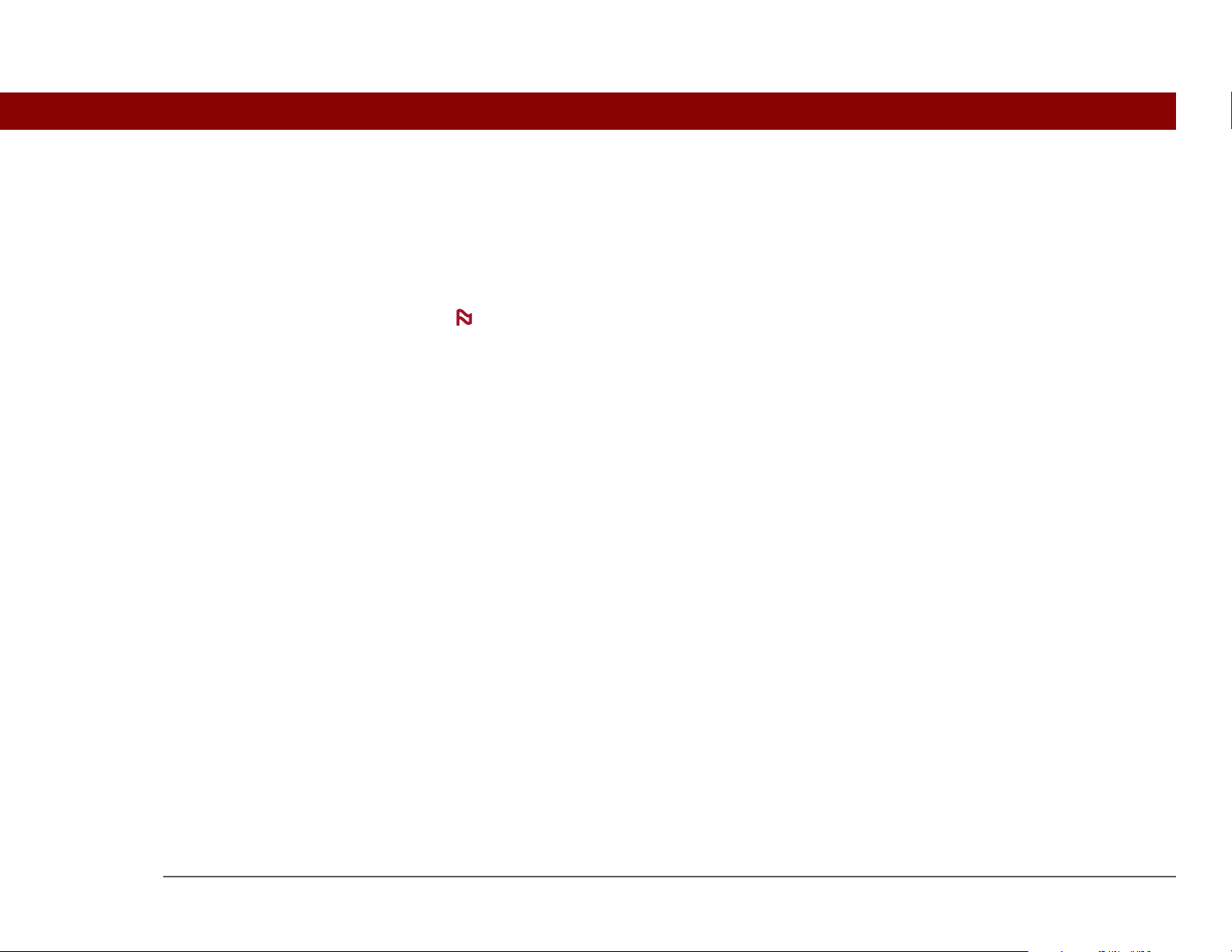
KAPITEL 8 Anhören von Musik
Musik von einer CD auf den Handheld übertragen
Wenn die Musik, die Sie auf dem Handheld wiedergeben möchten, auf CD gespeichert ist,
verwenden Sie zum Konvertieren und Übertragen der Dateien die RealPlayer-DesktopAnwendung.
HINWEIS
von einer CD auf den Handheld zu übertragen. Musikdateien sollten im MP3-Format importiert
werden.
Mac-Benutzer können unter OS X die Anwendung „iTunes“ verwenden, um Musik
Tungsten™ T5-Handheld 83
Page 94

KAPITEL 8 Anhören von Musik
g
[ ! ]
Erste Schritte
Windows: Installieren
Sie die Desktop-Anwendung RealPlayer auf dem
Computer. Legen Sie die
Installations-CD ein und
befolgen Sie die auf dem
Bildschirm angezeigten
Anweisungen zur Installation zusätzlicher Software.
Sie müssen diese
Software installieren,
selbst wenn Sie bereits
eine Version von
RealPlayer auf dem
Computer installiert
haben. Die Version auf
der CD enthält alle
Komponenten, die Sie für
die Übertragung von
Musikdateien auf den
Handheld benötigen.
NUR WINDOWS
0
1 So greifen Sie auf die Musik-CD über RealPlayer auf dem Computer zu:
a. Doppelklicken Sie auf dem Computer-Desktop auf das
RealPlayer-Symbol .
b. Legen Sie die CD ins CD-ROM-Laufwerk ein.
c. Wenn die Titelliste nicht angezeigt wird, klicken Sie auf „Musik & Meine
Bibliothek“ und anschließend im Bereich „Ansicht“ auf „CD/DVD“.
CD/DVD
Fortsetzun
Tungsten™ T5-Handheld 84
Page 95
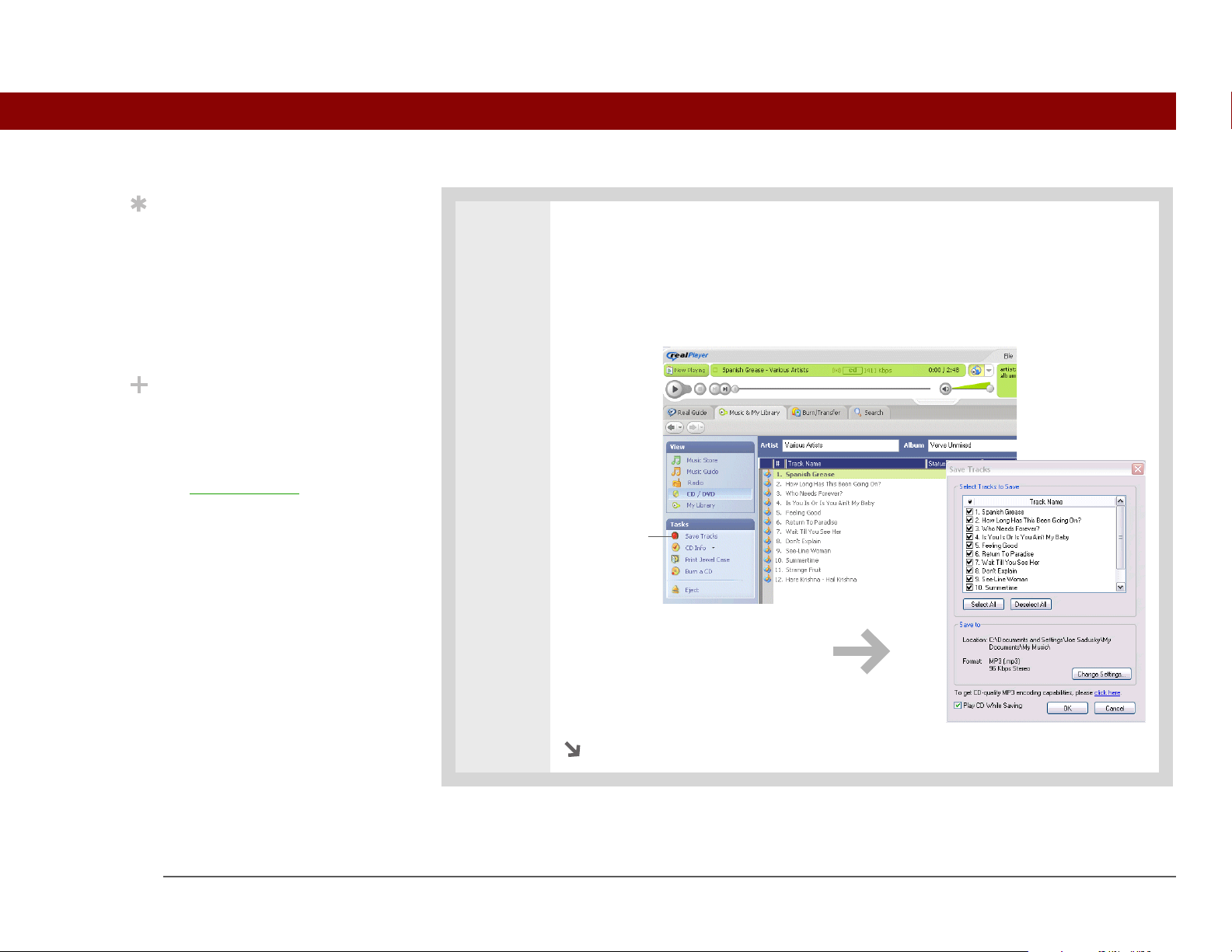
KAPITEL 8 Anhören von Musik
g
Hinweis
Wenn Sie nur ein paar
Musiktitel wählen
möchten, klicken Sie auf
„Alle entfernen“ und
aktivieren Sie nur die
Kontrollkästchen neben
den gewünschten Titeln.
Wussten Sie schon?
Auf dem Handheld gibt
RealPlayer nur
Musikdateien im MP3Format wieder. Besuchen
Sie www.real.com
aktualisieren Sie die
Anwendung mit einer
Version, die auch andere
Formate wie z. B. AAC
unterstützt.
und
2 Wählen Sie die Songs aus, die Sie zu Ihrer Bibliothek hinzufügen möchten:
a. Klicken Sie auf „Titel speichern“.
b. Befolgen Sie zur Auswahl und zum Kopieren der Titel die Anweisungen auf
dem Bildschirm.
Titel speichern
Fortsetzun
Tungsten™ T5-Handheld 85
Page 96

KAPITEL 8 Anhören von Musik
g
Hinweis
Tipps zur Verwendung
von RealPlayer auf dem
Computer finden Sie im
Menü „Hilfe“ oder unter
www.real.com
.
3 So bereiten Sie den Handheld vor:
a. Wechseln Sie zu den Favoriten
b. Verbinden Sie den Handheld über das Synchronisationskabel mit dem
Computer.
[
! ]
WICHTIG
und wählen Sie „Musik“ .
Drücken Sie nicht die HotSync-Taste am Kabel.
4
So wählen Sie die Songs, die Sie übertragen möchten:
a. Klicken Sie in RealPlayer auf dem Computer auf „Brennen/Übertragen“.
b. Falls erforderlich, wählen Sie in der Dropdownliste „Aktuelles Gerät“ den
Eintrag „palmOne Handheld“ aus.
c. Ziehen Sie die gewünschten Titel aus dem linken Fenster „Meine Bibliothek“
in das rechte Fenster „palmOne Handheld“.
Fortsetzun
Tungsten™ T5-Handheld 86
Page 97

KAPITEL 8 Anhören von Musik
Hinweis
Tippen Sie auf dem
Handheld auf „Songs“,
um eine Liste der
verfügbaren Musiktitel
anzuzeigen. Die soeben
übertragenen Titel stehen
ganz unten in der Liste.
5 So übertragen Sie ausgewählte Titel auf den Handheld:
a. Stellen Sie sicher, dass der Handheld eingeschaltet und RealPlayer geöffnet
ist. Ist dies der Fall, leuchtet unten links in RealPlayer auf dem PC eine grüne
Verbindungsanzeige auf.
b. Klicken Sie auf „Übertragung starten“. Nach Abschluss der Übertragung
lautet der Status für die ausgewählten Musiktitel „Auf Player“. Die Dateien
werden in den Ordner „Musik“ im internen Speicher Ihres Handhelds
übertragen.
[
! ]
überträgt die Dateien und es sind keine weiteren Schritte erforderlich.
WICHTIG
Fertig
Drücken Sie nicht die HotSync-Taste am Kabel. RealPlayer
Tungsten™ T5-Handheld 87
Page 98

KAPITEL 8 Anhören von Musik
g
Auf dem Handheld Musik wiedergeben
Hinweis
Tipps zur Verwendung
von RealPlayer finden Sie
im Menü „Optionen“
unter „Hilfe“.
Wussten Sie schon?
RealPlayer gibt die Titel
aus der Liste wieder, bis
das Ende der Liste
erreicht ist oder Sie auf
die Schaltfläche „Stopp“
tippen, auch bei
ausgeschaltetem
Handheld-Bildschirm.
Hinweis
Wenn Sie Titel aus dem
RealPlayer Music Store
(nur USA; eventuell wird
eine zusätzliche Gebühr
erhoben) herunterladen
möchten, müssen Sie
eine spezielle Version von
RealPlayer
herunterladen, die mit
den Dateien des RealMusikangebots
kompatibel ist.
0
1 Wechseln Sie auf dem Handheld zu den Favoriten und wählen Sie
„Musik“ .
2 So wählen Sie einen Titel zur Wiedergabe:
• Wenn Sie den aktuellen Titel anhören möchten, tippen Sie auf „Wiedergabe“.
• Zum Anhören eines anderen Titels tippen Sie auf „Songs“ und wählen den
gewünschten Titel aus.
• Wenn Sie einen Titel abspielen möchten, der nicht in der Liste „Songs“
aufgeführt ist, öffnen Sie das Menü in der Statusleiste, wählen Sie einen
Ordner und navigieren Sie zum gewünschten Song.
Endlose Wiedergabe
Statusanzeige
Zufällig
Wiedergabe/Pause
Stopp
Fortsetzun
Lautstärke
Nächster Song
Vorheriger Song
Tungsten™ T5-Handheld 88
Page 99

KAPITEL 8 Anhören von Musik
3 Wenn Sie keine Musik mehr hören möchten, tippen Sie auf die Schaltfläche
„Stopp“.
Fertig
Tungsten™ T5-Handheld 89
Page 100

KAPITEL 8 Anhören von Musik
Weitere Informationen
OnlineBenutzerhandbuch
Ausführliche Informationen
über den Handheld, d. h. den
gesamten Inhalt dieses
Handbuchs und noch viel
mehr, finden Sie unter
www.palmone.com/
tungstent5-handbuch.
Support
Bei Problemen mit RealPlayer
auf dem Handheld oder dem
Computer besuchen Sie
www.real.com
.
Lesen Sie im Online-Benutzerhandbuch Genaueres zu den jeweiligen ähnlichen Themen nach:
RealPlayer • Titellisten mit den bestimmten Musiktiteln und der gewünschten
Reihenfolge für die Wiedergabe erstellen
• Songs vom Handheld oder einer Erweiterungskarte entfernen
Tungsten™ T5-Handheld 90
